Page 1
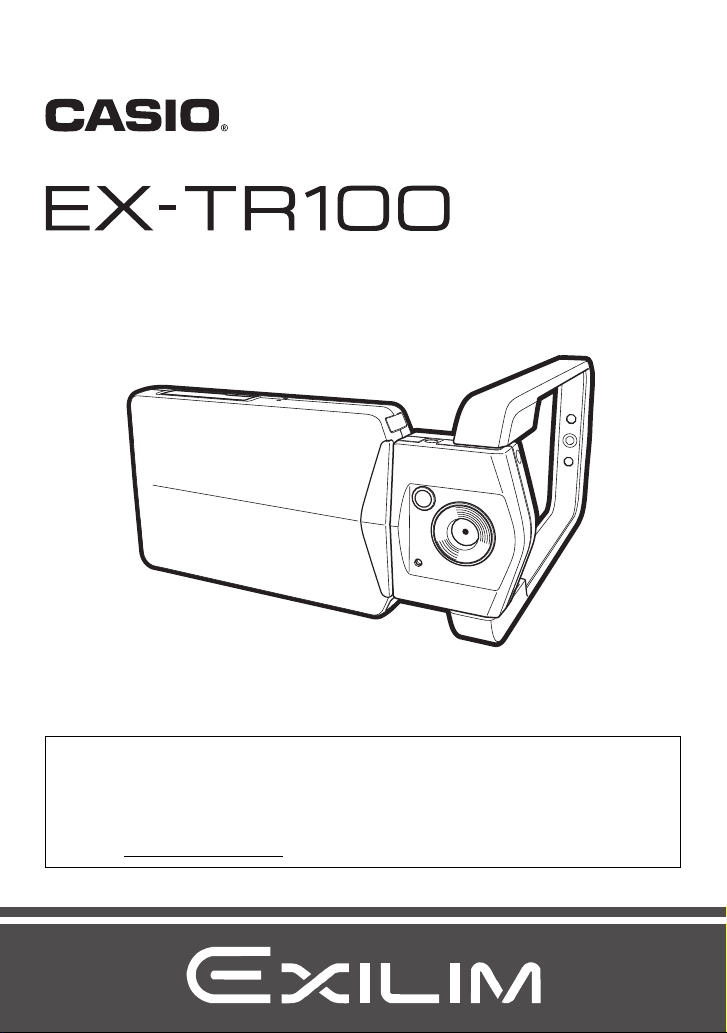
Appareil photo numérique
Mode d’emploi
F
Merci pour l’achat de ce produit CASIO.
• Avant de l’utiliser, veuillez lire attentivement les précautions figurant dans ce mode
d’emploi.
• Conservez le mode d’emploi en lieu sûr pour toute référence future.
• Pour les toutes dernières informations sur ce produit, consultez le site EXILIM
officiel http://www.exilim.com/
Page 2

Déballage
Lorsque vous déballez l’appareil photo, assurez-vous que tous les articles suivants
se trouvent bien dans le carton. Si un article devait manquer, contactez votre
revendeur.
Appareil photo numérique Adaptateur secteur-USB (AD-C53U)
Pour fixer la lanière à l’appareil photo
Fixez la lanière ici.
* La forme de la fiche du
cordon d’alimentation
diffère selon le pays ou la
région de
commercialisation.
Cordon d’alimentation Lanière
Câble USB CD-ROM Référence de base
1
2
2
Page 3
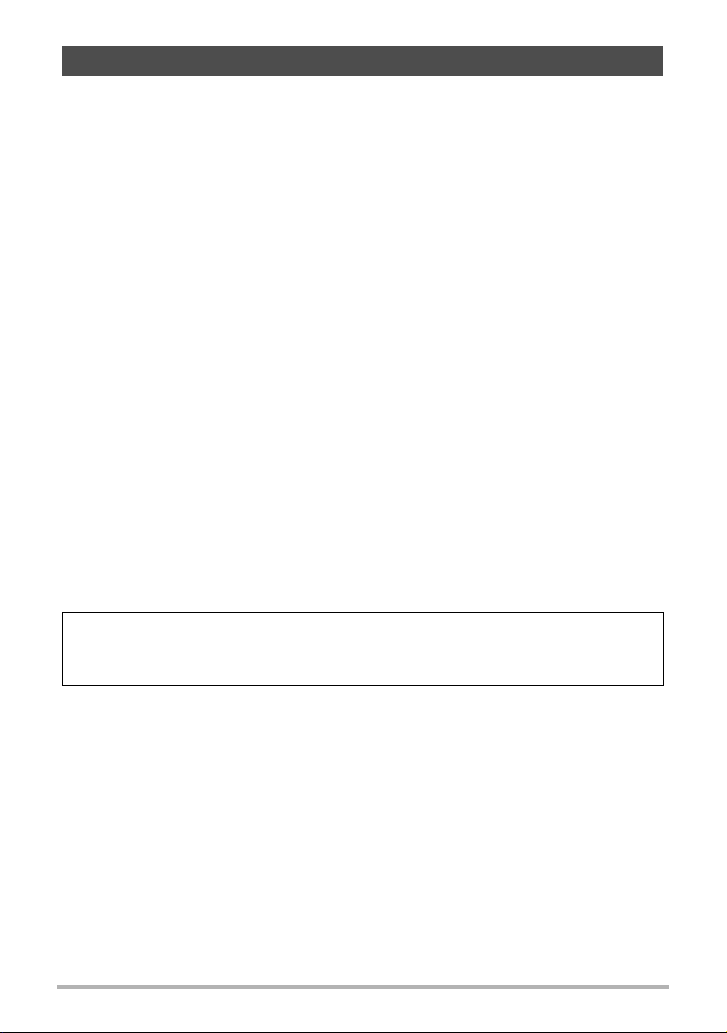
Prière de lire ceci en premier !
• Le contenu de ce manuel est susceptible d’être changé sans avis préalable.
• Le contenu de ce manuel a été contrôlé à chaque étape de la fabrication. N’hésitez
pas à nous contacter si vous notez un problème, une erreur, etc.
• La copie, partielle ou complète, du contenu de ce mode d’emploi est strictement
interdite. L’emploi du contenu de ce manuel sans la permission de CASIO
COMPUTER CO., LTD. pour tout autre usage que personnel est interdit par les lois
sur la propriété intellectuelle.
• CASIO COMPUTER CO., LTD. décline toute responsabilité quant aux dommages
ou pertes de bénéfices qu’un tiers ou vous-même pouvez subir à la suite de
l’utilisation ou d’une défectuosité de ce produit.
• CASIO COMPUTER CO., LTD. décline toute responsabilité quant aux dommages,
pertes de bénéfices ou prétentions de tiers découlant de l’utilisation de Photo
Transport, Virtual Painter 5 LE for CASIO ou de CASIO Connection powered by
Eye-Fi.
• CASIO COMPUTER CO., LTD. décline toute responsabilité quant aux dommages
ou pertes de bénéfices résultant de l’effacement du contenu de la mémoire dû à
une panne, à une réparation ou à un autre problème.
• Les exemples d’écrans et les illustrations du produit dans ce mode d’emploi
peuvent être légèrement différents des écrans et de la configuration réelle de
l’appareil photo.
Panneau LCD
Le panneau à cristaux liquides de l’écran de contrôle est le produit d’une très haute
technologie, qui se caractérise par un rendement des pixels supérieur à 99,99%. Seul
un nombre extrêmement faible de pixels peuvent ne pas s’allumer ou au contraire
rester toujours allumés. Ceci est une caractéristique des panneaux à cristaux
liquides, et ne signifie pas que le panneau est défectueux.
Faites des essais
Avant la prise de vue, faites des essais pour vous assurer que l’appareil photo
fonctionne correctement.
3
Page 4
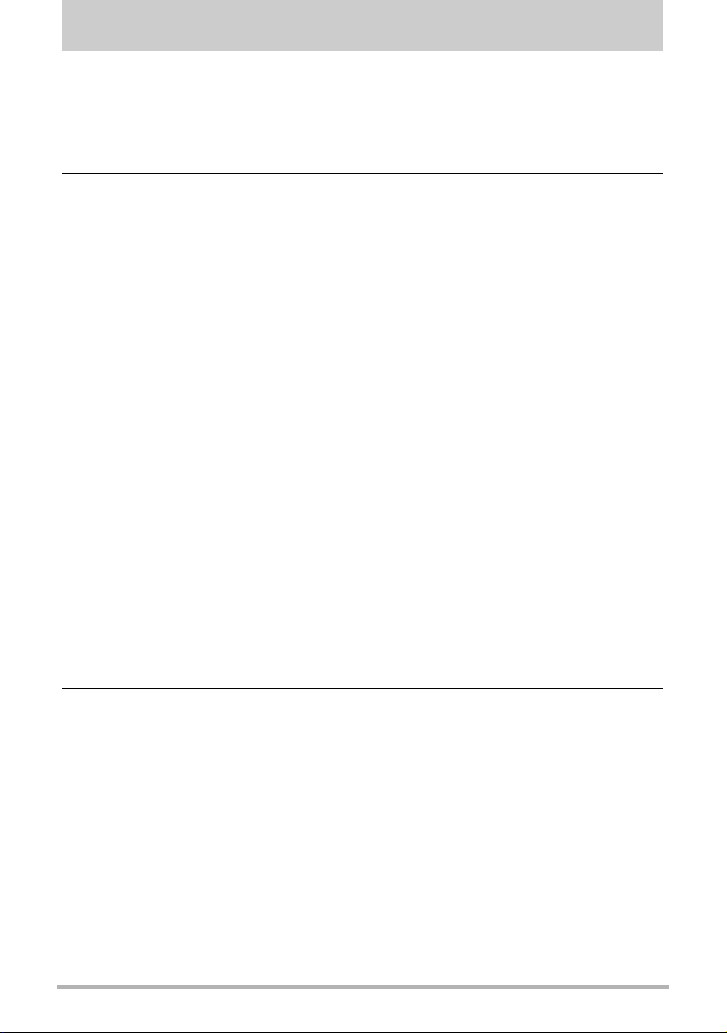
Sommaire
Déballage. . . . . . . . . . . . . . . . . . . . . . . . . . . . . . . . . . . . . . . . . . . . . . . . . . . . . 2
Prière de lire ceci en premier !. . . . . . . . . . . . . . . . . . . . . . . . . . . . . . . . . . . . . 3
Guide général . . . . . . . . . . . . . . . . . . . . . . . . . . . . . . . . . . . . . . . . . . . . . . . . . 8
Contenu de l’écran de contrôle . . . . . . . . . . . . . . . . . . . . . . . . . . . . . . . . . . . . 9
❚❙
Démarrage rapide 11
Que pouvez-vous faire avec votre appareil photo CASIO ? . . . . . . . . . . . . . 11
Changement du style d’appareil photo selon les
conditions de prise de vue. . . . . . . . . . . . . . . . . . . . . . . . . . . . . . . . . . . . . . . 13
❚
Ouverture et fermeture du cadre. . . . . . . . . . . . . . . . . . . . . . . . . . . . . . . . . . . . . 13
❚
Rotation de l’écran de contrôle . . . . . . . . . . . . . . . . . . . . . . . . . . . . . . . . . . . . . . 14
❚
Configurations de l’appareil photo . . . . . . . . . . . . . . . . . . . . . . . . . . . . . . . . . . . 15
Utilisation du panneau tactile. . . . . . . . . . . . . . . . . . . . . . . . . . . . . . . . . . . . . 16
Avant d’utiliser l’appareil photo, chargez la batterie. . . . . . . . . . . . . . . . . . . . 18
Configuration des réglages de base lors de la première
mise sous tension de l’appareil photo . . . . . . . . . . . . . . . . . . . . . . . . . . . . . . 24
Préparation d’une carte mémoire . . . . . . . . . . . . . . . . . . . . . . . . . . . . . . . . . 25
❚
Cartes mémoire prises en charge. . . . . . . . . . . . . . . . . . . . . . . . . . . . . . . . . . . . 25
❚
Pour insérer une carte mémoire . . . . . . . . . . . . . . . . . . . . . . . . . . . . . . . . . . . . . 26
❚
Pour formater (initialiser) une carte mémoire neuve. . . . . . . . . . . . . . . . . . . . . . 27
Mise en et hors service . . . . . . . . . . . . . . . . . . . . . . . . . . . . . . . . . . . . . . . . . 28
Pour prendre une photo. . . . . . . . . . . . . . . . . . . . . . . . . . . . . . . . . . . . . . . . . 29
❚
Sélection d’un mode d’enregistrement automatique. . . . . . . . . . . . . . . . . . . . . . 29
❚
Pour prendre une photo . . . . . . . . . . . . . . . . . . . . . . . . . . . . . . . . . . . . . . . . . . . 30
Visionnage de photos . . . . . . . . . . . . . . . . . . . . . . . . . . . . . . . . . . . . . . . . . . 32
Suppression de photos et de séquences vidéo . . . . . . . . . . . . . . . . . . . . . . . 33
❚
Pour supprimer un seul fichier . . . . . . . . . . . . . . . . . . . . . . . . . . . . . . . . . . . . . . 33
❚
Pour supprimer tous les fichiers . . . . . . . . . . . . . . . . . . . . . . . . . . . . . . . . . . . . . 33
Précautions concernant la prise de photos . . . . . . . . . . . . . . . . . . . . . . . . . . 34
❚
Restrictions concernant l’autofocus . . . . . . . . . . . . . . . . . . . . . . . . . . . . . . . . . . 34
❚❙
Enregistrement d’images 35
Sélection d’un mode d’enregistrement . . . . . . . . . . . . . . . . . . . . . . . . . . . . . 36
❚
Prise de photos traitées numériquement pour créer
un effet artistique . . . . . . . . . . . . . . . . . . . . . . . . . . . . . . . .(HDR Artistique) . . . 37
❚
Prise de vue panoramique . . . . . . . . . . . . . . . . . . . . . . (Glisser panorama). . . 38
❚
Utilisation de l’obturation par mouvement pour
déclencher le retardateur . . . . . . . . . . . . . . . . . . . . . . . .(Obturateur Mouv.). . . 40
Prise de vue avec le zoom. . . . . . . . . . . . . . . . . . . . . . . . . . . . . . . . . . . . . . . 41
Enregistrement d’un autoportrait . . . . . . . . . . . . . . . . . . . . . . . . . . . . . . . . . . 43
Pour enregistrer une séquence vidéo . . . . . . . . . . . . . . . . . . . . . . . . . . . . . . 44
4
Sommaire
Page 5
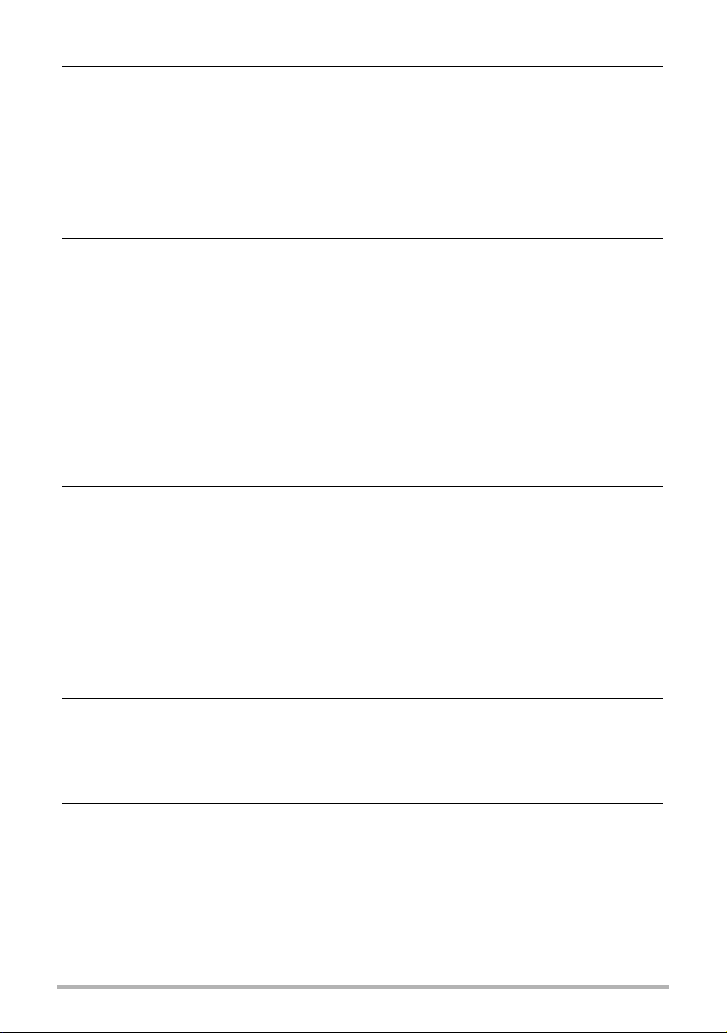
❚❙
Utilisation de BEST SHOT 47
Prendre des photos plus nettes . . . . . . . . . . . . . . . . . . . (Zoom SR multi) . . 48
Correction numérique de la surexposition et de la sous-exposition (HDR) . . 49
Prise de vue avec la scène de nuit rapide . . . . . . (Scène de nuit Rapide) . . 50
Prise de photos en série avec l’antibougé . . . . . . . . . . .(Antibougé série) . . 51
Prise de photos avec priorité aux visages
des personnes . . . . . . . . . . . . . . . . . . . .(Sélection meilleur visage série) . . 52
❚❙
Réglages d’enregistrement avancés 53
Utilisation du menu REC . . . . . . . . . . . . . . . . . . . . . . . . . . . . . . . . . . . . . . . . 53
❚
Utilisation du déclencheur tactile . . . . . . . . . . . . . . . . (Déclencheur tactile). . . 54
❚
Utilisation du retardateur . . . . . . . . . . . . . . . . . . . . . . . . . . . . (Retardateur). . . 54
❚
Utilisation de la lumière de la LED . . . . . . . . . . . . . . . . . . . . . . . . . . . (LED). . . 55
❚
Changement de la taille de l’image. . . . . . . . . . . . . . . . . . . . . (Taille image). . . 55
❚
Réglages de la qualité d’image d’une séquence vidéo .(Qualité séquence) . . . 57
❚
Correction de la luminosité de l’image . . . . . . . . . . . . . . . . . . . . (Modif EV). . . 58
❚
Réglage de la balance des blancs . . . . . . . . . . . . . . . . . . (Balance blancs). . . 59
❚
Spécification de la sensibilité ISO . . . . . . . . . . . . . . . . . . . . . . . . . . . .(ISO). . . 60
❚
Sélection d’un mode de mise au point . . . . . . . . . . . . . . . . . (Mise au point) . . . 61
❚
Mise en service de la revue d’image . . . . . . . . . . . . . . . . . . . . . . . (Revue). . . 62
❚❙
Visionnage de photos et de séquences vidéo 63
Visionnage de photos . . . . . . . . . . . . . . . . . . . . . . . . . . . . . . . . . . . . . . . . . . 63
Visionnage d’une séquence vidéo. . . . . . . . . . . . . . . . . . . . . . . . . . . . . . . . . 63
❚
Édition d’une séquence vidéo sur l’appareil photo . . . . . (Edition séquence) . . . 65
Visionnage d’une vue panoramique . . . . . . . . . . . . . . . . . . . . . . . . . . . . . . . 66
Affichage d’un diaporama sur l’appareil photo . . . . . . . . . . . (Diaporama) . . 67
Affichage du menu d’images . . . . . . . . . . . . . . . . . . . . . . . . . . . . . . . . . . . . . 67
Agrandissement d’une image affichée à l’écran . . . . . . . . . . . . . . . . . . . . . . 68
Affichage de photos et de séquences vidéo sur un téléviseur. . . . . . . . . . . . 69
❚❙
Autres fonctions de lecture (PLAY) 71
Utilisation du menu PLAY . . . . . . . . . . . . . . . . . . . . . . . . . . . . . . . . . . . . . . . 71
❚
Protection d’un fichier . . . . . . . . . . . . . . . . . . . . . . . . . . . . . . . . .(Protéger). . . 72
❚
Rotation d’une image . . . . . . . . . . . . . . . . . . . . . . . . . . . . . . . . . . (Rotation) . . . 73
❚❙
Impression 74
Impression depuis un ordinateur . . . . . . . . . . . . . . . . . . . . . . . . . . . . . . . . . . 74
5
Sommaire
Page 6
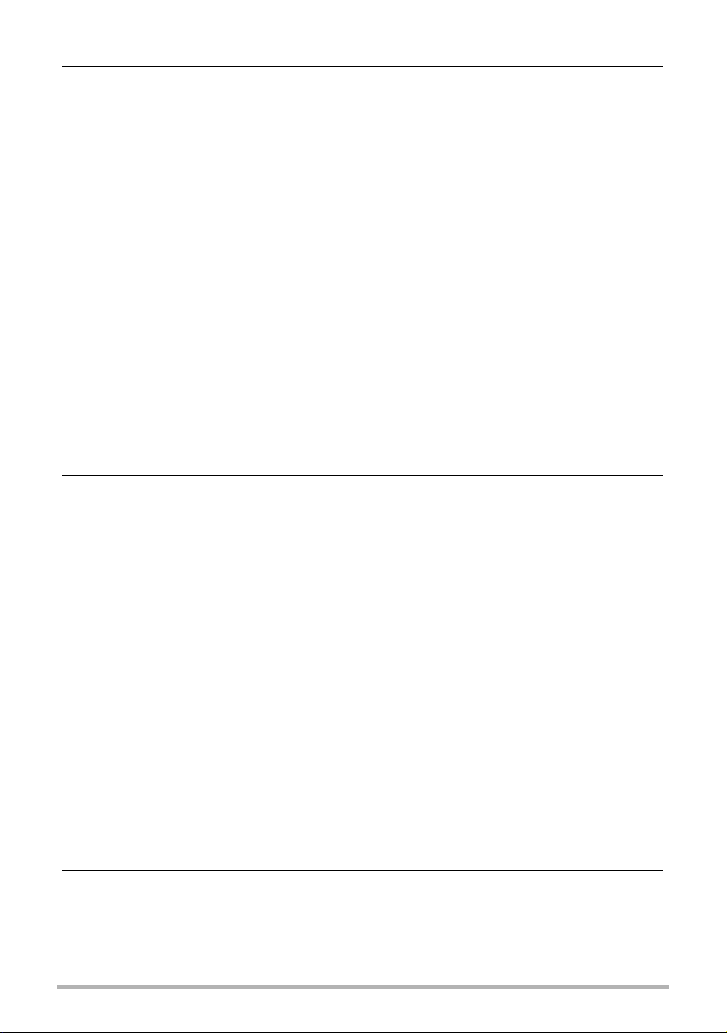
❚❙
Utilisation de l’appareil photo avec un ordinateur 76
Ce que vous pouvez faire avec un ordinateur... . . . . . . . . . . . . . . . . . . . . . . 76
Utilisation de l’appareil photo avec un ordinateur Windows . . . . . . . . . . . . . 77
❚
Affichage et stockage d’images sur un ordinateur . . . . . . . . . . . . . . . . . . . . . . . 78
❚
Lecture de séquences vidéo. . . . . . . . . . . . . . . . . . . . . . . . . . . . . . . . . . . . . . . . 81
❚
Transfert d’images de votre ordinateur vers la mémoire de l’appareil photo . . . 82
❚
Transformation de photos en images artistiques . . . . . . . . . . . . . . . . . . . . . . . . 83
❚
Téléversement d’images sur un service en ligne . . . . . . . . . . . . . . . . . . . . . . . . 85
❚
Affichage de la documentation . . . . . . . . . . . . . . . . . . . . . . . (Fichiers PDF). . . 87
❚
Enregistrement comme utilisateur . . . . . . . . . . . . . . . . . . . . . . . . . . . . . . . . . . . 88
Utilisation de l’appareil photo avec un Macintosh . . . . . . . . . . . . . . . . . . . . . 88
❚
Raccordement de l’appareil photo à l’ordinateur et sauvegarde de fichiers . . . . 89
❚
Transfert automatique et gestion des images sur votre Macintosh. . . . . . . . . . . 91
❚
Lecture d’une séquence vidéo . . . . . . . . . . . . . . . . . . . . . . . . . . . . . . . . . . . . . . 92
❚
Affichage de la documentation . . . . . . . . . . . . . . . . . . . . . . . (Fichiers PDF). . . 93
❚
Enregistrement comme utilisateur . . . . . . . . . . . . . . . . . . . . . . . . . . . . . . . . . . . 93
Utilisation d’une carte mémoire SD Eye-Fi sans fil
pour le transfert d’images . . . . . . . . . . . . . . . . . . . . . . . . . . . . . . . (Eye-Fi) . . 93
Fichiers et Dossiers . . . . . . . . . . . . . . . . . . . . . . . . . . . . . . . . . . . . . . . . . . . . 95
Données d’une carte mémoire. . . . . . . . . . . . . . . . . . . . . . . . . . . . . . . . . . . . 95
❚❙
Autres réglages (Réglage) 97
Réglage de la luminosité de l’écran de contrôle . . . . . . . . . . . . . . (Ecran) . . 97
Mise hors service de la communication avec la carte Eye-Fi . . . . (Eye-Fi) . . 97
Réglage des paramètres des sons de l’appareil photo . . . . . . . . . . (Sons) . . 98
Horodatage des photos . . . . . . . . . . . . . . . . . . . . . . . . . . . .(Horodatage) . . 98
Réglage des paramètres de l’heure universelle . . . . . . . . (Heure univers) . . 99
❚
Spécification d’une destination de voyage . . . . . . . . . . . . . . . . . . . . . . . . . . . . . 99
❚
Sélection de l’indication de l’heure . . . . . . . . . . . . . . . . . . . . . . . . . . . . . . . . . . 100
Réglage de l’horloge de l’appareil photo . . . . . . . . . . . . . . . . . . .(Régler) . 100
Spécification du style de la date . . . . . . . . . . . . . . . . . . . . . . . (Style date) . 101
Changement de la langue de l’affichage . . . . . . . . . . . . . . . . (Language) . 101
Calibrage du panneau tactile . . . . . . . . . . . . . . . . . . . . . . . . (Calibrer PT) . 102
Sélection de la méthode de sortie de la prise HDMI . . . . . . . . . . . (HDMI) . 102
Formatage de la mémoire de l’appareil photo
ou d’une carte mémoire . . . . . . . . . . . . . . . . . . . . . . . . . . . . . . (Formater) . 103
Rétablissement des réglages par défaut
de l’appareil photo . . . . . . . . . . . . . . . . . . . . . . . . . . . . . . . .(Réinitialiser) . 103
❚❙
Configuration des paramètres de
l’écran de contrôle 104
Changement d’orientation sur l’écran . . . . . . . . . . . . . . . . . . . . . . . . . . . . . 104
Sélection des informations affichées . . . . . . . . . . . . . . . . . . . . . . . (DISP) . 104
6
Sommaire
Page 7
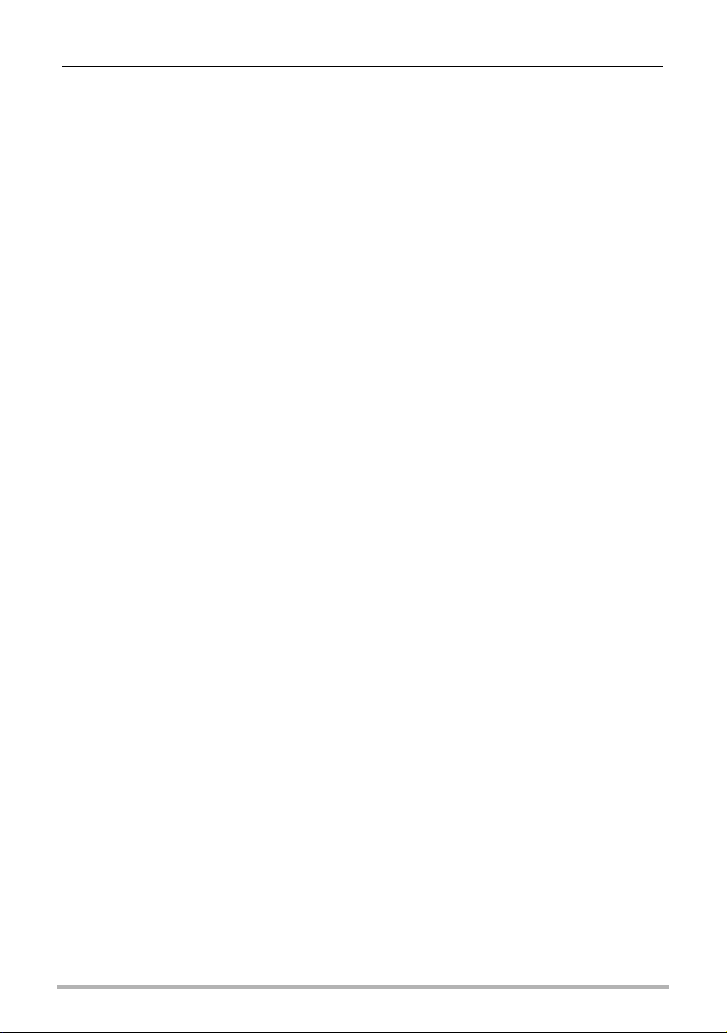
❚❙
Appendice 105
Précautions à prendre pendant l’emploi . . . . . . . . . . . . . . . . . . . . . . . . . . . 105
Alimentation. . . . . . . . . . . . . . . . . . . . . . . . . . . . . . . . . . . . . . . . . . . . . . . . . .111
❚
Charge . . . . . . . . . . . . . . . . . . . . . . . . . . . . . . . . . . . . . . . . . . . . . . . . . . . . . . . .111
❚
Précautions concernant la batterie . . . . . . . . . . . . . . . . . . . . . . . . . . . . . . . . . . 112
❚
Remplacement de la batterie . . . . . . . . . . . . . . . . . . . . . . . . . . . . . . . . . . . . . . 112
❚
Utilisation de l’appareil photo dans un autre pays . . . . . . . . . . . . . . . . . . . . . . 112
Mise au rebut de l’appareil photo. . . . . . . . . . . . . . . . . . . . . . . . . . . . . . . . . 113
Utilisation d’une carte mémoire . . . . . . . . . . . . . . . . . . . . . . . . . . . . . . . . . . 114
❚
Pour remplacer une carte mémoire . . . . . . . . . . . . . . . . . . . . . . . . . . . . . . . . . 114
Configuration système requise pour le logiciel fourni (pour Windows) . . . . 116
Réglages par défaut après la réinitialisation . . . . . . . . . . . . . . . . . . . . . . . . 117
Quand un problème se présente... . . . . . . . . . . . . . . . . . . . . . . . . . . . . . . . 118
❚
Dépannage . . . . . . . . . . . . . . . . . . . . . . . . . . . . . . . . . . . . . . . . . . . . . . . . . . . . 118
❚
Messages . . . . . . . . . . . . . . . . . . . . . . . . . . . . . . . . . . . . . . . . . . . . . . . . . . . . . 122
Nombre de photos/Temps d’enregistrement de séquences vidéo. . . . . . . . 123
Fiche technique . . . . . . . . . . . . . . . . . . . . . . . . . . . . . . . . . . . . . . . . . . . . . . 125
7
Sommaire
Page 8
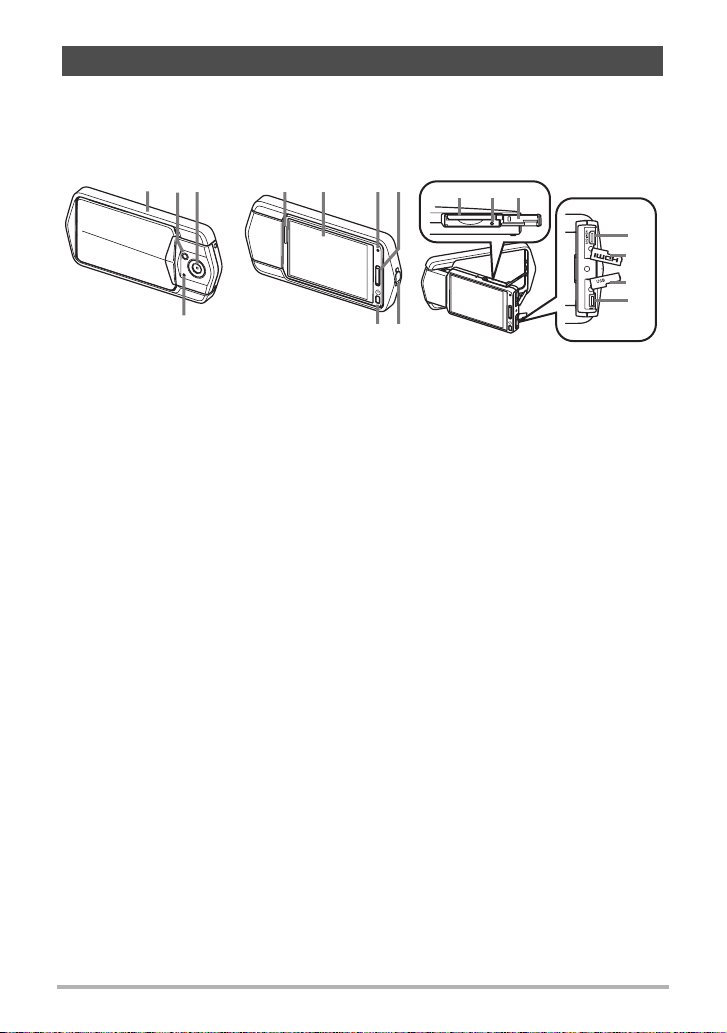
Guide général
Les nombres entre parenthèses indiquent les pages contenant des explications sur
chaque élément.
Avant Arrière
123
4
Cadre (page 13)
1
Lumière de la LED
2
(page 55)
Objectif
3
Microphone
4
(pages 15, 46)
Haut-parleur
5
Écran de contrôle
6
(pages 9, 104)
Témoin arrière
7
(pages 19, 22, 28, 30)
Déclencheur (page 30)
8
Œillet de lanière (page 2)
9
675
[p] (Alimentation)
bk
(page 28)
Logement de carte
bl
mémoire
(pages 26, 114)
Bouton de
bm
réinitialisation
(page 118)
Cache de logement de
bn
carte mémoire
(page 26)
[HDMI OUT]
bo
Sortie HDMI (Micro)
(page 69)
bk
8
9
bm
bl
bn
Cache de prise HDMI
bp
(page 69)
Cache du port USB
bq
(pages 18, 20, 78, 89)
Port [USB]
br
(pages 19, 21, 79, 85,
90)
bo
bp
bq
br
8
Page 9
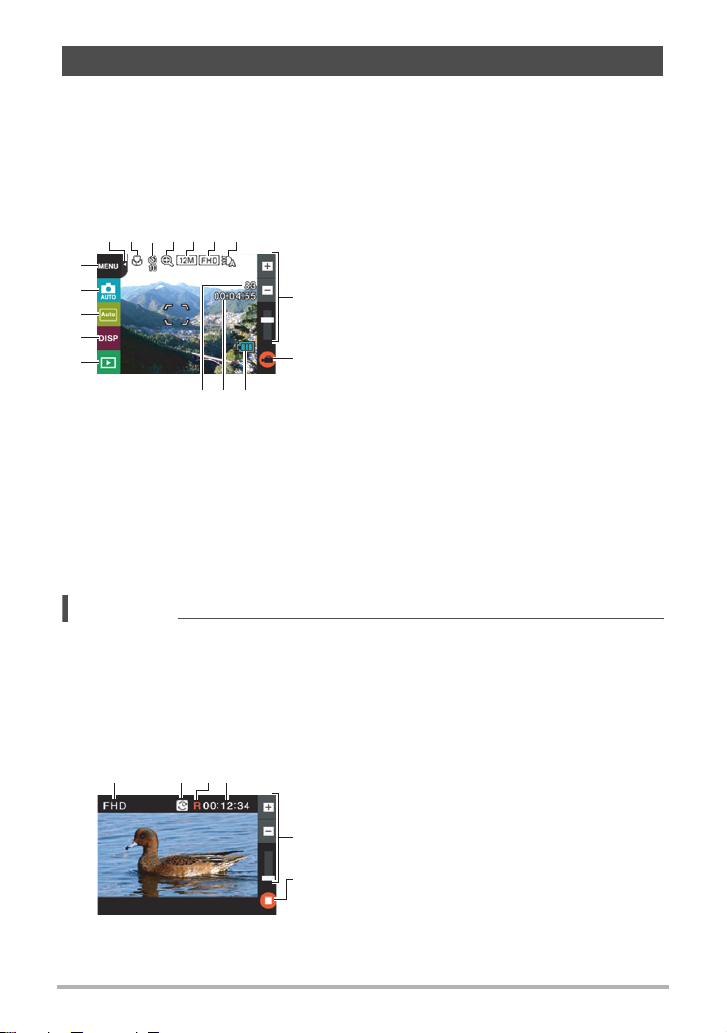
Contenu de l’écran de contrôle
Divers indicateurs, des icônes et des valeurs apparaissent sur l’écran de contrôle
pour vous renseigner sur l’état de l’appareil photo.
• Les exemples d’écrans présentés ici montrent les lieux où les indicateurs et les
valeurs s’affichent sur l’écran de contrôle dans les divers modes. Ils ne
représentent pas les écrans qui apparaissent réellement sur l’appareil photo.
. Enregistrement de photos
Onglet (page 28)
356
7241
br
bq
bp
bo
bn
bkblbm
REMARQUE
• La capacité séquences vidéo bl et la capacité photos bm n’apparaissent pas dans
les cas suivants, même si « Informations On » est sélectionné comme réglage
d’affichage des informations (page 104).
– Affichage dans le sens portrait
– Lorsque l’écran de contrôle et l’objectif sont orientés dans le même sens
1
Mode de mise au point (page 61)
2
Mode de retardateur (page 54)
3
Zoom numérique (page 41)
4
8
Taille d’image de la photo (page 55)
5
Qualité de la séquence vidéo (pages 44, 57)
6
Lumière de la LED (page 55)
7
9
Barre de zoom (pages 30, 41)
8
« b » Séquence vidéo (pages 31, 44)
9
Indicateur de niveau de la batterie (page 23)
bk
Capacité séquences vidéo (temps
bl
d’enregistrement) (page 30)
Capacité photos (nombre de photos)
bm
(page 30)
Icône de mode PLAY (page 28)
bn
Icône d’informations (page 104)
bo
Icône d’orientation de l’écran (page 104)
bp
Icône de mode d’enregistrement (page 36)
bq
Icône de menu (page 53)
br
. Enregistrement de séquences vidéo
Qualité de la séquence vidéo (
1 3
B
42
1
Icône de commutation de temps
2
d’enregistrement (page 45)
Icône de temps restant de séquence vidéo
3
5
(page
Espace disponible pour la séquence/
4
6
Temps d’enregistrement de la séquence
vidéo (pages 45, 124)
Barre de zoom (pages 30, 41)
5
« c » Arrêt de la séquence vidéo
6
(pages 31, 44)
9
45)
pages 44, 57
)
Page 10

. Affichage de photos
13
bo
bn
42
5
6
bm
bl
bk
7
89
. Lecture de séquences vidéo
32 41
5
6
7
8
bkbl 9
Onglet (page 28)
1
Indicateur de protection (page 72)
2
Noms de dossier/fichier (page 95)
3
Taille d’image de la photo (page 55)
4
Icône de menu d’images (page
5
Icône de téléversement d’images (page 86)
6
Icônes de défilement d’images (pages
7
Indicateur de niveau de la batterie (page 23)
8
Date/Heure (pages 24, 100)
9
Icône de mode REC (page 28)
bk
Icône d’informations (page 104)
bl
Icône de suppression (page 33)
bm
Icône de diaporama (page 67)
bn
Icône de menu (page 71)
bo
Onglet (page 28)
1
Indicateur de protection (page 72)
2
Noms de dossier/fichier (page 95)
3
Qualité de la séquence vidéo (pages 44,57)
4
Icône de menu d’images (page
5
Icône de téléversement d’images
6
Temps d’enregistrement de la séquence
7
vidéo (page 63)
Icônes de défilement d’images (pages
8
Indicateur de niveau de la batterie (page 23)
9
Date/Heure (pages 24, 100)
bk
« 6 »
bl
Icône de lecture d’images (page
67)
67)
(page
32, 63)
86)
32, 63)
63)
B
10
Page 11

Démarrage rapide
Que pouvez-vous faire avec votre appareil photo CASIO ?
Votre appareil photo CASIO présente, outre les cinq fonctions suivantes, des
caractéristiques et fonctions extrêmement variées qui facilitent l’enregistrement
d’images numériques.
Des styles de prise de vue
variés
Le cadre peut être ouvert et l’écran de contrôle
LCD tourné à des positions rendant la prise de vue
plus confortable à long terme et simplifiant
l’autoportrait.
Voir page 13 pour de plus amples informations.
Fonctionnement du panneau
par simple toucher
L’écran de contrôle est un panneau tactile pouvant
être utilisé pour effectuer certaines opérations.
Voir page 16 pour de plus amples informations.
Prise de vue de soi-même
simple
L’écran de contrôle peut être tourné du côté de
l’objectif de l’appareil photo et permet de se
prendre soi-même plus facilement.
Voir page 43 pour de plus amples informations.
11
Démarrage rapide
Page 12
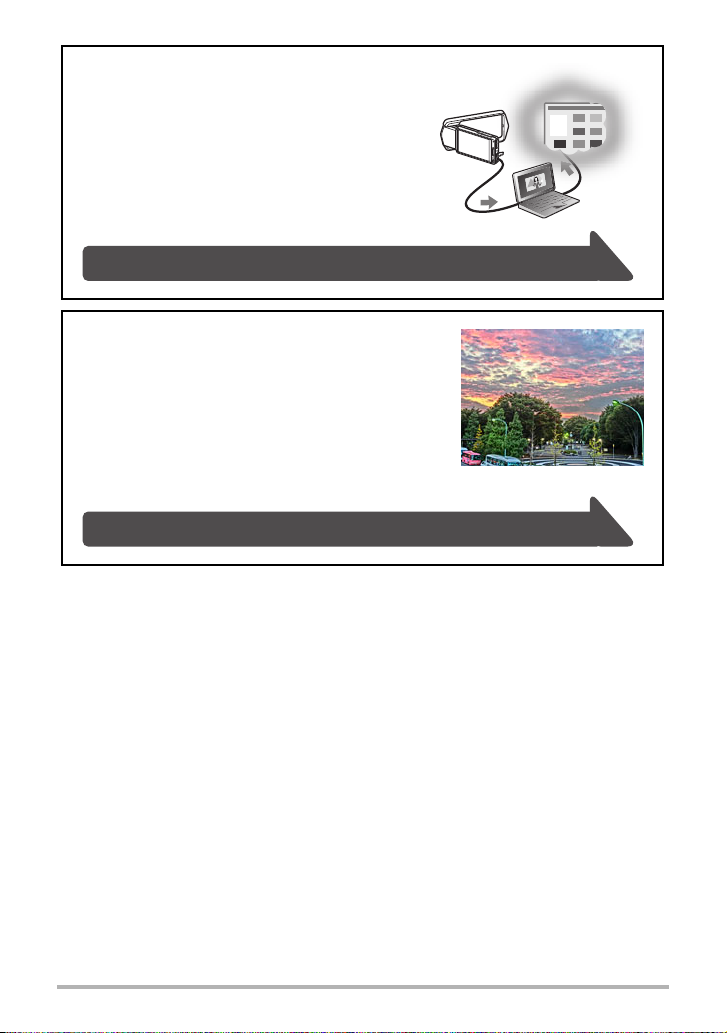
Téléversement d’images
rapide et facile
L’appareil photo contient un logiciel (CASIO
Connection powered by Eye-Fi) pouvant être
installé sur un ordinateur pour simplifier le
téléversement d’images sur un service en ligne.
Voir page 85 pour de plus amples informations.
HDR Artistique
La fonction HDR Artistique combine différentes
parties d’images prises en rafale sous différentes
expositions en une image finale qu’elle analyse
dans le détail pour produire une véritable œuvre
d’art.
Voir page 37 pour de plus amples informations.
12
Démarrage rapide
Page 13
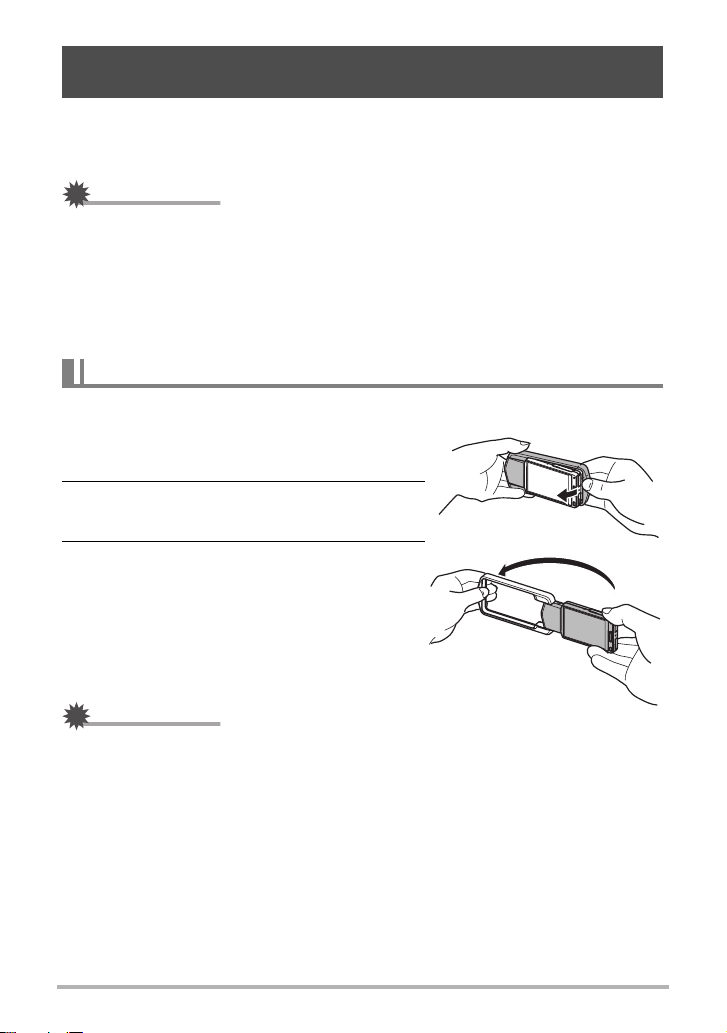
Changement du style d’appareil photo selon les conditions de prise de vue
Vous pouvez changer la configuration de l’appareil photo en ouvrant ou fermant le
cadre et tournant le panneau de l’écran de contrôle selon les conditions de prise de
vue.
IMPORTANT !
• N’exercez pas de pression trop forte sur la surface de l’écran de contrôle. Il pourrait
être endommagé.
• Ne touchez jamais l’objectif avec les doigts. Les traces de doigts, la saleté et les
matières étrangères présentes sur l’objectif peuvent empêcher l’appareil photo de
fonctionner correctement. Utilisez un soufflet ou autre chose pour enlever la saleté
ou la poussière de l’objectif et de la fenêtre du flash et essuyez-les doucement
avec un chiffon doux et sec.
Ouverture et fermeture du cadre
Le cadre de l’appareil photo peut être tourné de 360 degrés.
1. Tenez le cadre avec l’écran de contrôle
tourné vers vous.
2. Appuyez par derrière sur le panneau de
l’écran de contrôle.
3. Tout en tenant les bords du panneau de
l’écran de contrôle, ouvrez le cadre.
IMPORTANT !
• N’essayez pas d’ouvrir ou de fermer le cadre lorsque le panneau de l’écran de
contrôle est tourné. Le cadre risquerait de toucher le panneau de l’écran de
contrôle et de causer un dysfonctionnement.
13
Démarrage rapide
Page 14
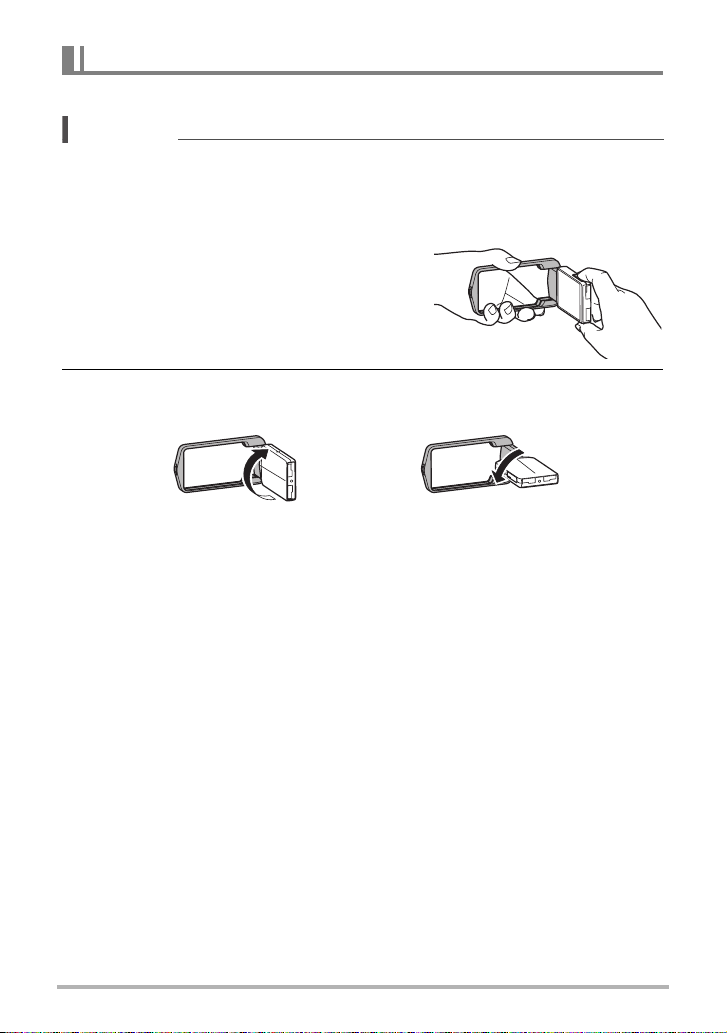
Rotation de l’écran de contrôle
Faites tourner l’écran de contrôle de la façon suivante.
REMARQUE
• Tout en tenant le panneau de l’écran de contrôle comme indiqué sur l’illustration,
vous pouvez le tourner de 180 degrés dans le sens horaire et de 90 degrés dans le
sens antihoraire.
• Le panneau de l’écran de contrôle peut aussi être tourné quand le cadre est fermé.
1. Tenez l’appareil photo comme sur
l’illustration.
2. Tout en tenant bien le cadre, tournez le panneau de l’écran de contrôle
avec précaution.
180 degrés dans le sens horaire
90 degrés dans le sens antihoraire
14
Démarrage rapide
Page 15
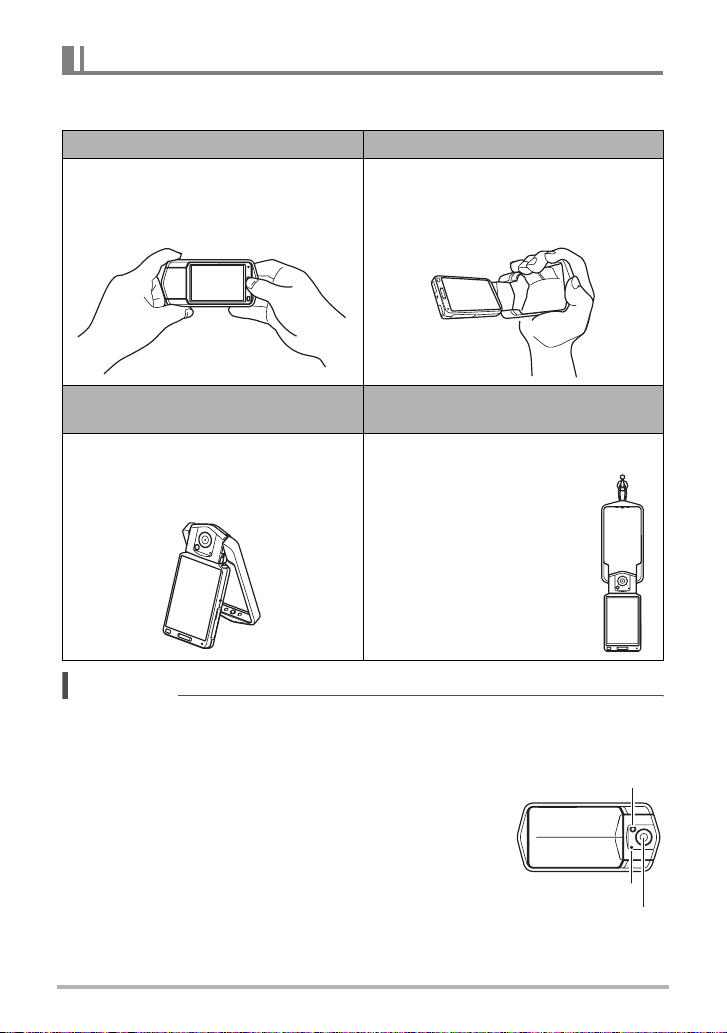
Configurations de l’appareil photo
Vous pouvez ouvrir le cadre et tourner l’écran de contrôle pour utiliser l’appareil photo
de différentes façons.
Prise de vue normale Enregistrement de séquences vidéo
Orientez l’écran de contrôle dans le sens
opposé à l’objectif pour prendre vos
photos.
Ouvrez le cadre de 90 degrés et tenez le
cadre. Vous pouvez aussi prendre des
photos en retournant l’appareil photo, si
vous voulez.
Prise de vue sur une table /
Prise de vue de soi-même
Dirigez l’écran de contrôle et l’objectif du
même côté et ouvrez le cadre d’environ
30 degrés de sorte que l’appareil photo
tienne debout.
Prise de vue appareil suspendu
Tournez l’écran de contrôle de
180 degrés et ouvrez le cadre
de 180 degrés de manière à
pouvoir le suspendre à un
mur, etc.
REMARQUE
• Pendant la prise de vue, ne bougez pas l’appareil photo. Appuyez avec précaution
sur le déclencheur et évitez de bouger au moment où l’obturateur s’ouvre et
quelques secondes après sa fermeture.
• Prenez soin de ne pas cacher les éléments indiqués
sur l’illustration avec les doigts ou la lanière.
Lumière de la LED
• Pour ne pas risquer de laisser tomber
accidentellement l’appareil photo, fixez la lanière et
passez-la autour des doigts ou du poignet lorsque
vous utilisez l’appareil photo.
• Ne faites pas balancer l’appareil photo au bout de la
lanière.
• La lanière fournie ne doit être utilisée qu’avec cet
Microphone
Objectif
appareil photo. Ne l’utilisez jamais avec autre chose.
15
Démarrage rapide
Page 16
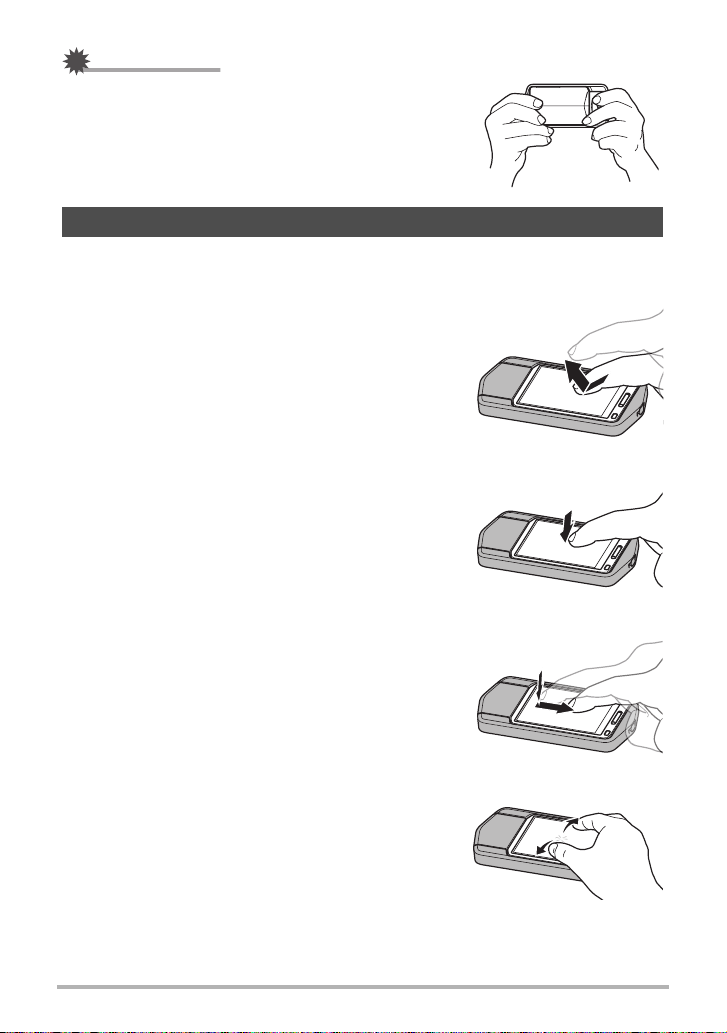
IMPORTANT !
• Faites attention de ne pas bloquer ou de ne pas trop
rapprocher les doigts de la lumière de la LED. Des
ombres pourraient apparaître lors de la prise de vue.
Utilisation du panneau tactile
L’écran de contrôle de l’appareil photo est un panneau tactile. Vous pouvez effectuer
les opérations suivantes en touchant simplement l’écran du doigt.
Toucher
Touchez un instant l’écran avec le doigt.
Touchez l’écran pour sélectionner une icône ou un
élément du menu et effectuer des réglages.
Toucher et maintenir
Maintenez le doigt sur l’écran.
Touchez et maintenez le doigt sur l’écran pour faire
défiler rapidement les images, ou bien pour voir une
séquence vidéo image par image.
Tirer
Maintenez le doigt sur l’écran tout en le tirant vers le
haut, le bas, la gauche ou la droite.
Utilisez le tirer pour déplacer l’image sur l’écran et
pour faire défiler les images.
Écarter
Maintenez le pouce et l’index sur l’écran tout en les
écartant.
Utilisez l’écartement pour agrandir l’image affichée.
16
Démarrage rapide
Page 17
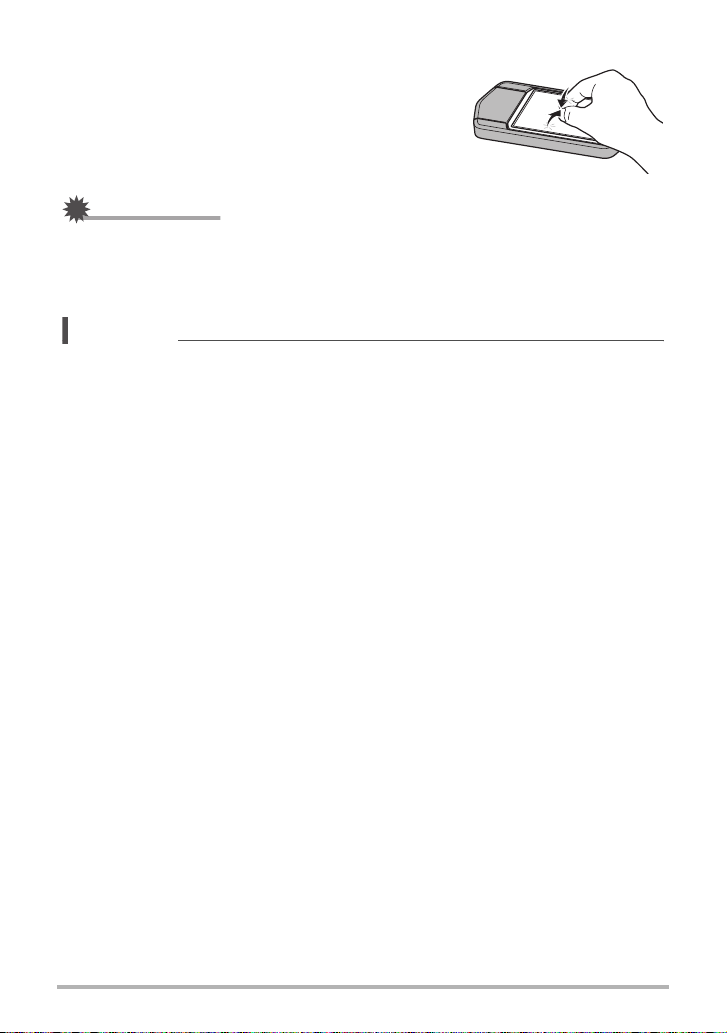
Rapprochement
Maintenez le pouce et l’index sur l’écran tout en les
rapprochant.
Utilisez le rapprochement pour réduire la taille de
l’image affichée.
IMPORTANT !
• N’utilisez jamais d’objet pointu ou dur pour effectuer ces opérations sur l’écran.
Ceci peut endommager l’écran.
• Le panneau tactile est sensible à la pression. Pour l’utiliser, veillez à le toucher en
exerçant une pression suffisamment forte.
REMARQUE
• L’emploi d’une feuille de protection LCD, en vente dans le commerce, réduira la
sensibilité de l’écran de contrôle.
• Si la sélection des éléments sur le panneau tactile ne s’effectue pas correctement,
calibrez le panneau tactile (page 102).
17
Démarrage rapide
Page 18
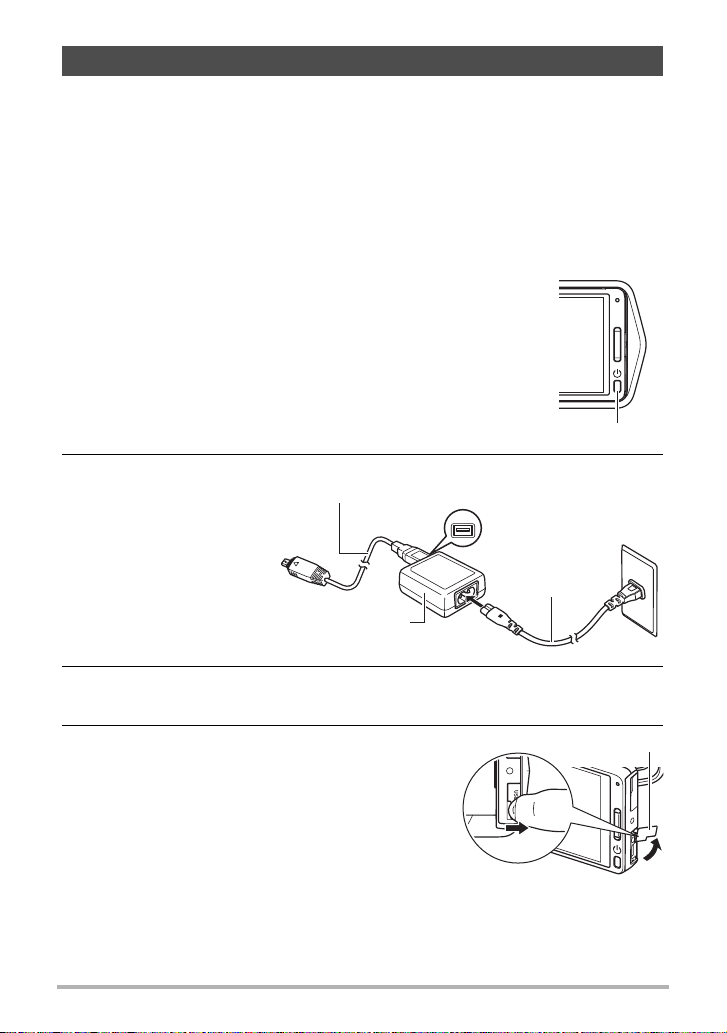
Avant d’utiliser l’appareil photo, chargez la batterie.
La batterie rechargeable au lithium-ion insérée dans l’appareil photo n’a pas été
chargée en usine. Chargez la batterie de la façon suivante avant d’utiliser l’appareil
photo.
La batterie peut être chargée des deux façons suivantes.
• Adaptateur secteur-USB
• Connexion USB à un ordinateur
. Pour charger avec l’adaptateur secteur-USB
1. Mettez l’appareil photo hors service.
Assurez-vous que l’écran de contrôle de l’appareil photo
est vide. Si ce n’est pas le cas, appuyez sur [p]
(Alimentation) pour mettre l’appareil photo hors service.
[p] (Alimentation)
2. Après avoir raccordé
le câble USB fourni à
l’adaptateur secteurUSB, branchez
l’adaptateur sur une
prise d’alimentation
secteur.
Câble USB
(inclus avec l’appareil photo)
USB
Adaptateur
secteur-USB
Port USB
Cordon
d’alimentation
3. Appuyez sur l’arrière du panneau de l’écran de contrôle pour déplacer
le panneau vers vous et ouvrez le cadre (page 13
4. Insérez l’ongle dans la rainure du cache
de port USB et tirez le cache dans le sens
de la flèche pour l’ouvrir.
18
).
Cache de port USB
Démarrage rapide
Page 19
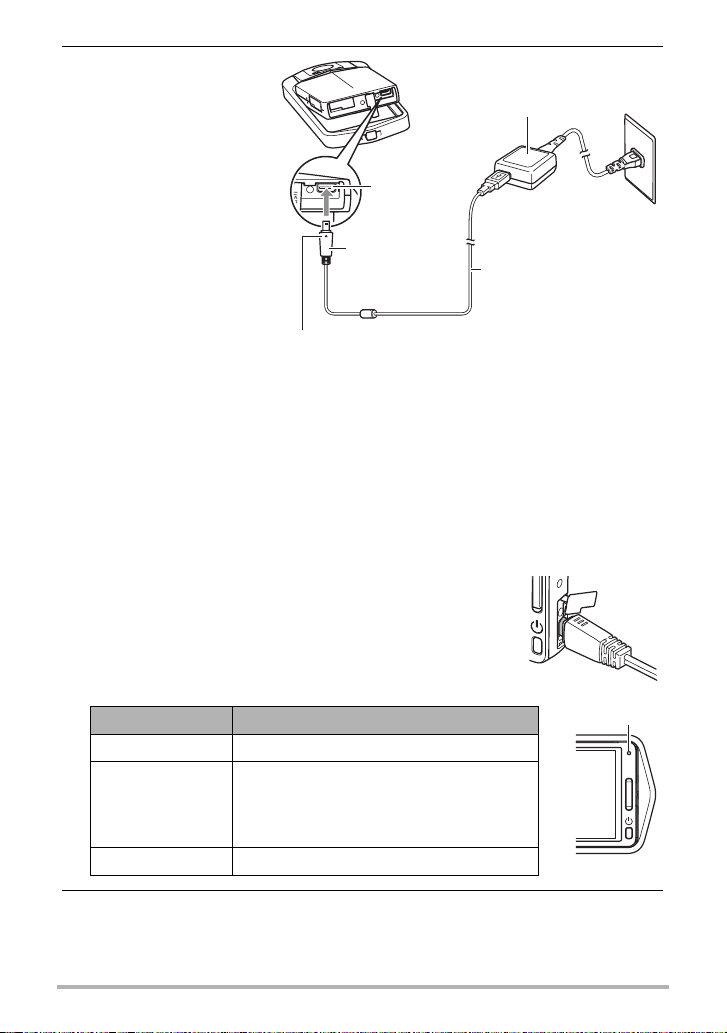
5. Raccordez le câble
USB à l’appareil
photo.
Le témoin arrière
s’allume en rouge pour
indiquer que la charge a
commencé.
Le témoin arrière s’éteint
lorsque la charge est
terminée.
• Il faut environ
130 minutes pour une
charge complète
d’une batterie
complètement vide.
• La charge d’une
batterie non utilisée
pendant un certain
temps ou chargée à
des températures ambiantes extrêmes nécessitera plus de temps. Si la charge
nécessite plus de six heures, elle sera automatiquement arrêtée par une
minuterie, même si la batterie n’est pas complètement chargée. Ceci est
indiqué par le clignotement rouge du témoin arrière. Si la batterie n’a pas été
utilisée pendant très longtemps, la charge peut s’arrêter automatiquement et le
témoin arrière peut se mettre à clignoter en rouge seulement après 45 minutes.
Quel que soit le cas, débranchez le câble USB de l’appareil photo puis
rebranchez-le pour continuer la charge.
• Notez que même lorsque le connecteur est bien inséré,
il est toujours possible de voir une partie métallique de
ce connecteur, comme sur l’illustration.
Tout en veillant à bien orienter le repère 8 sur le
connecteur du câble USB vers le côté opposé à l’écran
de contrôle, branchez le câble sur l’appareil photo.
Port [USB]
Petit connecteur
Adaptateur secteur-USB
Câble USB
(inclus avec l’appareil
photo)
Fonctionnement du témoin arrière
État du témoin Description
Éclairé en rouge Charge
Température ambiante anormale,
Clignotant Rouge
Éteint Charge terminée
problème de l’adaptateur secteur-USB ou
problème de batterie (page 111), ou bien
charge arrêtée par la minuterie
Témoin arrière
6. Lorsque la charge est terminée, débranchez le câble USB de l’appareil
photo, puis débranchez l’adaptateur secteur de la prise d’alimentation
secteur.
19
Démarrage rapide
Page 20
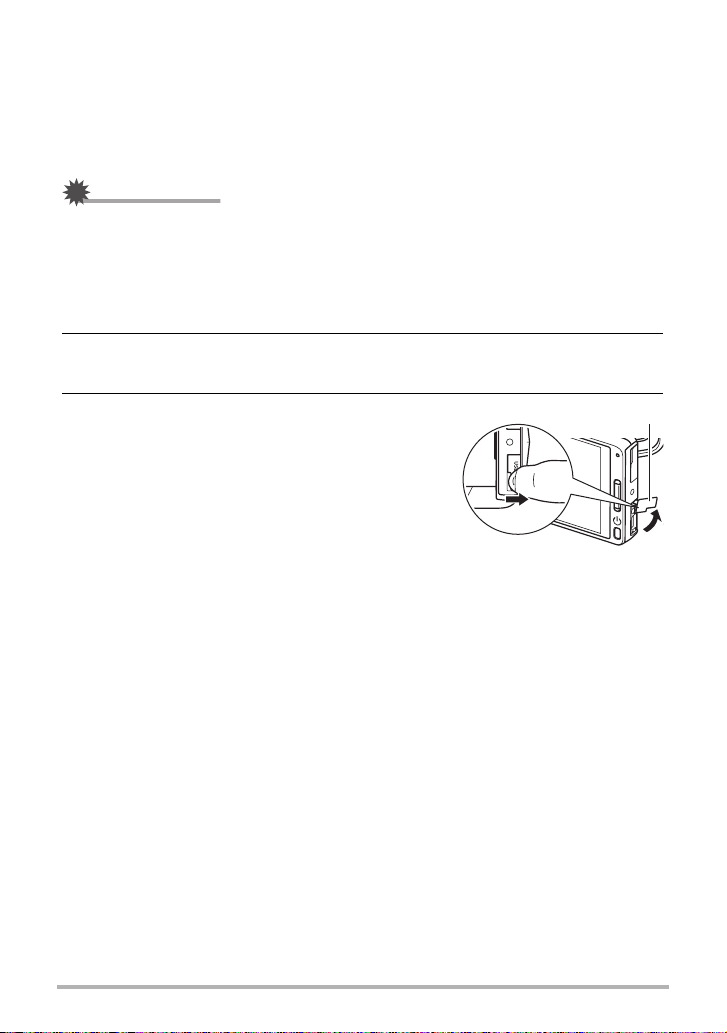
. Pour charger par la connexion USB à l’ordinateur
La batterie de l’appareil photo est chargée lorsque l’appareil photo est raccordé
directement à un ordinateur par le câble USB.
• Selon la configuration de votre ordinateur, il se peut que la batterie ne puisse pas
être chargée par une connexion USB. Le cas échéant, il est conseillé d’utiliser
l’adaptateur secteur-USB fourni avec l’appareil photo.
IMPORTANT !
• La première fois que vous raccordez l’appareil photo à votre ordinateur avec le
câble USB, un message d’erreur peut apparaître sur l’ordinateur. Dans ce cas,
débranchez et rebranchez le câble USB.
1. Appuyez sur [p] (Alimentation) pour mettre l’appareil photo hors
service.
2. Appuyez sur l’arrière du panneau de l’écran de contrôle pour déplacer
le panneau vers vous et ouvrez le cadre (page 13
).
3. Insérez l’ongle dans la rainure du cache
de port USB et tirez le cache dans le sens
de la flèche pour l’ouvrir.
Cache de port USB
B
20
Démarrage rapide
Page 21
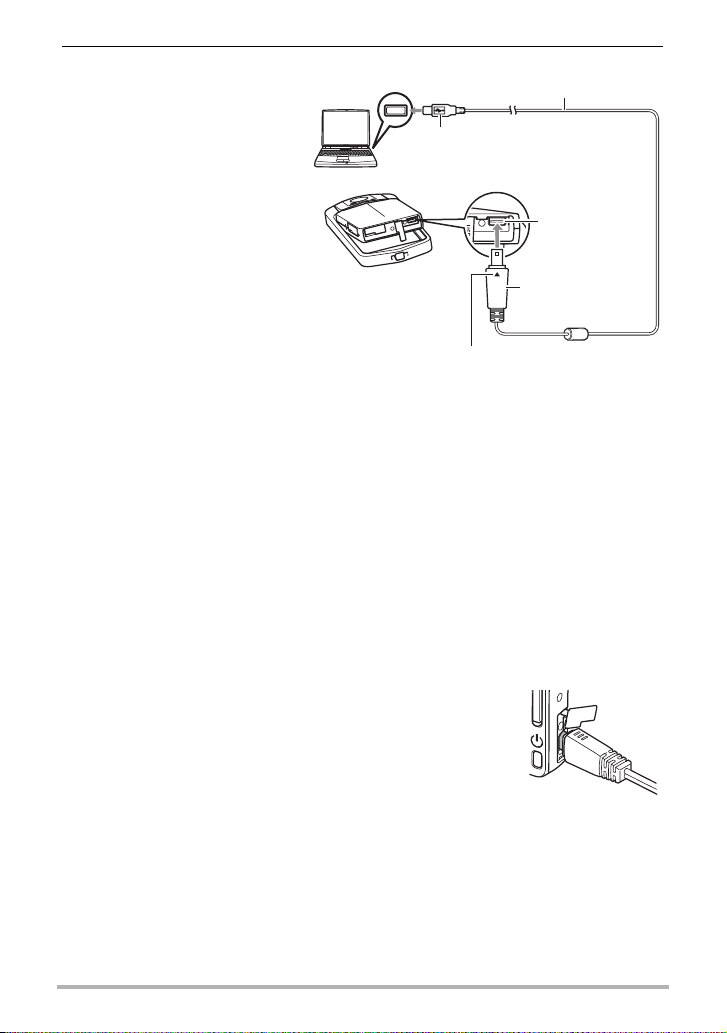
4. Après avoir allumé
l’ordinateur, raccordez-
Port USB
Câble USB
(inclus avec l’appareil photo)
lui l’appareil photo.
Le témoin arrière s’éclaire
en rouge. Un moment plus
Gros connecteur
tard l’appareil photo s’allume
automatiquement et le
témoin arrière s’éclaire en
orange pour indiquer que la
Port [USB]
charge a commencé.
Le témoin arrière s’éclaire
en vert lorsque la charge est
terminée. Notez, toutefois,
Petit connecteur
que sur certains ordinateurs
et dans certaines
circonstances l’alimentation
peut être faible. Si
l’alimentation est faible, la
charge commencera mais
Tout en veillant à bien orienter le repère 8 sur le
connecteur du câble USB vers le côté opposé à
l’écran de contrôle, branchez le câble sur l’appareil
photo.
l’appareil photo ne se mettra
pas en service. Ceci est indiqué par l’éclairage rouge du témoin arrière. Le
témoin arrière s’éteindra dans ce cas lorsque la charge sera terminée.
• Il faut environ 260 minutes pour une charge complète d’une batterie
complètement vide.
• La charge d’une batterie non utilisée pendant un certain temps ou chargée à
des températures ambiantes extrêmes nécessitera plus de temps. Si la charge
nécessite plus de six heures, elle sera automatiquement arrêtée par une
minuterie, même si la batterie n’est pas complètement chargée. Ceci est
indiqué par le clignotement rouge du témoin arrière. Si la batterie n’a pas été
utilisée pendant très longtemps, la charge peut s’arrêter automatiquement et le
témoin arrière peut se mettre à clignoter en rouge ou s’éteindre au bout de 30
à 45 minutes seulement. Quel que soit le cas, il est préférable d’utiliser
l’adaptateur secteur-USB fourni.
• Notez que même lorsque le connecteur est bien inséré,
il est toujours possible de voir une partie métallique de
ce connecteur, comme sur l’illustration.
21
Démarrage rapide
Page 22
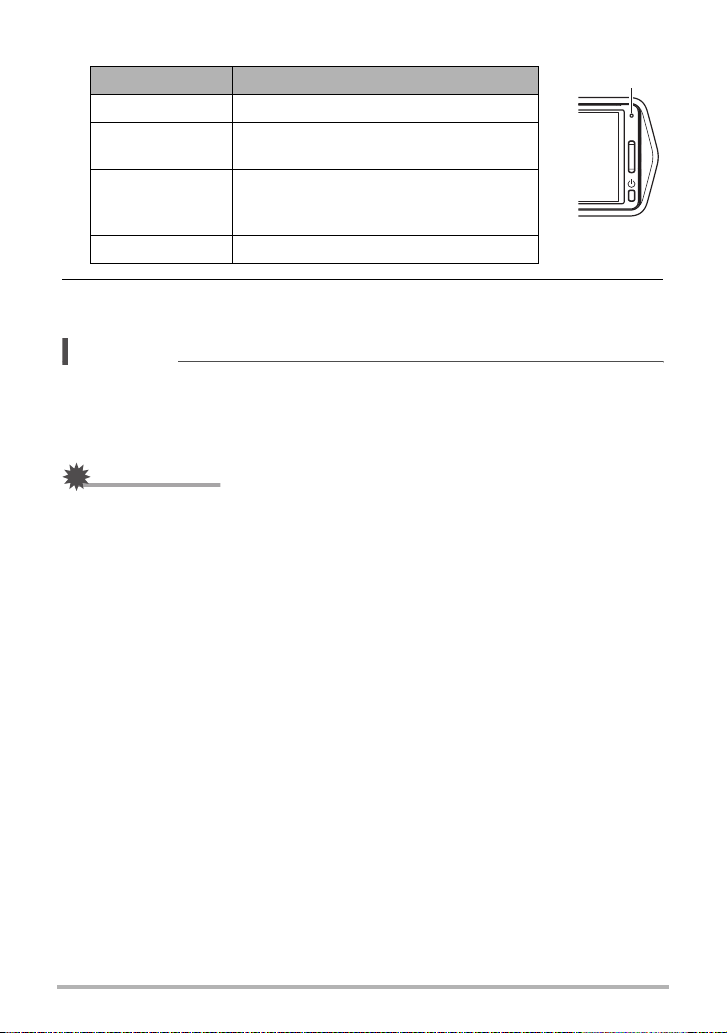
Fonctionnement du témoin arrière
État du témoin Description
Allumé orange Charge
Allumé rouge
Clignotant rouge
Allumé vert Charge terminée ou arrêtée
Charge en cours (Transfert de données
sur l’ordinateur impossible.)
Température ambiante anormale ou
problème de batterie (page 111), ou bien
charge arrêtée par la minuterie
Témoin arrière
5. Lorsque la charge est terminée, débranchez le câble USB de l’appareil
photo puis de l’ordinateur.
REMARQUE
• La batterie continue de se charger même si l’appareil photo est éteint dans la
mesure où il reste raccordé par le câble USB à l’ordinateur. Dans ce cas, le témoin
arrière fonctionne comme indiqué dans « Fonctionnement du témoin arrière »
(page 19).
IMPORTANT !
• La charge n’est pas possible lorsque l’ordinateur raccordé est en mode
d’hibernation.
• Une erreur de charge peut se produire immédiatement au début de la charge ou
quelque temps après le début de la charge. Une erreur de charge est indiquée par
le clignotement rouge du témoin arrière.
• Si le modèle d’ordinateur ou la connectique ne permet pas une alimentation
suffisante, la batterie est chargée mais l’appareil photo ne se met pas en service.
Dans ce cas, la charge s’arrête lorsque l’appareil photo est mis en service et, à ce
moment, la communication de données USB entre l’appareil photo et l’ordinateur
s’active. Le témoin arrière de l’appareil photo est alors allumé en vert.
Autres précautions concernant la charge
• Une batterie encore chaude après un emploi normal ne pourra peut-être pas se
charger complètement.
Laissez l’appareil photo un moment éteint pour que la batterie ait le temps de
refroidir avant de la recharger.
• Une batterie se décharge légèrement. Il est donc conseillé de toujours charger une
batterie immédiatement avant de l’utiliser.
• La charge de la batterie peut causer des interférences sur la réception d’émissions
de télévision ou de radio. Si le cas se présente, branchez l’adaptateur secteur-USB
sur une prise éloignée du poste de télévision ou de radio.
• Le temps de charge réel dépend du niveau actuel de la batterie et des conditions
de charge.
• N’utilisez pas l’adaptateur secteur-USB avec un autre appareil.
22
Démarrage rapide
Page 23
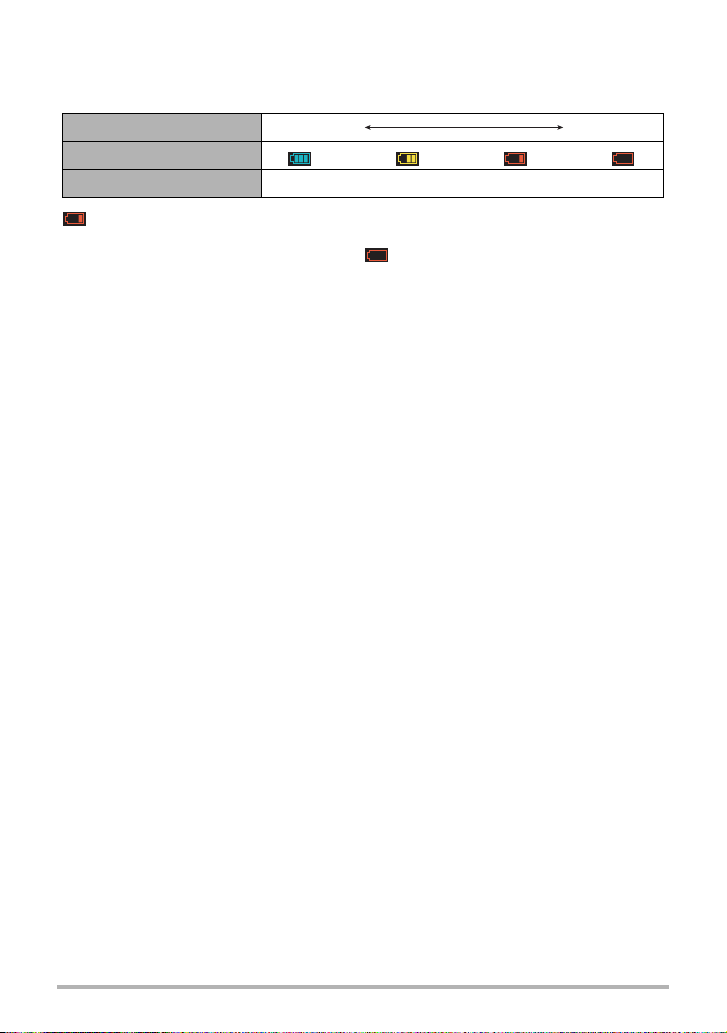
Vérification du niveau actuel de la batterie
Quand la batterie est sollicitée, l’indicateur de batterie sur l’écran de contrôle indique
le niveau actuel de la façon suivante.
Niveau Élevée Faible
Indicateur de batterie ***
Couleur de l’indicateur Cyan * Jaune * Rouge * Rouge
indique que l’énergie de la batterie est faible. Chargez la batterie le plus vite
possible.
La prise de vue n’est pas possible lorsque est indiqué. Chargez la batterie
immédiatement.
• Le niveau indiqué par l’indicateur de batterie peut changer lorsque vous passez du
mode REC au mode PLAY, et inversement.
• Les réglages de la date et de l’heure s’effacent si l’appareil photo n’est pas
alimenté pendant 30 jours environ quand la batterie est vide. Un message vous
demandant de régler l’heure et la date apparaîtra la prochaine fois que vous
mettrez l’appareil photo en service après le rétablissement de l’alimentation.
Quand ce message apparaît, réglez la date et l’heure (page 100).
• Voir page 127 pour le détail sur l’autonomie de la batterie et le nombre de photos.
23
Démarrage rapide
Page 24
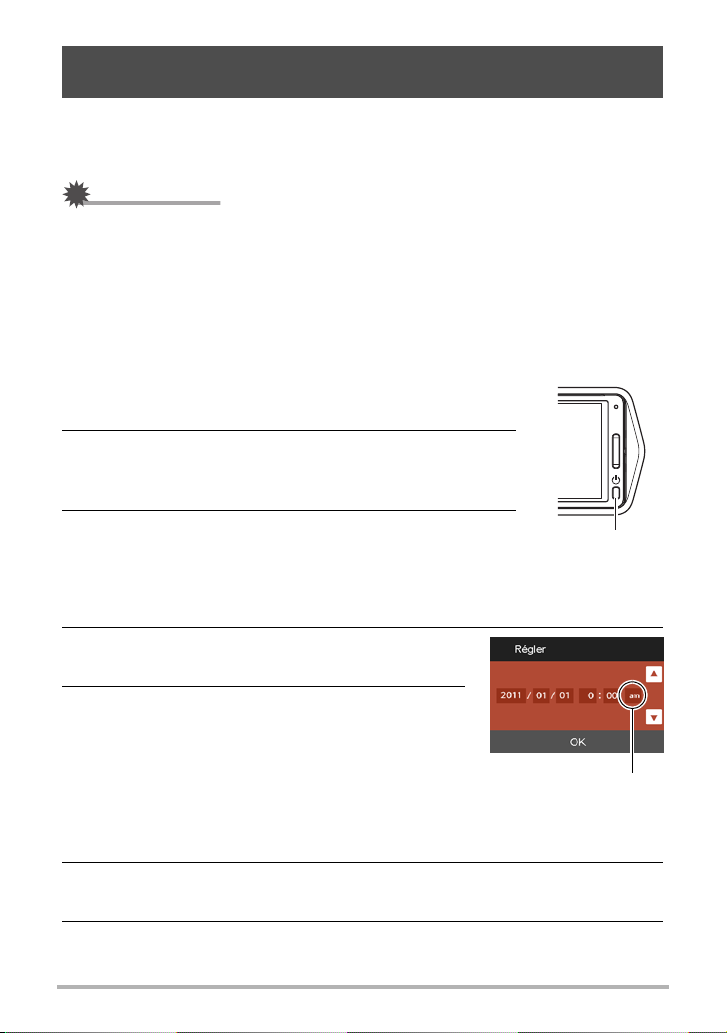
Configuration des réglages de base lors de la première mise sous tension de l’appareil photo
La première fois que vous allumez l’appareil photo, l’écran de configuration de la
langue d’affichage, de la date et de l’heure s’affiche. La date et l’heure des images
enregistrées seront fausses si vous ne les réglez pas correctement.
IMPORTANT !
• L’écran de sélection de langue n’apparaîtra pas à l’étape 2 ci-dessous si vous avez
acheté un appareil photo destiné au marché japonais. Dans ce cas, pour passer du
japonais à une autre langue, procédez comme indiqué dans « Changement de la
langue de l’affichage (Language) » (page 101). Notez que vous ne trouverez peutêtre pas ce manuel dans la langue sélectionnée si vous utilisez un appareil photo
destiné au marché japonais.
• Les modèles d’appareils photo commercialisés dans certaines zones
géographiques peuvent ne pas disposer de sélection de la langue.
1. Appuyez sur [p] (Alimentation) pour mettre
l’appareil photo en service.
2. Tirez (page 16) vers le haut et le bas jusqu’à ce que
la langue souhaitée apparaisse, puis touchez pour
la sélectionner.
3. Touchez le format d’indication de la date souhaité.
Exemple : 10 juillet 2012
AA/MM/JJ
JJ/MM/AA
MM/JJ/AA
* 12/7/10
* 10/7/12
* 7/10/12
[p] (Alimentation)
4. Touchez la valeur que vous voulez changer
(année, mois, jour, heure, minute).
5. Touchez « 8 » ou « 2 » pour changer la
valeur sélectionnée.
• Pour changer plus rapidement de réglage,
touchez et maintenez le doigt sur « 8 » ou
« 2 ».
• Pour basculer entre le format de 12 heures et
celui de 24 heures, touchez l’icône de
commutation 12/24 heures.
Icône de commutation
12/24 heures
6. Lorsque la date et l’heure sont comme vous le souhaitez, touchez
«OK».
7. Touchez « Auto » ou « Supérieur Auto » pour sélectionner le mode
d’enregistrement automatique par défaut souhaité.
24
Démarrage rapide
Page 25
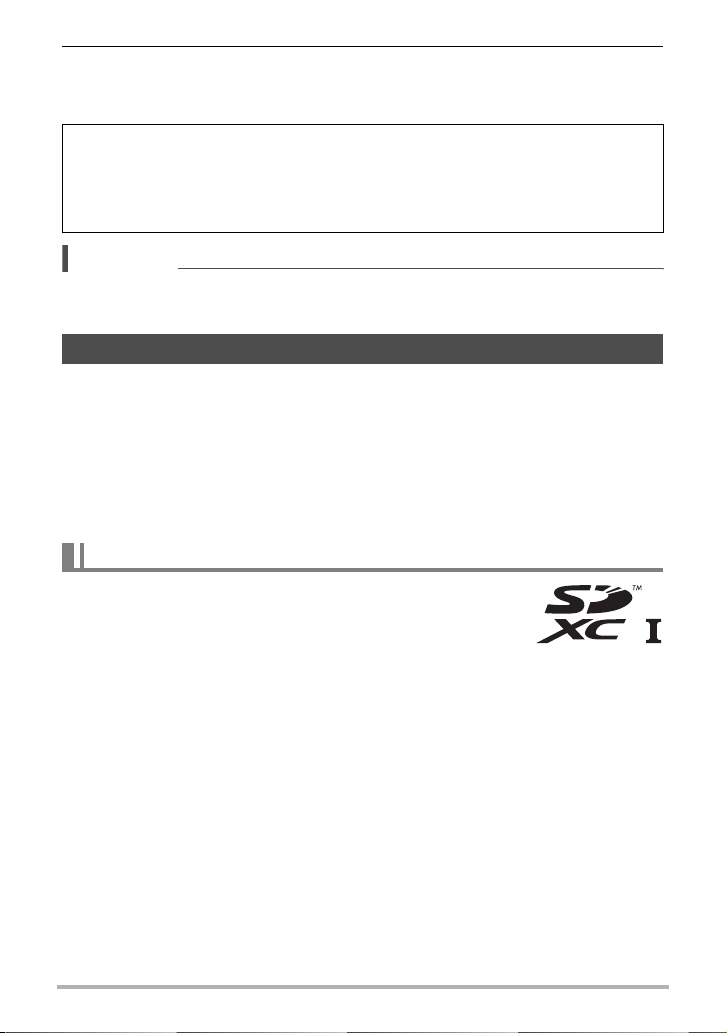
8. Touchez « Appliquer ».
• Ce réglage peut aussi être changé plus tard, si vous le souhaitez. Voir page 29
pour le détail.
En cas d’erreur lors de la sélection de langue ou lors du réglage de la date ou de
l’heure, reportez-vous aux pages suivantes pour le détail sur la correction de ces
réglages.
– Langue d’affichage : Page 101
– Date et heure : Page 100
REMARQUE
• Chaque pays détermine le décalage de son heure locale et l’emploi de l’heure
d’été, et ceux-ci sont susceptibles de changer.
Préparation d’une carte mémoire
Bien que l’appareil photo contienne une mémoire pouvant être utilisée pour
enregistrer des photos et des séquences vidéo, vous voudrez probablement vous
procurer une carte mémoire dans le commerce pour disposer d’une plus grande
capacité. L’appareil photo n’est pas livré avec une carte mémoire. Lorsqu’une carte
mémoire est insérée dans l’appareil photo, les images prises sont stockées sur cette
carte. Lorsque l’appareil photo ne contient pas de carte mémoire, les images sont
stockées dans sa mémoire.
• Pour le détail sur les capacités des cartes mémoire, voir page 123.
Cartes mémoire prises en charge
– Carte mémoire SD
– Carte mémoire SDHC
– Carte mémoire SDXC
Utilisez ces types de cartes mémoire seulement.
• Utilisez seulement des cartes SD conformes aux spécifications de l’Association
des Fabricants de cartes SD.
• Cet appareil photo peut utiliser les cartes Eye-Fi.
25
Démarrage rapide
Page 26
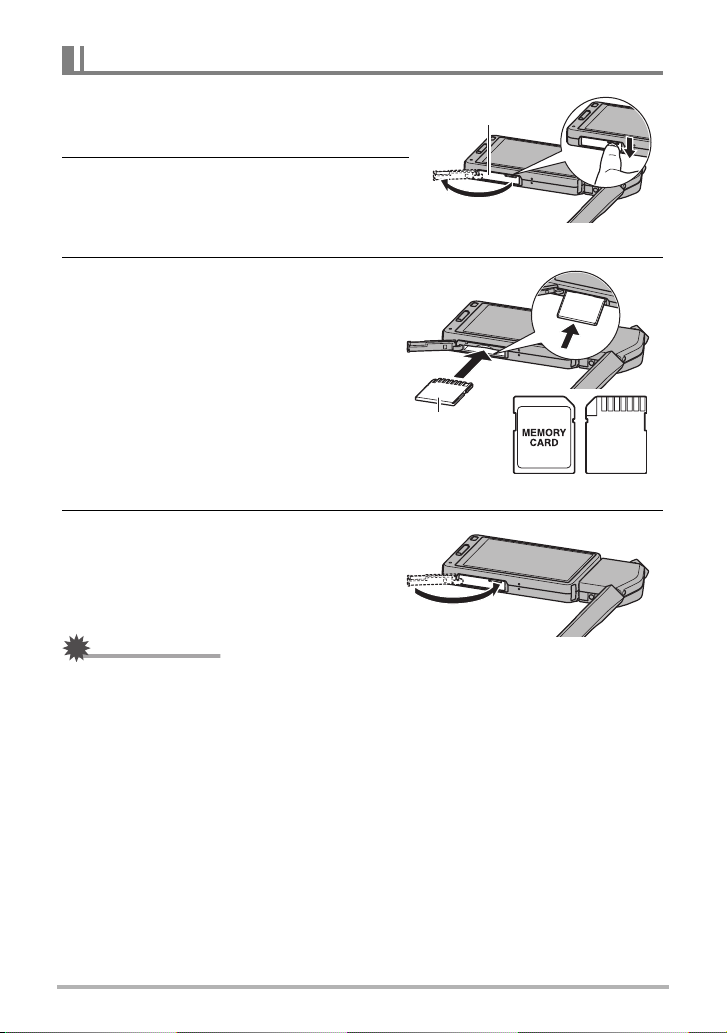
Pour insérer une carte mémoire
1. Appuyez sur [p] (Alimentation) pour
mettre l’appareil photo hors service et
Cache de logement
de carte mémoire
ouvrez le cadre (page 13).
2. Insérez l’ongle dans la rainure du
cache de logement de carte mémoire
et tirez le cache dans le sens de la
flèche pour l’ouvrir.
3. Insérez une carte mémoire.
Tout en orientant l’arrière de la carte
mémoire vers le haut (du côté de l’écran
de contrôle de l’appareil photo), faites
glisser la carte dans son logement
jusqu’à ce qu’un clic soit audible.
Arrière
Avant Arrière
4. Fermez le cache de logement de
carte mémoire puis remettez le
cadre à sa position originale.
• Pour le détail sur le remplacement de
la carte mémoire, voir page 114.
IMPORTANT !
• N’insérez qu’une carte mémoire prise en charge (page 25) dans le logement de
carte mémoire, à l’exclusion de tout autre.
• Si de l’eau ou une matière étrangère devait pénétrer dans le logement de carte
mémoire, mettez aussitôt l’appareil photo hors service et contactez votre
revendeur ou le service après-vente agréé CASIO le plus proche.
26
Démarrage rapide
Page 27
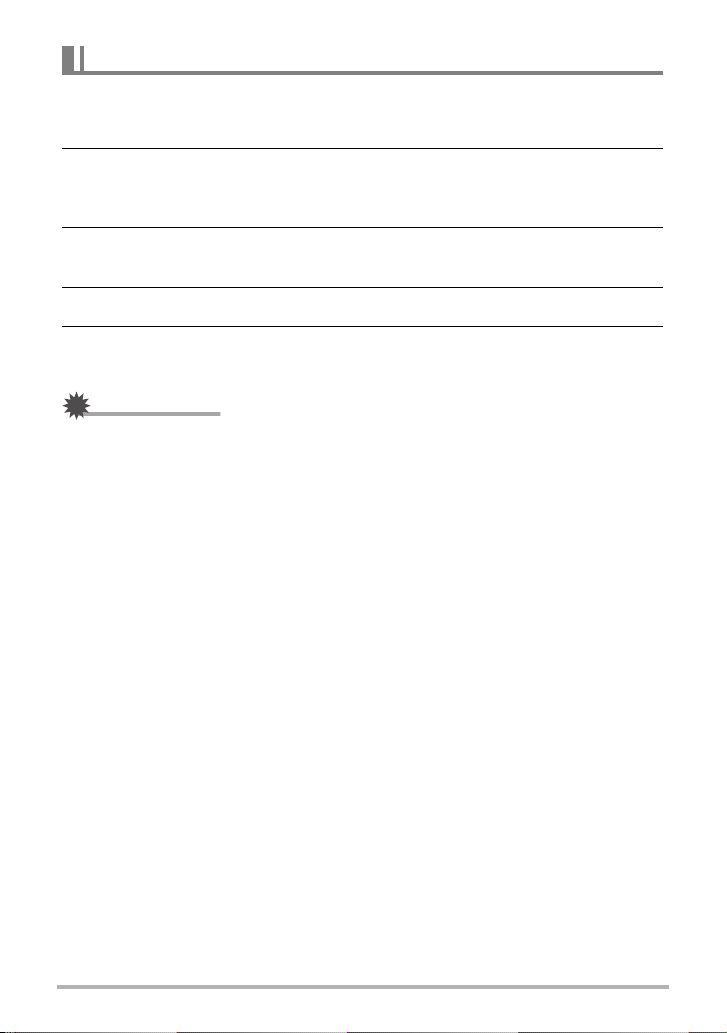
Pour formater (initialiser) une carte mémoire neuve
La première fois que vous utilisez une carte mémoire neuve, vous devez la formater.
1. Insérez une carte mémoire (page 26).
2. Mettez l’appareil photo en service puis touchez « MENU ».
• Si « MENU » n’apparaît pas sur l’écran, touchez l’onglet pour l’afficher
(page 35).
3. Tirez vers le haut et le bas jusqu’à ce que vous trouviez « Réglage »,
puis touchez-le.
4. Touchez « Formater ».
5. Touchez « Formater » puis touchez « Oui ».
Le formatage de la carte mémoire commence.
IMPORTANT !
• Le formatage d’une carte mémoire contenant des photos ou d’autres fichiers vide
la carte. En principe, il est inutile de formater une nouvelle fois une carte mémoire.
Toutefois, si l’enregistrement sur une carte vous paraît trop lent ou si vous notez
une anomalie quelconque, vous devrez reformater la carte.
• Formatez toujours vos cartes mémoire sur l’appareil photo. Le traitement des
données par l’appareil photo sera plus lent si la carte mémoire utilisée a été
formatée sur un ordinateur. Dans le cas du formatage d’une carte mémoire SD,
SDHC ou SDXC sur un ordinateur, le format obtenu peut ne pas être conforme au
format SD, et des problèmes de compatibilité, de fonctionnement ou d’autres types
peuvent apparaître.
• Avant de formater une carte neuve Eye-Fi encore inutilisée, copiez les fichiers
d’installation de Eye-Fi Manager sur votre ordinateur. Faites-le avant de formater la
carte.
27
Démarrage rapide
Page 28

Mise en et hors service
. Pour mettre l’appareil photo en service
Témoin arrière
Appuyez sur [p] (Alimentation).
L’appareil photo se met en service, ce qui est indiqué
par l’éclairage vert du témoin arrière, puis en mode
REC.
Accès au mode REC et au mode PLAY
Pour accéder
au mode PLAY
Pour accéder
au mode REC.
. Pour mettre l’appareil photo hors service
Appuyez sur [p] (Alimentation).
En mode REC, touchez « p »
(PLAY), ou touchez l’onglet puis
« p » (PLAY).
En mode PLAY, touchez l’onglet. Sur
l’image qui apparaît sur l’écran,
touchez «
r » (REC).
[p] (Alimentation)
Onglet
« p » (PLAY) /
« r » (REC)
REMARQUE
• Pour préserver la batterie, l’appareil photo s’éteint automatiquement si vous
n’effectuez aucune opération durant cinq minutes grâce à la fonction d’arrêt
automatique.
B
28
Démarrage rapide
Page 29
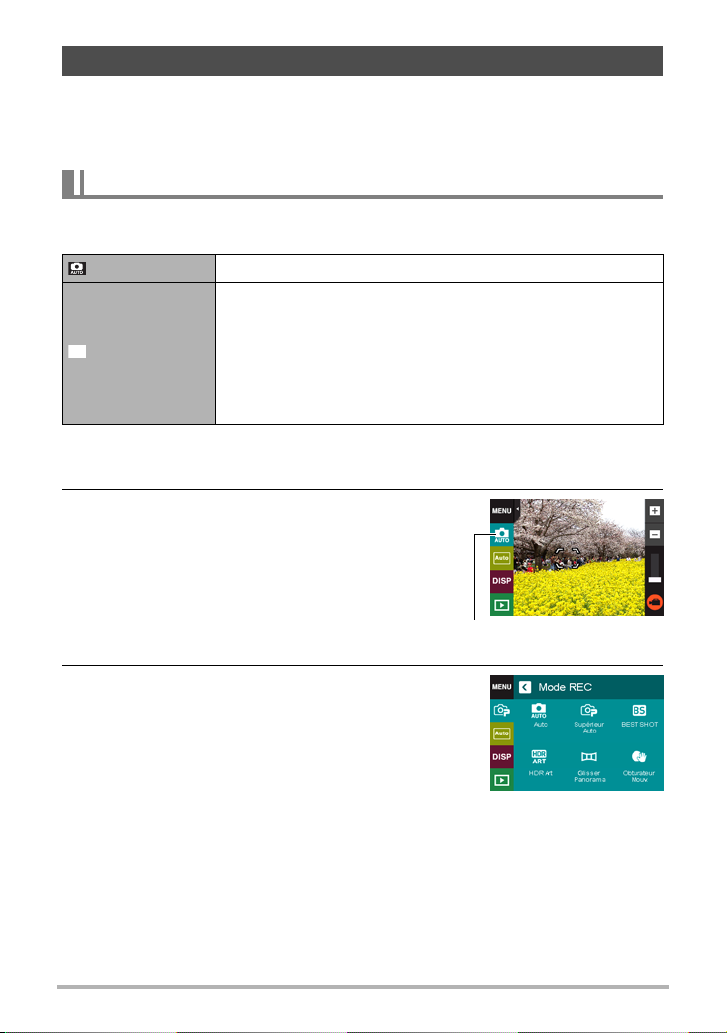
Pour prendre une photo
Votre appareil photo offre des modes d’enregistrement variés, adaptés aux diverses
conditions de prise de vue et à vos objectifs (page 36). La marche à suivre pour la
prise de vue en mode d’enregistrement automatique est expliquée dans cette
section.
Sélection d’un mode d’enregistrement automatique
Vous avez le choix entre les deux modes d’enregistrement automatique (Auto ou
Supérieur Auto) selon l’usage que vous ferez de vos photos numériques.
Auto C’est le mode d’enregistrement automatique ordinaire.
Avec l’enregistrement Supérieur Auto, l’appareil photo
détermine automatiquement si vous photographiez un sujet
Ÿ
Supérieur Auto
ou un paysage ainsi que d’autres conditions.
L’enregistrement Supérieur Auto donne une image de
meilleure qualité que l’enregistrement automatique ordinaire.
• La consommation d’énergie est également plus importante
(et la batterie s’épuise plus rapidement) qu’avec Auto.
1. Appuyez sur [p] (Alimentation) pour mettre l’appareil photo en
service.
2. Touchez la seconde icône depuis le haut
(la seconde icône depuis la droite dans la
case d’orientation de l’affichage du
paysage) (mode d’enregistrement).
Si l’icône n’apparaît pas sur l’écran, touchez
l’onglet pour l’afficher.
Icône de mode
d’enregistrement
3. Touchez « Auto » ou « Supérieur Auto »
pour sélectionner le mode d’enregistrement
automatique souhaité.
B
29
Démarrage rapide
Page 30
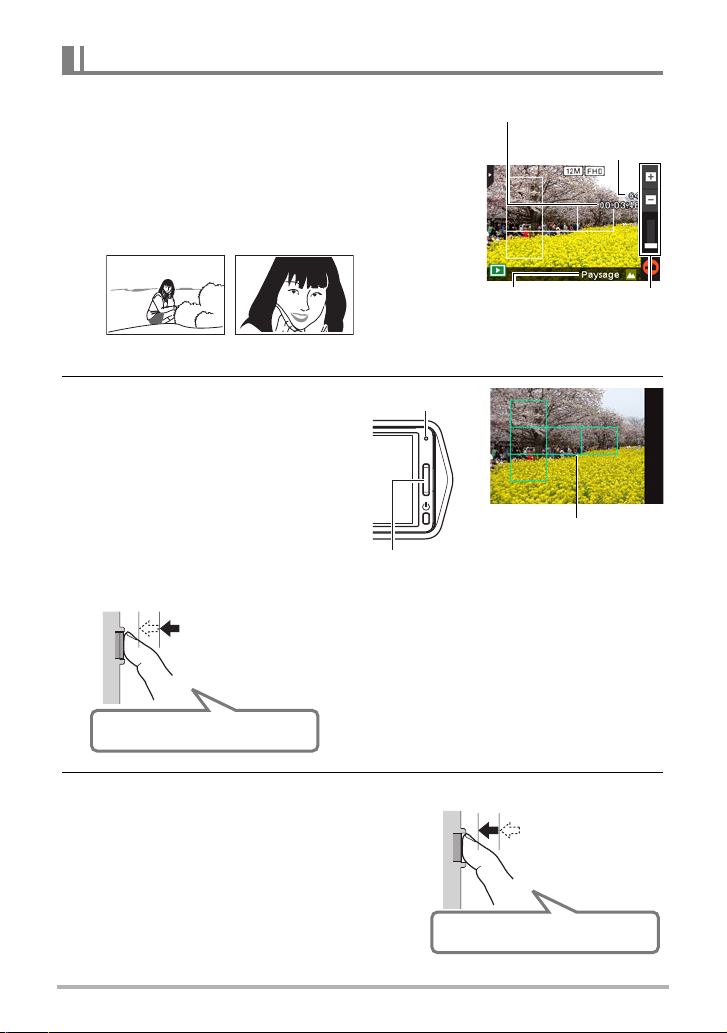
Pour prendre une photo
1. Dirigez l’appareil photo vers le sujet.
Si vous utilisez Supérieur Auto, du texte apparaît
dans le coin inférieur droit de l’écran de contrôle
pour indiquer le type de vue que l’appareil photo a
détecté.
• Touchez les marques « + » ou « – » au haut de
la barre de zoom pour changer le rapport de
focale (page 41).
– (Grand angle)
(Téléobjectif)
+
2. Appuyez à mi-course sur le
déclencheur pour faire la mise
au point.
Lorsque la mise au point est
terminée, l’appareil photo bipe, le
témoin arrière s’allume en vert et le
cadre de mise au point devient vert.
Pression à mi-course
Appuyez
légèrement
jusqu’à ce que le
déclencheur
s’arrête.
Bip, Bip
(La mise au point est bonne.)
Lorsque vous appuyez à mi-course sur le
déclencheur, l’exposition est automatiquement
réglée et la mise au point se fait sur le sujet
visé. Pour prendre de bonnes photos, il est
important de bien maîtriser les différentes
pressions à exercer sur le déclencheur.
Témoin arrière
Déclencheur
Capacité séquences vidéo
(temps d’enregistrement)
Capacité photos
(nombre de photos)
Type de photo
Barre de zoom
Cadre de mise au
point
3. Tout en maintenant bien l’appareil
photo immobile, appuyez à fond sur le
déclencheur.
La photo est prise.
B
30
Pression complète
Clic (L’image est enregistrée.)
Démarrage rapide
Page 31

Enregistrement d’une séquence vidéo
Touchez « b » (Séquence) pour commencer à
filmer. Touchez «
c » (Arrêt de la séquence) pour
arrêter l’enregistrement.
Voir page 44 pour le détail.
« c » (Arrêt de la séquence)
« b » (Séquence)/
REMARQUE
• Vous pouvez aussi prendre une photo en touchant un point sur l’écran de contrôle
(page 54).
• Vous pouvez spécifier la taille d’image pour les photos. Voir page 55 pour de plus
amples informations.
. Si la mise au point n’est pas possible...
Si le cadre de mise au point reste rouge et le témoin arrière clignote en vert, c’est que
l’image n’est pas nette (parce que le sujet est trop rapproché, par exemple).
Redirigez l’appareil photo vers le sujet et essayez une nouvelle fois de faire la mise
au point.
. Prise de vue avec Auto
Vous pouvez utiliser la « mémorisation de la mise au point » (page 62), une
technique utilisée pour photographier les sujets décentrés sur lesquels la mise au
point ne se fait pas normalement.
. Prise de vue avec Supérieur Auto
• L’appareil photo règle non seulement la vitesse d’obturation et la sensibilité ISO,
mais exécute aussi automatiquement ce qui suit lors de la prise de vue avec
Supérieur Auto.
– La mise au point automatique est effectuée jusqu’à ce que vous appuyiez à mi-
course sur le déclencheur.
– L’appareil photo détermine automatiquement le point de mise au point sur
l’écran et effectue la mise au point sur celui-ci.
– Lorsque vous photographiez des personnes, vous pouvez utiliser la détection de
visages pour que l’appareil photo détecte les visages de dix personnes au
maximum et effectue la mise au point et le réglage de luminosité en
conséquence.
• Lors de la prise de vue avec Supérieur Auto, le message « Supérieur Auto en
cours de traitement. Veuillez attendre... » peut apparaître sur l’écran de contrôle.
S’il vous semble que l’appareil photo met trop de temps à traiter les données,
essayez de prendre la photo avec le mode Auto ordinaire.
• Dans certains cas, les conditions de prise de vue ne peuvent pas être interprétées
correctement avec Supérieur Auto. Dans ce cas, utilisez le mode Auto ordinaire.
B
31
Démarrage rapide
Page 32

Visionnage de photos
Vous pouvez voir vos photos sur l’écran de contrôle de l’appareil photo de la façon
suivante.
• Pour le détail sur le visionnage des films, voir page 63.
1. Touchez « p » (PLAY) pour accéder au
mode PLAY.
Une des photos enregistrées dans la mémoire
s’affiche.
• Les informations concernant cette photo
s’affichent également (page 10).
• Si vous masquez ces informations vous pourrez
mieux voir la photo (page 104).
• Vous pouvez agrandir l’image affichée en
touchant l’écran de contrôle (page 68).
Si vous prenez une photo très importante, nous
vous conseillons de l’agrandir et d’en vérifier les
détails après l’enregistrement.
« p » (PLAY)
2. Touchez « ú » ou « õ », ou tirez vers la gauche ou la droite sur l’image
affichée pour faire défiler les photos.
• Pour faire défiler les photos plus rapidement, touchez et maintenez « ú » ou
« õ ».
« õ »
« õ »
« ú »
REMARQUE
• En mode PLAY ou lorsqu’un menu est affiché, l’appareil photo se met directement
en mode REC par une pression sur le déclencheur.
B
32
« ú »
Démarrage rapide
Page 33

Suppression de photos et de séquences vidéo
Quand la mémoire est pleine, vous pouvez supprimer les photos et les séquences
vidéo dont vous n’avez plus besoin pour libérer de l’espace et enregistrer d’autres
images.
IMPORTANT !
• Souvenez-vous toujours qu’un fichier (image) supprimé ne peut pas être restitué.
Pour supprimer un seul fichier
1. En mode PLAY, touchez « ú » ou « õ » pour afficher le fichier que
vous souhaitez supprimer.
2. Touchez « t ».
•Si «t » n’apparaît pas sur l’écran, touchez
l’onglet pour l’afficher.
3. Touchez « 1 Fichier ».
L’image sélectionnée est supprimée.
Pour supprimer tous les fichiers
1. Accédez au mode PLAY.
2. Touchez « t ».
•Si «t » n’apparaît pas sur l’écran, touchez l’onglet pour l’afficher.
3. Touchez « Tout ».
4. Touchez « Supprimer ».
Le message « Aucun fichier » apparaît.
B
33
Démarrage rapide
Page 34

Précautions concernant la prise de photos
Activation
• Si une lumière éclaire directement l’objectif et gêne, protégez l’objectif de la main.
Écran de contrôle pendant la prise de photos
• Selon l’éclairage du sujet, l’écran de contrôle peut réagir plus lentement et du bruit
numérique peut apparaître sur l’image affichée.
• L’image qui apparaît sur l’écran de contrôle est utilisée pour le cadrage du sujet
seulement. L’image actuelle sera enregistrée selon le mode d’enregistrement
actuellement sélectionné (page 36).
Prise de vue en salle sous un éclairage fluorescent
• Le scintillement de la lumière fluorescente, même s’il est faible, peut avoir une
incidence sur la luminosité ou la couleur de l’image.
Autre précautions
• Plus la vitesse d’obturation est lente, plus le risque d’apparition de bruit visible sur
l’image est élevé. C’est pourquoi l’appareil photo réduit automatiquement le bruit
aux vitesses d’obturation lentes. À cause de la réduction du bruit, l’enregistrement
des images prend plus de temps aux vitesses d’obturation lentes. Les vitesses
d’obturation auxquelles le bruit est réduit dépendent de la configuration de
l’appareil photo et des conditions de prise de vue.
• Lorsque la sensibilité ISO a pour réglage une valeur élevée, la réduction du bruit
s’active. À cause de celle-ci, il faut plus de temps avant de pouvoir prendre une
nouvelle photo après une pression sur le déclencheur. N’effectuez aucune
opération pendant l’enregistrement des photos.
• À cause des caractéristiques de l’analyseur d’image utilisé par l’appareil photo, les
sujets se déplaçant très rapidement peuvent paraître déformés sur l’image.
Restrictions concernant l’autofocus
• La mise au point peut être impossible dans chacun des cas suivants.
– Mur de couleur unie ou sujet très peu contrasté.
– Sujet avec un fort contre-jour.
– Sujet très brillant.
– Persiennes ou sujet à motifs horizontaux se répétant.
– Plusieurs sujets à différentes distances de l’appareil photo.
– Sujet dans un lieu sombre.
– Bougé de l’appareil photo pendant la prise de vue.
– Sujet rapide.
– Sujet hors de la plage de mise au point de l’appareil photo.
• Si vous ne pouvez pas obtenir une image nette, essayez d’utiliser la mémorisation
de la mise au point (page 62).
34
Démarrage rapide
Page 35

Enregistrement d’images
En touchant l’écran de contrôle en mode REC, vous pouvez afficher l’écran de
réglage des paramètres disponibles en mode REC.
. Pour régler les paramètres du mode REC
1. Appuyez sur [p] (Alimentation) pour
mettre l’appareil photo en service et
accéder au mode REC.
• Si l’appareil photo est en mode PLAY,
touchez «
mode REC.
r » (REC) pour accéder au
[p] (Alimentation)
« r » (REC)
2. Touchez l’élément dont vous voulez changer le réglage.
• S’il n’y a pas d’icône sur le côté gauche de l’écran, touchez l’onglet pour les
afficher.
Onglet (page 28)
1
Menu (page 53)*
2
Mode d’enregistrement (page 36)
3
Orientation de l’écran (page 104)
4
Informations (page 104)
5
Mode PLAY (page 28)
6
Zoom (page 41)
7
Séquence vidéo (page 44)
8
* Selon le mode d’enregistrement, certains paramètres du menu qui apparaît peuvent
être inutilisables.
1
2
3
4
5
6
7
8
B
35
Enregistrement d’images
Page 36

Sélection d’un mode d’enregistrement
L’appareil photo présente des modes d’enregistrement variés.
1. En mode REC, touchez l’icône du mode d’enregistrement (page 29).
• Si l’icône n’apparaît pas sur l’écran, touchez l’onglet pour l’afficher.
2. Touchez l’icône du mode d’enregistrement
que vous voulez utiliser.
L’appareil photo se met dans le mode
d’enregistrement sélectionné.
Icône de mode
d’enregistrement
Auto
Ÿ
Supérieur Auto
BEST SHOT
A
HDR Art
s Glisser Panorama
l
Obturateur Mouv.
Mode d’enregistrement automatique ordinaire. C’est le
mode utilisé normalement pour la prise de vue
(page 29).
Avec l’enregistrement Supérieur Auto, l’appareil photo
détermine automatiquement si vous photographiez un
sujet ou un paysage ainsi que d’autres conditions.
L’enregistrement Supérieur Auto donne une image de
meilleure qualité que l’enregistrement en mode
d’enregistrement automatique ordinaire (page 29).
Avec BEST SHOT, sélectionnez simplement la scène
ressemblant au type de photo que vous voulez
prendre et l’appareil photo se réglera
automatiquement selon le sujet et les conditions de
prise de vue (page 47).
Ce mode traite numériquement les données pour
transformer les images prises en œuvres d’art
(page 37).
Bougez simplement l’appareil photo tout en prenant
les photos. Une série d’images sont prises puis
combinées automatiquement en un large panorama.
Dans ce mode, un compte à rebours se déclenche
quand un mouvement du sujet est détecté par
l’appareil photo (page 40).
B
36
Enregistrement d’images
Page 37

Prise de photos traitées numériquement pour créer un effet artistique (HDR Artistique)
Cette fonction transforme les photos en œuvres d’art et accorde une plus grande
liberté que la photographie classique en appliquant une plage dynamique élevée
(HDR, page 49).
Image normale Image HDR Art
1. En mode REC, touchez l’icône du mode d’enregistrement (page 29).
2. Touchez « A » (HDR Art).
3. Appuyez sur le déclencheur pour prendre les photos.
• Lorsque vous avez appuyé sur le déclencheur, le message « Occupé...
Veuillez attendre... » apparaît sur l’écran de contrôle pour indiquer que
l’appareil photo est en train d’enregistrer. Ne bougez pas l’appareil photo
lorsque ce message s’affiche. L’enregistrement prend un certain temps après
l’affichage de ce message. La prise de vue n’est pas possible pendant
l’affichage de ce message.
REMARQUE
• Cette fonction est optimale lorsque l’appareil photo est posé sur une surface plane
et reste immobile, etc.
• Dans ce mode REC, le réglage de lumière de la LED se désactive
automatiquement.
• La plage de prise de vue est un peu plus étroite que la normale lors de la prise de
vue dans ce mode REC.
• L’effet HDR Artistique souhaité peut ne pas être obtenu si l’appareil photo ou le
sujet bouge pendant la prise de vue.
• Selon les conditions de prise de vue et la composition de l’image, le mode REC
peut ne pas produire le résultat escompté.
B
37
Enregistrement d’images
Page 38

. Réglage du niveau de l’effet artistique
Vous pouvez spécifier un des trois niveaux pour l’effet artistique.
1. Comme mode d’enregistrement, sélectionnez « HDR Art ».
2. Touchez « ART +2 ».
3. Touchez le niveau que vous voulez
sélectionner.
• 0 (désactivé) - +3 (fort).
4. Touchez « OK ».
Prise de vue panoramique (Glisser panorama)
Le glisser panoramique consiste à bouger l’appareil photo tout
et visant et enregistrant plusieurs images qui formeront un
panorama. Cette fonction permet de prendre un panorama bien
plus large que les capacités physiques de l’objectif.
• La vue panoramique finale peut avoir l’une des deux tailles suivantes.
Glisser vers la droite ou la gauche : Maximum 11520
Glisser vers le haut ou le bas : Maximum 1920
• Il n’est pas possible de faire de zoom lors de la prise de vue en glisser
panoramique. Le zoom reste fixe sur le grand angle.
• Vous pouvez prendre un panorama d’environ 360 degrés horizontalement ou
d’environ 180 degrés verticalement.
x
x
7296 pixels
1080 pixels
1. En mode REC, touchez l’icône du mode d’enregistrement (page 29).
2. Touchez « s » (Glisser Panorama).
3. Touchez l’icône de sens du glisser (le sens
où l’appareil photo sera bougé pendant la
prise de vue).
Vous avez le choix entre quatre sens différents :
« » (droite), « » (gauche), « » (haut),
« » (bas).
4. Dirigez l’appareil photo au début du panorama et appuyez à mi-course
sur le déclencheur pour laisser à l’appareil photo le temps de faire la
mise au point.
B
38
Enregistrement d’images
Page 39

5. Appuyez à fond sur le déclencheur, après
quoi une flèche curseur apparaît sur l’écran
de contrôle. Bougez lentement l’appareil
photo dans le sens de la flèche sur l’écran
jusqu’à ce que la flèche curseur atteigne
l’autre extrémité du panorama (par ex.
complètement à droite si vous bougez
l’appareil photo vers la droite).
• Lorsque la flèche curseur atteint la fin de la plage
de glisser, l’appareil photo compose la vue panoramique proprement dite.
• La composition de la vue panoramique commence également si vous cessez
de bouger l’appareil photo pendant la prise de vue panoramique. Lorsque vous
cessez de bouger l’appareil photo, le message « Occupé... Veuillez
attendre... » apparaît pendant le traitement de l’image. Attendez que ce
message disparaisse avant d’utiliser l’appareil photo. La prise de vue n’est pas
possible pendant l’affichage de ce message.
REMARQUE
• La prise de vue en glisser panoramique n’est pas possible dans les situations
suivantes.
– La luminosité du sujet est très différente de celle de l’environnement à cause
d’un éclairage artificiel, du soleil, etc.
– Le sujet change constamment de motifs, comme l’eau d’une rivière, des vagues,
etc.
– Le sujet consiste en un motif uniforme, comme le ciel, une plage, etc.
– L’appareil photo est trop rapproché du sujet principal.
– Sujet mobile
• Le glisser panoramique peut s’arrêter en cours dans les situations suivantes.
– Le sujet ou l’appareil photo bouge.
– Le glisser de l’appareil photo est trop rapide ou trop lent.
• La prise de vue panoramique après la mise au point automatique par une pression
à mi-course sur le déclencheur peut ne pas donner les résultats espérés, si la
luminosité, la couleur et/ou la mise au point des différentes images sont trop
différentes. Dans ce cas, essayez de faire la mise au point sur un autre sujet, etc.
• Comme la vue panoramique est obtenue en reliant plusieurs images, la jointure de
deux images peut être plus ou moins précise.
• La prise de vue sous une lumière clignotante (par exemple une lumière
fluorescente) peut aboutir à une vue panoramique comportant des niveaux de
luminosité et/ou des couleurs différentes.
• La prise de vue sous faible éclairage peut aboutir à une image floue et empêcher la
prise de vue panoramique.
• Bougez lentement l’appareil photo à une vitesse constante dans le sens de la
flèche qui apparaît sur l’écran de contrôle.
• Lorsque vous bougez l’appareil photo, essayez de maintenir la flèche sur l’écran la
plus droite possible.
Flèche curseur
39
Enregistrement d’images
Page 40

• L’exposition et la balance des blancs lors de la prise de vue panoramique restent
aux niveaux mesurés au début de l’opération lorsque le déclencheur est enfoncé à
mi-course.
• Un message d’erreur apparaît si l’appareil photo ne parvient pas à enregistrer une
série d’images.
• Si vous prenez un sujet en mouvement, l’appareil photo peut ne pas arriver à
composer la vue panoramique correctement.
• Dans ce mode REC, le réglage de lumière de la LED se désactive
automatiquement.
Utilisation de l’obturation par mouvement pour déclencher le retardateur (Obturateur Mouv.)
Un compte à rebours est automatiquement déclenché
par l’obturation par mouvement de l’appareil photo
lorsqu’un mouvement du sujet est détecté dans la
zone spécifiée sur l’écran de contrôle. Ainsi vous
pouvez déclencher à distance le retardateur en agitant
la main et vous inclure dans la photo.
1. En mode REC, touchez l’icône du mode d’enregistrement (page 29).
2. Touchez « l » (Obturateur Mouv.).
3. Tirez « » sur l’image jusqu’à l’endroit où le mouvement doit être
détecté.
4. Lorsque tout est prêt, appuyez à fond sur le déclencheur.
L’obturation par mouvement attend qu’un mouvement qui déclenchera la prise de
vue soit fait.
5. Face à l’appareil photo, bougez la main ou effectuez un mouvement à
l’endroit où vous avez mis l’icône au point 3.
Lorsqu’il détecte le mouvement du sujet dans le cadre, le retardateur se met
automatiquement en marche. La photo est prise lorsque le compte à rebours
atteint zéro, et l’appareil photo se remet en attente d’obturation par mouvement
pout prendre une photo au prochain mouvement.
REMARQUE
• Le délai de déclenchement de l’obturation par mouvement est de deux secondes.
• Lorsque six photos ont été prises l’obturation par mouvement sort du mode d’attente.
• Pour annuler à tout moment l’attente de l’obturation par mouvement, appuyez sur
le déclencheur.
• L’obturation par mouvement peut ne pas fonctionner correctement si la différence
entre la couleur du sujet et la couleur du fond à l’intérieur du cadre est à peine
perceptible, ou bien si le sujet se trouve loin de l’appareil photo et qu’il est trop
petit.
B
40
Enregistrement d’images
Page 41

Prise de vue avec le zoom
Votre appareil photo présente différents types de zoom : un zoom HD, un zoom SR et
un zoom numérique. Le rapport de focale maximal dépend du réglage de taille de
l’image.
Zoom HD
Zoom SR
Zoom numérique Traite numériquement le centre de l’image pour l’agrandir.
1. En mode REC, touchez la marque
« + » ou « – » au haut de la barre de
zoom pour zoomer.
+ (Téléobjectif) :
Agrandit le sujet et réduit la plage.
– (Grand angle) :
Réduit la taille du sujet et agrandit la
plage.
Accroît la capacité du zoom en découpant une partie de
l’image originale et l’agrandissant.
Applique une super résolution qui supprime la détérioration de
l’image.
Barre de zoom
+
–
2. Appuyez sur le déclencheur pour prendre la photo.
REMARQUE
• Les photos prises en position téléobjectif ont tendance à être floues parce que
l’appareil photo bouge toujours un peu lorsqu’on appuie sur le déclencheur. C’est
pourquoi il est conseillé de stabiliser l’appareil photo en le posant sur une surface
plane, etc.
• Le zoom ne peut pas être utilisé pendant l’enregistrement d’une séquence vidéo
ultrarapide. Faites le zoom avant de toucher «
• Il n’est pas possible de faire de zoom lors de la prise de vue en glisser
panoramique. Le zoom reste fixe sur le grand angle.
•«Ù » apparaît sur l’écran de contrôle lorsque le zoom numérique est utilisé.
b » (Séquence) et d’enregistrer.
41
Enregistrement d’images
Page 42

. Rapport de focale
• Le point de détérioration de l’image dépend de la taille de l’image (page 55) et du
mode d’enregistrement (page 36). Plus la taille de l’image est petite, plus le rapport
de focale pouvant être utilisé sans détérioration de l’image est élevé.
Auto, Supérieur Auto, Obturateur Mouv.
Taille
Limite du zoom sans
détérioration
Focale maximale du
zoom
12 M 1,5X 4,0X
3:2 1,5X 4,0X
5 M 2,3X 6,2X
VGA 9,4X 15,9X
BEST SHOT (Zoom SR multi)
Taille
Limite du zoom sans
détérioration
Focale maximale du
zoom
10 M 2,0X 4,0X
5 M 2,9X 5,7X
VGA 11,4X 15,9X
HDR Art, BEST SHOT (sans zoom SR multi)
Taille
Limite du zoom sans
détérioration
Focale maximale du
zoom
10 M 1,0X 4,0X
5 M 1,4X 5,7X
VGA 5,7X 15,9X
42
Enregistrement d’images
Page 43

Enregistrement d’un autoportrait
Vous pouvez configurer l’appareil photo pour que l’écran de
contrôle et l’objectif soient orientés du même côté. Ceci permet
de se prendre soi-même avec le retardateur tout en pouvant
bien se cadrer sur l’écran de contrôle.
• Lorsque vous utilisez le retardateur pour vous prendre en
photo, sélectionnez « Auto » ou « Supérieur Auto » comme
mode d’enregistrement.
1. Tournez le panneau de l’écran de contrôle du côté
de l’objectif (page 13).
2. Sélectionnez « Auto » ou « Supérieur Auto » comme
mode d’enregistrement (page 29).
3. Tirez « r » (Retardateur) vers le bas pour
spécifier la durée du compte à rebours du
retardateur.
La photo est prise lorsque le compte à rebours atteint
zéro.
• La durée du compte à rebours du retardateur peut
être spécifiée de deux à dix secondes. Plus vous
tirez, plus la durée augmente.
• Pour annuler un compte à rebours en cours, touchez
n’importe où sur l’écran sauf à l’endroit où l’icône du
retardateur est affichée.
• Vous pouvez sinon annuler le compte à rebours et
prendre une photo en appuyant sur le déclencheur
pendant un compte à rebours.
« r » (Retardateur)
B
43
Enregistrement d’images
Page 44

Pour enregistrer une séquence vidéo
La procédure suivante explique comment enregistrer
une séquence vidéo.
• Vous pouvez prendre une séquence vidéo lorsqu’un
des modes suivants est sélectionné.
–Auto
– Supérieur Auto
– BEST SHOT (Scène de nuit Rapide)
«MENU»
1. En mode REC, touchez « MENU ».
• Si « MENU » n’apparaît pas sur l’écran, touchez l’onglet pour l’afficher.
2. Tirez vers le haut et le bas jusqu’à ce que « Qualité séquence »
apparaisse, puis touchez pour le sélectionner.
3. Touchez l’élément dont vous voulez changer le réglage.
Qualité de
la séquence
vidéo
Full HD 30 fps 1920
HD 30 fps 1280
HS240 240 fps 432
Cadence
des
images
Taille de
l’image
(Pixels)
x
1080
x
720
x
320
Description
Sélectionnez ce réglage pour
enregistrer des séquences vidéo
entièrement en haute définition (Full
HD). Les images des séquences vidéo
sont enregistrées dans le format 16:9.
Sélectionnez ce réglage pour
enregistrer des séquences vidéo en
haute définition (HD). Les images des
séquences vidéo sont enregistrées
dans le format 16:9.
Sélectionnez ce réglage pour
enregistrer des séquences vidéo
ultrarapides à 240 fps.
• Le son n’est pas enregistré.
4. Pour fermer le menu, touchez « MENU » ou appuyez sur le
déclencheur.
B
44
Enregistrement d’images
Page 45

5. Touchez « b » (Séquence).
L’enregistrement commence.
• Pendant l’enregistrement avec « Full HD » ou
« HD » sélectionné comme réglage de qualité de
séquence vidéo, le son est aussi enregistré en
mono.
• Vous pouvez afficher le temps d’enregistrement
restant et « R » en touchant « o » pendant
l’enregistrement. Touchez de nouveau « o »
pour revenir au temps d’enregistrement écoulé.
• Lorsque « Full HD » ou « HD » est sélectionné
comme qualité d’image, vous pouvez toucher la
marque « + » ou « – » au haut de la barre de
zoom pour zoomer pendant l’enregistrement.
• Lorsque « Macro » est sélectionné comme mode de mise au point pour une
séquence vidéo (page 61), vous pouvez appuyer à mi-course sur le
déclencheur avant d’enregistrer pour faire la mise au point.
Temps d’enregistrement/
Temps d’enregistrement
restant
« b » (Séquence)/
« c » (Arrêt de la séquence)
6. Touchez une nouvelle fois « c » (Arrêt de la séquence) pour arrêter
l’enregistrement.
• La durée de chaque séquence est de 29 minutes au maximum.
L’enregistrement de la séquence s’arrête automatiquement au bout de
29 minutes. L’enregistrement de la séquence vidéo s’arrête aussi si la
mémoire est pleine avant que vous n’arrêtiez la prise de vue.
Réduction du bougé de l’appareil photo pendant l’enregistrement d’une
séquence vidéo
Vous pouvez paramétrer l’appareil photo de manière à réduire le flou dû au bougé
l’appareil photo lors de l’enregistrement d’une séquence vidéo Full HD et HD
(page 81). Il faut toutefois savoir que cela n’empêche pas un sujet en mouvement
d’être flou.
Précautions concernant l’enregistrement de séquences vidéo ultrarapides
• Lors de l’enregistrement d’une séquence ultrarapide, le lieu de la prise de vue doit
être bien éclairé.
• Lors de l’enregistrement de séquences vidéo ultrarapides, des bandes
horizontales peuvent apparaître sur l’image si l’éclairage provient d’une source
lumineuse scintillante. Il ne s’agit pas d’une défectuosité de l’appareil photo.
45
Enregistrement d’images
Page 46

IMPORTANT !
• L’appareil photo deviendra légèrement chaud si vous filmez très longtemps. Ceci
est normal et ne provient pas d’une défectuosité.
• L’appareil photo enregistre aussi le son avec les
séquences vidéo Full HD et HD. Notez les points suivants
lors de l’enregistrement de séquences vidéo.
– N’obstruez pas le microphone avec les doigts ou autre
chose.
– Si l’appareil photo est trop éloigné de ce que vous
essayez de filmer vous n’obtiendrez pas un bon son.
Microphone
• À la suite de longues prises de vue dans des endroits
exposés à des températures relativement élevées, du bruit numérique (points de
lumière) peut apparaître sur les images de la séquence vidéo. Une augmentation
de la température interne de l’appareil photo peut aussi occasionner l’arrêt de
l’enregistrement de la séquence vidéo. Dans ce cas, l’enregistrement ne reprendra
que lorsque l’appareil photo sera devenu suffisamment froid.
• Des images seront perdues si vous prenez une séquence vidéo en utilisant la
mémoire de l’appareil photo. Utilisez toujours une carte mémoire ultrarapide (pas
la mémoire intégrée) pour l’enregistrement de séquences vidéo.
• L’emploi de certains types de cartes peut ralentir le transfert de données et
accroître le temps nécessaire pour enregistrer les données d’une séquence, et de
ce fait certaines images de la séquence peuvent être perdues. L’icône de
séquence devient jaune pour indiquer que des images ont été perdues. Pour éviter
ce problème, il est conseillé d’utiliser une carte mémoire SD de type ultrarapide.
Notez, toutefois, que CASIO ne peut pas garantir le bon fonctionnement de toutes
les cartes mémoire SD de type ultrarapides avec cet appareil photo.
REMARQUE
• Le zoom peut être utilisé pendant l’enregistrement de séquences vidéo, sauf pour
les séquences vidéo ultrarapides (page 41). Le zoom est hors service pendant
l’enregistrement d’une séquence vidéo ultrarapide. Pour utiliser le zoom, effectuez
b
le zoom avant de toucher «
» (Séquence) et d’enregistrer.
• Le zoom SR (page 41) est désactivé pendant l’enregistrement d’une séquence
vidéo.
• Le flou dû au bougé de l’appareil photo est plus important pendant la prise de vue
de sujets rapprochés ou avec un rapport de focale élevé. C’est pourquoi il est
conseillé de stabiliser l’appareil photo en le posant sur une surface plane, etc.
• Pendant l’enregistrement d’une séquence vidéo ultrarapide, la mise au point reste
telle qu’elle était au début de l’enregistrement. Pour obtenir une image nette,
appuyez à mi-course sur le déclencheur pour activer l’autofocus avant de toucher
b
» pour enregistrer.
«
46
Enregistrement d’images
Page 47

Utilisation de BEST SHOT
BEST SHOT est un menu comportant un ensemble de « scènes » correspondant à
différentes situations de prises de vue. Si vous devez changer les réglages de
l’appareil photo, cherchez simplement la scène correspondant le mieux à votre
situation et sélectionnez-la pour obtenir un réglage automatique de l’appareil photo.
Vous risquerez beaucoup moins de prendre de mauvaises images, à cause de
mauvais réglages de l’exposition et de la vitesse d’obturation.
. Prise de vue avec BEST SHOT
1. En mode REC, touchez l’icône du mode
d’enregistrement (page 29).
• Si l’icône n’apparaît pas sur l’écran, touchez
l’onglet pour l’afficher.
2. Touchez « b » BEST SHOT.
Le menu de scènes BEST SHOT apparaît.
3. Touchez la scène que vous voulez
sélectionner.
• Vous pouvez afficher les informations détaillées
de la scène en touchant « » dans le coin
supérieur droit de l’écran puis en touchant une
scène BEST SHOT.
4. Appuyez sur le déclencheur (si vous prenez une photo) ou touchez
« b » (Séquence) (si vous prenez une séquence vidéo).
. Précautions concernant les scènes BEST SHOT
• Les images des scènes BEST SHOT n’ont pas été prises avec cet appareil photo.
• Les images prises à l’aide d’une scène BEST SHOT peuvent ne pas produire le
résultat escompté à cause des conditions de prises de vue ou d’autres facteurs.
• Vous pouvez modifier les réglages de l’appareil photo obtenus après la sélection
d’une scène BEST SHOT. Notez toutefois que les réglages BEST SHOT par
défaut sont rétablis lorsque vous changez de scène BEST SHOT ou mettez
l’appareil photo hors service.
• L’enregistrement d’une séquence vidéo n’est possible que lorsque « Scène de nuit
Rapide » est sélectionné. Lorsque la scène BEST SHOT « Scène de nuit Rapide »
est sélectionné, le mode d’enregistrement auto sera utilisé si « HS240 » est
sélectionné comme qualité de séquence vidéo.
• Lorsqu’une scène BEST SHOT est sélectionnée, « 12 M » et « 3:2 » ne peuvent
pas être sélectionnés comme taille d’image. La sélection de la scène BEST SHOT
lorsque « 12 M » ou « 3:2 » est sélectionné a pour effet de ramener la taille
d’image à « 10 M ».
B
47
Utilisation de BEST SHOT
Page 48

Prendre des photos plus nettes (Zoom SR multi)
Le zoom SR multi utilise la technologie Super Résolution et plusieurs images prises
en obturation continue (Cont.) pour améliorer la qualité et la netteté sur la totalité de
l’image. Pour le détail sur le rapport de focale, reportez-vous à la page 42.
• Lors de la prise de vue avec le zoom SR multi, le délai d’attente entre deux photos
peut être allongé par le traitement des données.
1. En mode REC, touchez « b » (BEST SHOT).
2. Touchez la scène « Zoom SR multi ».
3. Appuyez sur le déclencheur pour prendre les photos.
• Lorsque vous avez appuyé sur le déclencheur, le message « Occupé...
Veuillez attendre... » apparaît sur l’écran de contrôle pour indiquer que
l’appareil photo est en train d’enregistrer. Ne bougez pas l’appareil photo
lorsque ce message s’affiche. L’enregistrement prend un certain temps après
l’affichage de ce message. La prise de vue n’est pas possible pendant
l’affichage de ce message.
REMARQUE
• Le zoom SR multi est efficace pour saisir des textures délicates.
• Avec cette scène BEST SHOT, le réglage de lumière de la LED se désactive
automatiquement.
• La plage de prise de vue est un peu plus étroite que la normale lorsque cette scène
BEST SHOT est utilisée.
• L’effet Zoom SR multi souhaité peut ne pas être obtenu si l’appareil photo ou le
sujet bouge pendant la prise de vue.
• Selon les conditions d’exposition et la composition de l’image, la scène BEST
SHOT peut ne pas produire le résultat escompté.
48
Utilisation de BEST SHOT
Page 49

Correction numérique de la surexposition et de la sousexposition (HDR)
Avec HDR (Plage dynamique élevée), l’appareil photo prend une série de photos en
utilisant différents réglages d’exposition et les combinent en une photo finale pour
corriger la surexposition ou la sous-exposition des sujets dont les niveaux de
luminosité diffèrent.
1. En mode REC, touchez « b » (BEST SHOT).
2. Touchez la scène « HDR ».
3. Appuyez sur le déclencheur pour prendre les photos.
• Lorsque vous avez appuyé sur le déclencheur, le message « Occupé...
Veuillez attendre... » apparaît sur l’écran de contrôle pour indiquer que
l’appareil photo est en train d’enregistrer. Ne bougez pas l’appareil photo
lorsque ce message s’affiche. L’enregistrement prend un certain temps après
l’affichage de ce message. La prise de vue n’est pas possible pendant
l’affichage de ce message.
REMARQUE
• Cette fonction est optimale lorsque l’appareil photo est posé sur une surface plane
et reste immobile, etc.
• Avec cette scène BEST SHOT, le réglage de lumière de la LED se désactive
automatiquement.
• La plage de prise de vue est un peu plus étroite que la normale lorsque cette scène
BEST SHOT est utilisée.
• L’effet HDR souhaité peut ne pas être obtenu si l’appareil photo ou le sujet bouge
pendant la prise de vue.
• Selon les conditions d’exposition et la composition de l’image, la scène BEST
SHOT peut ne pas produire le résultat escompté.
49
Utilisation de BEST SHOT
Page 50

Prise de vue avec la scène de nuit rapide (Scène de nuit Rapide)
Avec Scène de nuit Rapide, l’appareil photo détecte automatiquement les conditions
dans lesquelles les photos sont prises. Lorsque vous appuyez sur le déclencheur,
l’appareil photo prend une rafale de photos qu’il fusionne de manière à réduire le flou
de l’image dû à la faiblesse de l’éclairage.
1. En mode REC, touchez « b » (BEST SHOT).
2. Sélectionnez la scène « Scène de nuit Rapide ».
3. Lorsque vous êtes prêt à prendre les photos, appuyez sur le
déclencheur.
• Lorsque vous avez appuyé sur le déclencheur, le message « Occupé...
Veuillez attendre... » apparaît sur l’écran de contrôle pour indiquer que
l’appareil photo est en train d’enregistrer. Ne bougez pas l’appareil photo
lorsque ce message s’affiche. L’enregistrement prend un certain temps après
l’affichage de ce message. La prise de vue n’est pas possible pendant
l’affichage de ce message.
REMARQUE
• Avec cette scène BEST SHOT, le réglage de lumière de la LED se désactive
automatiquement.
• Lors de la prise de vue appareil photo en main avec cette scène BEST SHOT,
assurez-vous que les sujets restent le plus immobiles possible jusqu’à ce que
toutes les photos de la série soient prises.
• La plage de prise de vue est un peu plus étroite que la normale lorsque cette scène
BEST SHOT est utilisée.
• L’appareil photo peut juger faussement qu’il est pris en main à cause du bougé dû
à son placement sur une surface.
• Si l’environnement est extrêmement sombre lors de la prise de vue avec « Scène
de nuit Rapide », la photo peut ne pas être prise avec la luminosité correcte si
l’exposition est insuffisante.
• Lors de la prise de vue avec cette scène BEST SHOT, le réglage de Sensibilité
ISO reste sur « AUTO ».
50
Utilisation de BEST SHOT
Page 51

Prise de photos en série avec l’antibougé (Antibougé série)
L’appareil photo enregistre plusieurs images et les combine automatiquement en une
seule pression sur le déclencheur, ce qui permet de réduire le flou dû au bougé de
l’appareil photo.
1. En mode REC, touchez « b » (BEST SHOT).
2. Touchez la scène « Antibougé Rapide ».
3. Lorsque vous êtes prêt à prendre les photos, appuyez sur le
déclencheur.
• Lorsque vous avez appuyé sur le déclencheur, le message « Occupé...
Veuillez attendre... » apparaît sur l’écran de contrôle pour indiquer que
l’appareil photo est en train d’enregistrer. Ne bougez pas l’appareil photo
lorsque ce message s’affiche. L’enregistrement prend un certain temps après
l’affichage de ce message. La prise de vue n’est pas possible pendant
l’affichage de ce message.
REMARQUE
• Avec cette scène BEST SHOT, le réglage de lumière de la LED se désactive
automatiquement.
• La plage de prise de vue est un peu plus étroite que la normale lorsque cette scène
BEST SHOT est utilisée.
• L’antibougé Rapide peut ne pas fonctionner correctement et produire des photos
floues si l’appareil photo est trop bougé ou si le sujet bouge pendant la prise de
vue.
• Lors de la prise de vue avec cette scène BEST SHOT, le réglage de Sensibilité
ISO reste sur « AUTO ».
B
51
Utilisation de BEST SHOT
Page 52

Prise de photos avec priorité aux visages des personnes (Sélection meilleur visage série)
Lorsque la scène Sélection meilleur visage Rapide est spécifiée, l’appareil photo
prend automatiquement une série de photos et sélectionne la meilleure en fonction
de la netteté et de l’expression du visage (sourire ou clignotement des yeux).
1. En mode REC, touchez « b » (BEST SHOT).
2. Touchez « Sélection meilleur visage Rapide ».
3. Appuyez sur le déclencheur pour prendre les photos.
• Le message « Occupé... Veuillez attendre... » apparaît. Ne bougez pas
l’appareil photo lorsque ce message est affiché. L’enregistrement prend un
certain temps après l’affichage de ce message.
REMARQUE
• Avec cette scène BEST SHOT, le réglage de lumière de la LED se désactive
automatiquement.
• La plage de prise de vue est un peu plus étroite que la normale lorsque cette scène
BEST SHOT est utilisée.
• Si un ou plusieurs visages sont flous sur toutes les photos prises, ils seront
également flous sur la photo finale.
• Dans les situations suivantes l’appareil photo risque de ne pas pouvoir déterminer
si le sujet clignote des yeux ou sourit. Dans ce cas, le sujet clignotera des yeux ou
ne sourira pas sur la photo finale.
– Les visages sont partiellement ou complètement assombris par des ombres, etc.
– Des cheveux cachent ou sont près des yeux.
– Des personnes portent des lunettes.
– Des personnes ont de petits visages.
– Les visages ne regardent pas directement l’appareil photo.
• Le traitement de la photo après la prise de vue sera plus long si vous prenez un
grand nombre de personnes.
52
Utilisation de BEST SHOT
Page 53

Réglages d’enregistrement avancés
Pour régler les différents paramètres de l’appareil photo vous pouvez utiliser les
menus suivants.
Utilisation du menu REC
. Exemple de fonctionnement du menu
1. En mode REC, touchez « MENU ».
Le menu apparaît.
• Si « MENU » n’apparaît pas sur l’écran, touchez
l’onglet pour l’afficher.
• Les paramètres du menu sont différents en
mode REC et en mode PLAY.
2. Tirez vers le haut et le bas jusqu’à ce que l’élément dont vous voulez
changer le réglage apparaisse.
3. Touchez l’élément.
4. Réglez l’élément selon le contenu de l’écran.
• Pour annuler et fermer le menu, touchez « MENU » ou appuyez sur le
déclencheur.
REMARQUE
• Certains éléments du menu peuvent ne pas être disponibles, selon le mode
d’enregistrement utilisé.
. Fonctionnement des menus dans ce manuel
Dans ce manuel, le fonctionnement des menus est décrit de la façon suivante.
Touchez les icônes et éléments indiqués et effectuez les opérations de la façon
indiquée, de gauche à droite.
Marche à suivre
Accédez au Mode REC * MENU * Obturateur tactile
B
53
Réglages d’enregistrement avancés
Page 54

Utilisation du déclencheur tactile (Déclencheur tactile)
Marche à suivre
Accédez au Mode REC * MENU * Obturateur tactile
Vous pouvez procéder de la façon suivante pour prendre une photo.
1. Touchez « On ».
2. Dirigez l’appareil photo vers le sujet.
3. Pour prendre la photo, touchez l’écran de contrôle.
La mise au point se fait sur le point touché et la photo est prise.
• Le déclencheur peut être utilisé même lorsque « On » est sélectionné pour le
déclencheur tactile.
REMARQUE
• Lorsque « Auto » est sélectionné comme mode d’enregistrement, l’appareil photo
fait automatiquement la mise au point sur le point touché.
• Lorsque « Supérieur Auto » est sélectionné comme mode d’enregistrement,
l’appareil photo détermine automatiquement le ou les points de mise au point
optimaux et fait la mise au point en conséquence.
Utilisation du retardateur (Retardateur)
Marche à suivre
Accédez au Mode REC * MENU * Retardateur
Lorsque le retardateur est utilisé, une minuterie se met en marche au moment où
vous appuyez sur le déclencheur. L’obturateur se déclenche et la photo est prise
quand le temps fixé s’est écoulé.
10 secondes Retardateur de 10 secondes
Retardateur de 2 secondes
2 secondes
Off Le retardateur est désactivé.
• Vous pouvez interrompre le compte à rebours du retardateur en appuyant sur le
déclencheur.
REMARQUE
• Le retardateur mentionné ci-dessus ne peut pas être utilisé dans les cas suivants.
– Glisser Panorama (page 38)
– Obturation par mouvement (page 40)
– Lorsque l’écran de contrôle et l’objectif sont orientés dans le même sens
B
• Lors de la prise de vue dans des situations où la vitesse
d’obturation risque d’être plus lente, le retardateur peut être
utilisé pour éviter le flou dû au bougé de l’appareil photo.
54
Réglages d’enregistrement avancés
Page 55

Utilisation de la lumière de la LED (LED)
Marche à suivre
Accédez au Mode REC * MENU * LED
Utilisez la lumière de la LED lors de la prise de vue sous faible éclairage. La lumière
de la LED sera d’autant moins efficace que le sujet est éloigné.
Auto La LED s’éclaire automatiquement lors d’une prise de vue dans l’obscurité.
On La LED s’éclaire toujours.
Off La LED ne s’éclaire jamais.
IMPORTANT !
• N’allumez pas la lumière de la LED près des yeux d’une personne et ne laissez
personne regarder directement cette lumière.
• Vous devriez composer l’image de sorte que le sujet principal soit au centre de
l’image lorsque vous utilisez la lumière de la LED.
• Comme l’appareil photo est pourvu d’un objectif grand angle, le centre a tendance
à être plus brillant et la périphérie plus sombre.
Changement de la taille de l’image (Taille image)
Marche à suivre
Accédez au Mode REC * MENU * Taille image
Ce réglage peut être utilisé pour le réglage de taille d’image des photos.
Taille de l’image
(Pixels)
12 M (4000
3:2 (4000
10 M (3648
5 M (2560
VGA (640
x
x
2656) Impression Affiche
x
x
1920) Impression A4
x
480) E-mail
Format d’impression
et application
Description
suggérés
3000) Impression Affiche Détails bien visibles même pour les
images détourées de l’original sur un
ordinateur, etc.
2736) Impression Affiche
Grain fin
Les fichiers d’images sont plus petits
et peuvent plus facilement être joints à
des messages. Les images ont
toutefois un grain plus grossier.
• Le réglage par défaut de la taille d’image est de 12 M (12 millions de pixels).
• Lorsque « 3:2 » est sélectionné, des images de format 3:2 sont enregistrées, ce
qui correspond au format standard du papier d’impression.
• Les formats de papier d’impression ne sont indiqués qu’à titre de référence
(résolution d’impression 200 dpi).
B
55
Réglages d’enregistrement avancés
Page 56

• Les tailles d’images disponibles sont limitées pour certaines fonctions, comme
indiqué ci-dessous.
Cette taille d’image ne peut pas être sélectionnée lorsque le mode
d’enregistrement HDR Art ou une scène BEST SHOT (sauf Sélection
12 M,
meilleur visage Rapide) est sélectionnée. La sélection d’un de ces
3:2
réglages lorsque « 12 M » est sélectionné dans un autre mode a pour
effet de ramener la taille d’image automatiquement à « 10 M ».
Cette taille d’image peut être sélectionnée lorsque le mode
d’enregistrement HDR Art ou une scène BEST SHOT (sauf Sélection
10 M
meilleur visage Rapide) est sélectionnée. Le passage à un autre mode
ramène automatiquement la taille d’image à « 12 M ».
. Pixels
Les images prises par un appareil photo
numérique sont constituées d’un ensemble
de petits points, appelés « pixels ». Une
image est d’autant plus détaillée qu’elle
contient un plus grand nombre de pixels.
Mais en général, une image n’a pas besoin
de contenir le maximum de pixels pour être
imprimée (taille L) par un labo photo, envoyée
en fichier joint ou regardée sur un ordinateur.
Pixel
. À propos des tailles d’images
La taille d’une image indique le nombre de pixels qu’elle contient et s’exprime en
pixels horizontaux
Image de 12 M (4000
Environ 12 millions de pixels
x
pixels verticaux.
x
3000) =
4000*
Image VGA (640x480) =
Environ 300 000 pixels
56
3000*
640*
480*
* Unité : pixel
Réglages d’enregistrement avancés
Page 57

Conseils pour la sélection de la taille de l’image
Il faut savoir que plus les images contiennent de pixels, plus elles utilisent d’espace.
Grand nombre
de pixels
Petit nombre
de pixels
• Pour le détail sur la taille de l’image et le nombre d’images pouvant être
enregistrées, voir page 123.
Image plus détaillée, mais plus d’espace
utilisé. Idéal pour les impressions en grand
(taille Affiche).
Image moins détaillée, mais moins d’espace
utilisé. Idéal pour l’envoi de photos par email,
etc.
Réglages de la qualité d’image d’une séquence vidéo (Qualité séquence)
Marche à suivre
Accédez au Mode REC * MENU * Qualité séquence
Ce réglage peut être utilisé pour régler la qualité des images d’une séquence vidéo et
pour sélectionner l’enregistrement de séquences vidéo normal ou l’enregistrement de
séquences vidéo ultrarapide. Pour le détail sur les réglages de qualité d’image des
séquences vidéo, voir page 44.
57
Réglages d’enregistrement avancés
Page 58

Correction de la luminosité de l’image (Modif EV)
Marche à suivre
Accédez au Mode REC * MENU * Modif EV
Vous pouvez régler vous-même l’indice de lumination (Modif EV) de l’image avant la
prise de vue.
• Plage de correction de l’exposition : –2,0 EV à +2,0 EV
• Unité : 1/3 EV
1. Touchez le niveau que vous voulez spécifier.
• Pour annuler la correction de l’exposition, ramenez l’indice de lumination à 0,0.
–2,0 +2,0
Diminue l’indice de lumination. Un indice
de lumination faible est adapté aux sujets
très colorés et aux prises de vue en plein
air par temps clair.
Augmente l’indice de lumination. Un
indice de lumination élevé est adapté aux
sujets peu colorés et aux sujets
rétroéclairés.
2. Touchez « OK ».
La valeur de la correction de l’exposition est appliquée. La valeur spécifiée pour
la correction de l’exposition reste valide dans la mesure où vous ne la changez
pas ou vous n’éteignez pas l’appareil photo (elle revient alors à « 0,0 »).
REMARQUE
• Lors de prises de vue sous un éclairage très sombre ou très lumineux, vous
n’obtiendrez pas toujours des résultats satisfaisants même en changeant l’indice
de lumination.
58
Réglages d’enregistrement avancés
Page 59

Réglage de la balance des blancs (Balance blancs)
Marche à suivre
Accédez au Mode REC * MENU * Balance blancs
Vous pouvez régler la balance des blancs en fonction de la lumière ambiante pour
éviter d’obtenir une coloration bleuâtre lors de la prise de vue en plein air et une
coloration verdâtre lors de la prise de vue sous un éclairage fluorescent.
1. Touchez le type de balance des blancs que vous voulez sélectionner.
Vous pouvez voir l’effet de la balance des blancs sélectionnée sur l’écran de
contrôle.
Auto
Lumière du jour
Temps couvert
Ombre
JourBlcFluor
JourFluor Pour la prise de vue le jour sous un éclairage fluorescent
Tungstène Pour la prise de vue à la lumière d’une lampe à ampoule
Manuelle
• Lorsque « ‡ Auto » est sélectionné comme réglage de balance des blancs, la
partie blanche du sujet est automatiquement détectée par l’appareil photo.
Certaines couleurs du sujet et certaines sources de lumière peuvent empêcher
l’appareil photo de déterminer exactement la partie blanche et rendre
impossible le réglage de la balance des blancs. Si le cas se présente,
sélectionnez le réglage de balance des blancs adapté aux conditions de prise
de vue (Lumière du jour, Temps couvert, etc.).
Réglage automatique de la balance des blancs par
l’appareil photo
Pour la prise de vue en plein air par temps clair
Pour la prise de vue en plein air par temps couvert, pluvieux,
à l’ombre, etc.
Pour la prise de vue par temps clair à l’ombre d’arbres ou de
bâtiments
Pour la prise de vue sous une lumière blanche ou le jour
sous une lumière fluorescente blanche
Réglage manuel de la balance des blancs en fonction de la
source lumineuse.
Touchez « · Manuelle ».
1
À l’endroit où vous prévoyez de
2
prendre des photos, dirigez l’appareil
photo sur un morceau de papier blanc
de sorte qu’il remplisse tout l’écran.
Touchez une partie de l’écran sans
3
icône.
Le réglage de la balance des blancs est
retenu à la mise hors service de l’appareil photo.
Feuille de
papier blanc
2. Touchez « OK ».
B
59
Réglages d’enregistrement avancés
Page 60

Spécification de la sensibilité ISO (ISO)
Marche à suivre
Accédez au Mode REC * MENU * ISO
La sensibilité ISO est une mesure de la sensibilité à la lumière.
AUTO Ajuste automatiquement la sensibilité en fonction de la situation
ISO 100
ISO 200
Sensibilité plus
faible
ISO 400
ISO 800
ISO 1600
ISO 3200
Sensibilité plus
forte
• Des sensibilités ISO plus élevées ont tendance à produire du bruit numérique sur
les images.
• Comme des sensibilités ISO plus élevées ont tendance à produire du bruit
numérique sur les images, l’appareil photo filtre ce bruit. C’est pourquoi il lui faut un
peu plus de temps pour enregistrer la photo après la prise de vue. Vous ne pouvez
effectuer aucune opération pendant l’enregistrement de la photo.
Vitesse d’obturation lente
Vitesse d’obturation rapide
(Pour la prise de vue dans
les lieux mal éclairés.)
Moins de bruit parasite
Image moins détaillée
(plus de bruit parasite)
60
Réglages d’enregistrement avancés
Page 61

Sélection d’un mode de mise au point (Mise au point)
Marche à suivre
Accédez au Mode REC * MENU * Mise au point
En changeant de mode de mise au point il est parfois possible d’obtenir une image
plus nette.
Mode de mise au point
Réglages Type de photo
Autofocus
Prise de vue
générale
Macro Gros-plans
Photos
Automatique
Automatique
Séquences
vidéo
Point de
Prise de vue
focale fixe
avec une plage
Panfocus
de mise au
point
Point de
focale fixe
relativement
large
Paysage et
Infini
autres sujets
Fixe Infini (Grand angle)
distants
*1 La plage de mise au point est la distance depuis la surface de l’objectif.
*2 La distance dépend des conditions de prise de vue.
Plage de mise au point
approximative
Photos
Approximative-
9
ment 8 cm à
(infini)
Approximativement 8 cm à
50 cm
Point de focale
2
*
fixe
1
*
Séquences
vidéo
Approximativement 46 cm à
9
(infini)
Approximativement 17 cm à
27 cm
Approximativement 46 cm à
9
(infini)
61
Réglages d’enregistrement avancés
Page 62

Mémorisation de la mise au point
La « mémorisation de la mise au point » est une
technique pouvant être utilisée pour photographier un
sujet qui n’est pas placé au centre de l’écran et sur
lequel normalement la mise au point ne se fait pas.
Sujet sur lequel la mise
au point doit être faite
1. Alignez le cadre de mise au point sur le sujet
sur lequel la mise au point doit être faite, et
appuyez à mi-course sur le déclencheur.
Cadre de mise au
point
2. Tout en maintenant le déclencheur à demi
enfoncé (pour mémoriser le réglage de mise
au point), bougez l’appareil photo de
manière à composer l’image.
3. Lorsque vous êtes prêt à prendre la photo,
appuyez à fond sur le déclencheur.
REMARQUE
• L’exposition (AE) est mémorisée en même temps que la mise au point.
• Le cadre de mise au point n’apparaît pas sur l’écran lorsque le déclencheur tactile
est activé (On).
Mise en service de la revue d’image (Revue)
Marche à suivre
Accédez au Mode REC * MENU * Revue
Lorsque Revue est en service, l’appareil photo affiche une image de la photo prise
pendant une seconde, immédiatement après l’activation du déclencheur.
• Les valeurs de l’ouverture, de la vitesse d’obturation et de la sensibilité ISO
apparaissent en orange lorsque l’exposition automatique (AE) n’est pas correcte.
62
Réglages d’enregistrement avancés
Page 63

Visionnage de photos et de séquences vidéo
Visionnage de photos
Reportez-vous à la page 32 pour la façon de regarder vos photos.
Visionnage d’une séquence vidéo
1. Touchez « p » (PLAY) pour accéder au
mode PLAY.
• Vous pouvez aussi accéder au mode PLAY en
touchant l’onglet « p » (PLAY) qui apparaît.
Icône de
séquence vidéo : 6
2. Touchez « ú » ou « õ », ou tirez vers la
gauche ou la droite sur l’image affichée pour
faire défiler les séquences vidéo jusqu’à ce
que celle que vous voulez apparaisse.
• Pour faire défiler les séquences plus rapidement,
touchez et maintenez « ú » ou « õ ».
Temps d’enregistrement
3. Touchez « 6 » (Séquence) pour procéder à la lecture.
Lecture en cours Lecture en pause
Touchez « | ».
Touchez « 6 ».
Barre de progression
Qualité de l’image
de la séquence vidéo
B
63
Visionnage de photos et de séquences vidéo
Page 64

Commandes de lecture de séquences vidéo
Pause/Lecture Touchez « | » (pause) ou « 6 » (lecture).
Pendant la lecture, touchez «
{ » (recul rapide) ou « } »
(avance rapide).
Avance rapide/
Recul rapide
• La vitesse d’avance ou de recul rapide augmente à
chaque toucher de l’un ou l’autre de ces boutons.
• Pour revenir à la vitesse de lecture normale, touchez
6 ».
«
Arrêt de la lecture Pendant la lecture, touchez « . ».
Réglage du volume
Pendant la lecture, touchez «
au niveau souhaité.
• Le volume peut être réglé uniquement pendant la lecture
n et tirez la barre de volume
d’une séquence vidéo.
Avance/recul d’une
image
Affichage/Masquage
des informations
Edition d’une
séquence vidéo
Lorsque la lecture est en pause, touchez «
• En touchant et maintenant le doigt sur l’icône vous
pouvez faire avancer les images en continu.
Touchez l’écran.
Interrompez la lecture à l’endroit où vous voulez effectuer
une coupure et touchez «
~ » (page 65).
z » ou « y ».
• Vous ne pourrez peut-être pas voir les séquences vidéo qui n’ont pas été
enregistrées avec cet appareil photo.
64
Visionnage de photos et de séquences vidéo
Page 65

Édition d’une séquence vidéo sur l’appareil photo (Edition séquence)
La fonction d’édition permet de couper une partie précise d’une séquencé vidéo.
1. Accédez au mode PLAY et lancez la lecture de la séquence vidéo que
vous voulez éditer.
2. Lorsque la position où la coupure doit être effectuée est atteinte,
touchez «
| » pour mettre en pause.
3. Touchez « ~ ».
4. Touchez l’option déterminant ce qui doit être coupé.
Couper avant
Couper après
Coupe tout du début de la séquence jusqu’au point
actuel.
Coupe tout à partir du point actuel jusqu’à la fin de la
séquence.
5. Touchez « Couper ».
La coupure est une opération qui dure très longtemps. Ne touchez à aucun
bouton sur l’appareil photo tant que le message « Occupé... Veuillez attendre... »
est affiché sur l’écran de contrôle. Si la séquence à éditer est longue cette
opération peut prendre énormément de temps.
IMPORTANT !
• Lorsque vous éditez une séquence vidéo, seul le résultat est sauvegardé. La photo
originale n’est pas conservée dans la mémoire. L’édition d’une séquence vidéo ne
peut pas être annulée.
REMARQUE
• Il n’est pas possible d’éditer les séquences vidéo de moins de cinq secondes.
• Il n’est pas possible d’éditer les séquences vidéo enregistrées avec un autre type
d’appareil photo.
• Il n’est pas possible d’éditer une séquence vidéo si l’espace disponible dans la
mémoire est inférieur à la taille du fichier qui doit être édité. Si l’espace disponible
en mémoire n’est pas suffisant, supprimez les fichiers dont vous n’avez plus besoin
pour libérer de l’espace.
• Vous ne pouvez pas diviser une séquence vidéo en deux parties, ni fusionner deux
séquences en une seule.
65
Visionnage de photos et de séquences vidéo
Page 66

Visionnage d’une vue panoramique
1. Touchez « p » (PLAY) pour accéder au mode PLAY.
2. Touchez « ú » ou «õ » ou tirez vers le haut
ou le bas pour afficher la vue panoramique
que vous voulez voir.
• Pour un défilement plus rapide, touchez et
maintenez le doigt sur « ú » ou « õ ».
3. Touchez « 6 » pour lire le panorama.
La lecture de panorama consiste à faire défiler la vue vers la gauche, la droite, le
haut ou le bas.
Commandes de lecture
Pause/Lecture Touchez « | » (pause) ou « 6 » (lecture).
Arrêt de la lecture Pendant la lecture, touchez « . ».
Défilement de la vue
panoramique
Affichage/Masquage
des informations
• Les fonctions suivantes ne peuvent pas être utilisées pour une vue panoramique.
Édition d’une séquence, Rotation
Pendant la pause de la lecture, tirez l’écran.
Touchez l’écran.
B
66
Visionnage de photos et de séquences vidéo
Page 67

Affichage d’un diaporama sur l’appareil photo (Diaporama)
Vous pouvez utiliser le mode Diaporama pour faire défiler automatiquement toutes
les images présentes dans la mémoire de l’appareil photo.
1. En mode PLAY, touchez « q » comme mode
de lecture.
Le diaporama commence.
q » n’apparaît pas sur l’écran, touchez
•Si «
l’onglet pour l’afficher.
REMARQUE
• Aucune opération n’est possible pendant la transition des images du diaporama.
• La durée de transition d’une image à l’autre peut être plus longue dans le cas d’une
image enregistrée avec un autre appareil photo.
• Pour revenir à l’affichage normal (une image), touchez l’écran.
Affichage du menu d’images
Le menu d’images contient plusieurs images sur chaque page.
1. En mode PLAY, touchez « ] ».
Le menu d’images apparaît.
• Touchez « û » ou « ü » ou tirez vers le haut ou
le bas pour passer à la page d’images suivante.
• Pour utiliser le mode d’affichage normal (une
image), touchez l’image que vous voulez voir ou
touchez «
• Dans le cas d’une séquence vidéo, la première
image de la séquence est affichée.
ë ».
B
67
Visionnage de photos et de séquences vidéo
Page 68

Agrandissement d’une image affichée à l’écran
Les photos peuvent être agrandies sur l’écran de contrôle jusqu’à 8X.
• Les rapports de focale disponibles dépendent de la taille de l’image originale.
1. En mode PLAY, touchez « ú » ou «õ » ou tirez vers la droite ou la
gauche pour afficher l’image que vous voulez voir.
2. Écartez le pouce et l’index (page 16) sur
l’image affichée pour l’agrandir.
• En tirant l’image agrandie vous pouvez voir une
autre partie de l’image affichée.
• En rapprochant le pouce et l’index (page 17) sur
l’image affichée vous pouvez réduire sa taille.
– Quand les indicateurs sont affichés, un
graphique dans le coin inférieur droit de l’écran
montre la partie de l’image actuellement
agrandie.
• En touchant « ú » ou « õ » lorsqu’une image est
agrandie, vous pouvez passer à l’image suivante
tout en maintenant le rapport de focale actuel.
• Pour revenir à l’affichage normal (une seule image), touchez « ë ».
Image complète
Rapport de focale
Partie actuellement
affichée
68
Visionnage de photos et de séquences vidéo
Page 69

Affichage de photos et de séquences vidéo sur un téléviseur
Utilisez un câble HDMI du commerce pour
relier l’appareil photo au téléviseur.
• Ce câble HDMI, acheté dans le
commerce, doit porter le logo ci-contre.
1. Ouvrez le cadre (page 13).
Cache de prise HDMI
2. Insérez l’ongle dans la rainure du cache de
prise HDMI et tirez le cache dans le sens de
la flèche pour l’ouvrir.
3. Mettez l’appareil photo hors service et
utilisez un câble HDMI du commerce pour
relier l’appareil photo à un téléviseur.
Connecteur
HDMI
Entrée HDMI
• Assurez-vous que l’appareil photo est hors service avant de brancher ou
débrancher le câble. Vérifiez les instructions dans la documentation fournie
avec le téléviseur avant de brancher le câble sur le téléviseur ou de le
débrancher du téléviseur.
Câble HDMI
(disponible dans le commerce)
Sortie HDMI
(Micro)
Microconnecteur
HDMI
4. Mettez le téléviseur en service et sélectionnez le mode d’entrée vidéo.
Si le téléviseur a plus d’une entrée vidéo, sélectionnez celle à laquelle l’appareil
photo est raccordé.
69
Visionnage de photos et de séquences vidéo
Page 70

5. Mettez l’appareil photo en service.
Une image de télécommande s’affiche sur l’écran de contrôle
de l’appareil photo. Une image enregistrée s’affiche sur
l’écran du téléviseur.
• Le contenu de l’image de la télécommande dépend du
type d’image affichée sur l’écran de télévision.
6. Touchez l’écran de contrôle de l’appareil photo pour
effectuer les opérations.
REMARQUE
• Utilisez un câble HDMI muni d’une fiche compatible avec le microconnecteur HDMI
de l’appareil photo à une extrémité et d’une fiche compatible avec le connecteur
HDMI de votre téléviseur à l’autre extrémité.
• Avec certains appareils il ne sera pas possible d’obtenir des photos et/ou un signal
audio corrects ni d’effectuer certaines opérations.
• Le raccordement de l’appareil photo au connecteur HDMI de tout autre appareil
peut endommager l’appareil photo et l’autre appareil. Ne reliez jamais les deux
connecteurs de sortie HDMI entre eux.
• Si des câbles sont raccordés au port USB et au connecteur de sortie HDMI, le
raccordement au connecteur de sortie HDMI sera prioritaire.
• Débranchez le câble HDMI lorsque vous n’utilisez pas la sortie HDMI. L’écran de
contrôle de l’appareil photo risque de ne pas fonctionner normalement lorsque le
câble HDMI est raccordé.
• Le son est monophonique.
• Le son est initialement réglé à son volume maximal sur l’appareil photo. Avant de
regarder des images, réglez le volume du téléviseur à un niveau relativement bas,
puis réajustez-le au niveau souhaité.
• Pour sélectionner le format du signal numérique, reportez-vous à la page 102.
70
Visionnage de photos et de séquences vidéo
Page 71

Autres fonctions de lecture (PLAY)
Pour régler les différents paramètres de l’appareil photo vous pouvez utiliser les
menus suivants.
Utilisation du menu PLAY
. Exemple de fonctionnement du menu
1. En mode PLAY, touchez « MENU ».
Le menu apparaît.
• Si « MENU » n’apparaît pas sur l’écran, touchez
l’onglet pour l’afficher.
• Les paramètres du menu sont différents en
mode REC et en mode PLAY.
2. Touchez l’élément dont vous voulez changer le réglage.
3. Réglez l’élément selon le contenu de l’écran.
• Pour annuler et fermer le menu, touchez « MENU » ou appuyez sur le
déclencheur.
. Description du fonctionnement des menus dans ce manuel
Dans ce manuel, le fonctionnement des menus est décrit de la façon suivante.
Touchez les icônes et éléments indiqués et effectuez les opérations de la façon
indiquée, de gauche à droite.
Marche à suivre
Accédez au mode PLAY * MENU * Protéger
71
Autres fonctions de lecture (PLAY)
Page 72

Protection d’un fichier (Protéger)
Marche à suivre
Accédez au mode PLAY * MENU * Protéger
Vous pouvez protéger vos images pour qu’elles ne
risquent pas d’être supprimées.
• Une image protégée est indiquée par « › ».
Tout On Protège tous les fichiers.
Tout Off Déprotège tous les fichiers.
Protège et déprotège les fichiers spécifiés.
Touchez « û » ou « ü » ou tirez vers le haut ou le bas pour
1
afficher l’image que vous voulez protéger.
Touchez l’image devant être
2
protégée et « › » apparaîtra sur
Sélectionner
IMPORTANT !
• Il faut toutefois savoir que même protégé un fichier est supprimé par le formatage
(page 103).
l’image.
Vous pouvez répéter les points
autant de fois que
et
2
nécessaire pour sélectionner
plusieurs images.
Touchez « OK ».
3
Pour déprotéger une image, touchez-la au point
pour enlever « › ».
1
ci-dessus
2
B
72
Autres fonctions de lecture (PLAY)
Page 73

Rotation d’une image (Rotation)
Marche à suivre
Accédez au mode PLAY * MENU * Rotation
1. Touchez « ú » ou «õ » ou tirez vers le haut ou le bas pour afficher
l’image que vous voulez réorienter.
2. Touchez « Tourner ».
L’image pivote de 90 degrés vers la gauche.
3. Lorsque l’image est orientée comme vous le souhaitez, touchez « ❮ ».
REMARQUE
• Une image panoramique ne peut pas être réorientée.
• Cette opération ne change pas les données d’image proprement dites. Seule la
façon dont l’image est affichée sur l’écran de contrôle de l’appareil photo change.
• Une image protégée ou agrandie ne peut pas être réorientée.
73
Autres fonctions de lecture (PLAY)
Page 74

Impression
Laboratoire photo
Vous pouvez apporter une carte mémoire contenant les photos
que vous voulez faire imprimer à un laboratoire photo.
Impression sur une imprimante domestique
Vous pouvez utiliser une imprimante munie d’un
logement de carte mémoire pour imprimer vos photos
directement depuis la carte mémoire. Pour le détail, voir
la documentation fournie avec l’imprimante.
Impression depuis un ordinateur
Après avoir transféré les images sur votre ordinateur,
utilisez un logiciel du commerce pour imprimer vos photos.
Impression depuis un ordinateur
Les images stockées sur un ordinateur peuvent être imprimées de différentes
manières. L’impression standard est décrite ci-dessous.
. Impression sur un ordinateur Windows
1. Procédez comme indiqué dans « Affichage et stockage d’images sur
un ordinateur » (page 78) pour stocker l’image que vous voulez
imprimer, puis affichez l’image sur l’écran de votre ordinateur.
2. Utilisateurs de Windows XP : Cliquez sur « Fichier » puis sur
« Imprimer ».
Utilisateurs de Windows 7, Windows Vista : Cliquez sur « Imprimer »
puis sur « Imprimer ».
3. Effectuez les réglages d’impression souhaités puis imprimez.
Utilisateurs de Windows XP : Suivez les instructions sur l’assistant d’impression
qui apparaît, effectuez les réglages puis imprimez.
Utilisateurs de Windows 7, Windows Vista : Effectuez les réglages d’impression
puis cliquez sur « Imprimer ».
74
Impression
Page 75

. Impression sur un Macintosh
1. Procédez comme indiqué dans « Raccordement de l’appareil photo à
l’ordinateur et sauvegarde de fichiers » (page 89) pour stocker l’image
que vous voulez imprimer, puis affichez l’image sur l’écran de votre
Macintosh.
2. Cliquez sur « Fichier » puis sur « Imprimer ».
3. Effectuez les réglages d’impression puis cliquez sur « Imprimer ».
L’image sélectionnée est imprimée.
75
Impression
Page 76

Utilisation de l’appareil photo avec un ordinateur
Ce que vous pouvez faire avec un ordinateur...
Vous pouvez effectuer les opérations suivantes lorsque l’appareil photo est raccordé
à un ordinateur.
Sauvegarder vos
images sur un
ordinateur et les
afficher sur son
écran
Transférer des
images
sauvegardées sur
votre ordinateur
vers la mémoire
de l’appareil photo
Lire et éditer des
séquences vidéo
Transformer des
photos en
images
artistiques
• Sauvegardez et regardez vos images de
manière manuelle (Connexion USB)
(pages 78, 89).
• Vous pouvez téléverser des images sur un
service en ligne (CASIO Connection
powered by Eye-Fi
• Transférez vos images sur un ordinateur
automatiquement par une connexion LAN
sans fil pour les visionner (Eye-Fi)
(page 93).
Vous pouvez non seulement transférer vos
images mais aussi des images d’écran de
l’ordinateur vers l’appareil photo (Photo
Transport
• Vous pouvez regarder vos séquences
• Pour faire des montages vidéo, utilisez un
Transformez vos photos en images
ressemblant à des peintures (Virtual
Painter 5 LE for CASIO
*) (page 82).
vidéo (pages 81, 92).
logiciel du commerce approprié.
*) (page 82).
*) (page 83).
* Windows seulement
La marche à suivre est différente pour Windows et Macintosh lorsqu’on utilise
l’appareil photo avec un ordinateur et le logiciel fourni.
• Si vous utilisez Windows, reportez-vous à « Utilisation de l’appareil photo avec
un ordinateur Windows » à la page 77.
• Si vous utilisez Macintosh, reportez-vous à « Utilisation de l’appareil photo avec
un Macintosh » à la page 88.
76
Utilisation de l’appareil photo avec un ordinateur
Page 77

Utilisation de l’appareil photo avec un ordinateur Windows
Installez le logiciel approprié selon la version Windows utilisée et ce que vous voulez
faire.
Pour effectuer ceci :
Sauvegarde d’images
sur un ordinateur et
affichage sur son écran
de façon manuelle
Lecture de séquences
vidéo
Édition de séquences
vidéo
Transfert d’images vers
l’appareil photo
Transformation de
photos en images
artistiques
Téléversement
d’images sur un service
en ligne
Affichage du mode
d’emploi
Version du système
d’exploitation
Windows 7,
Windows Vista,
Windows XP (SP3)
Windows 7,
Windows Vista,
Windows XP (SP3)
Windows 7,
Windows Vista,
Windows XP (SP3)
Windows 7,
Windows Vista,
Windows XP (SP3)
Windows 7,
Windows Vista,
Windows XP (SP3)
Windows 7,
Windows Vista,
Windows XP (SP3)
Windows 7,
Windows Vista,
Windows XP (SP2, SP3)
Windows 2000 (SP4)
Installez ce logiciel :
L’installation est inutile.
Les séquences vidéo
peuvent être lues avec
QuickTime 7.
• QuickTime 7 doit être
téléchargé d’Internet, si
nécessaire.
–
• Utilisez un logiciel du
commerce approprié.
Photo Transport 1.0
Virtual Painter 5 LE for
*
CASIO
CASIO Connection
powered by Eye-Fi
Adobe Reader
(Inutile s’il est déjà installé.)
Voir
page :
78
81
–
*
82
84
85
87
* Photo Transport et Virtual Painter 5 LE for CASIO ne fonctionnent pas sous les versions
à 64 bits du système d’exploitation Windows.
77
Utilisation de l’appareil photo avec un ordinateur
Page 78

. Configuration système requise pour le logiciel fourni
La configuration système requise est différente pour chaque application. Pour le
détail, voir le fichier « Lire » fourni avec chaque application. Des informations
concernant les exigences requises pour l’ordinateur se trouvent aussi dans
« Configuration système requise pour le logiciel fourni (pour Windows) » à la
page 116 de ce manuel.
. Précautions à prendre par les utilisateurs de Windows
• À l’exception d’Adobe Reader, le logiciel fourni exige les privilèges de
l’administrateur pour pouvoir être ouvert.
• Le fonctionnement n’est pas pris en charge par un ordinateur de fabrication
personnelle.
• Ce logiciel peut ne pas fonctionner avec certains environnements d’ordinateur.
Affichage et stockage d’images sur un ordinateur
Vous pouvez relier l’appareil photo à votre ordinateur pour voir et enregistrer des
images (fichiers photos et séquences vidéo).
REMARQUE
• Vous pouvez aussi utiliser le logement de carte de votre ordinateur (si présent) ou
un lecteur de carte du commerce pour accéder directement aux fichiers d’images
depuis la carte mémoire de l’appareil photo. Pour le détail, voir la documentation
fournie avec l’ordinateur.
. Pour raccorder l’appareil photo à l’ordinateur et sauvegarder des
fichiers
1. Appuyez sur [p] (Alimentation) pour mettre l’appareil photo hors
service.
2. Ouvrez le cadre (page 13), insérez l’ongle
dans la rainure du cache de port USB
puis tirez le cache dans le sens de la
flèche pour l’ouvrir.
78
Cache de port USB
Utilisation de l’appareil photo avec un ordinateur
Page 79

3. Utilisez le câble USB
fourni avec l’appareil
Port USB
Câble USB (fourni)
photo pour relier celui-ci
à votre ordinateur.
L’appareil photo se met
automatiquement en service
et la charge de la batterie
commence (page 20).
• Selon le modèle
d’ordinateur ou l’état de la
connexion, l’appareil
photo peut ne pas se
mettre en service. Dans
ce cas, appuyez sur [p]
(Alimentation) pour
mettre l’appareil photo en
service.
• Veillez à insérer le
connecteur du câble dans
le port USB jusqu’à ce qu’il s’encliquette bien. Si le connecteur n’est pas inséré
à fond, la communication sera mauvaise ou un problème peut apparaître.
• Notez que même lorsque le connecteur est bien inséré,
il est toujours possible de voir une partie métallique de
ce connecteur, comme sur l’illustration.
• Lorsque vous raccordez le câble USB au port USB,
veillez à aligner correctement le connecteur sur le port.
• Votre ordinateur ne pourra peut-être pas reconnaître
l’appareil photo si celui-ci est raccordé par un
concentrateur USB. Raccordez-le toujours directement
au port USB de votre ordinateur.
• La première fois que vous raccordez l’appareil photo à votre ordinateur avec le
câble USB, un message d’erreur peut apparaître sur l’ordinateur. Dans ce cas,
débranchez et rebranchez le câble USB.
Tout en veillant à bien orienter le repère 8 sur le
connecteur du câble USB vers le côté opposé à
l’écran de contrôle, branchez le câble sur l’appareil
photo.
Gros connecteur
Port [USB]
Petit connecteur
4. Utilisateurs de Windows 7, Windows Vista : Cliquez sur « Démarrer »
puis sur « Ordinateur ».
Utilisateurs de Windows XP : Cliquez sur « Démarrer » puis sur « Poste
de travail ».
5. Double-cliquez sur « Disque amovible ».
• Votre ordinateur reconnaît la carte mémoire insérée dans l’appareil photo (ou
la mémoire interne s’il n’y a pas de carte) comme disque amovible.
6. Cliquez à droite sur le dossier « DCIM ».
7. Sur le menu déroulant qui apparaît, cliquez sur « Copier ».
79
Utilisation de l’appareil photo avec un ordinateur
Page 80

8. Utilisateurs de Windows 7, Windows Vista : Cliquez sur « Démarrer »
puis sur « Documents ».
Utilisateurs de Windows XP : Cliquez sur « Démarrer » puis sur « Mes
documents ».
• Si vous avez déjà un dossier « DCIM » dans « Documents » (Windows 7,
Windows Vista) ou dans « Mes documents » (Windows XP), il sera remplacé à
l’étape suivante. Si vous voulez conserver le dossier « DCIM », vous devez
changer son nom ou le mettre à un autre endroit avant de passer à l’étape
suivante.
9. Utilisateurs de Windows 7 : Sur le menu « Organisation » de
« Documents », sélectionnez « Coller ».
Utilisateurs de Windows Vista : Sur le menu « Édition » de
« Documents », sélectionnez « Coller ».
Utilisateurs de Windows XP : Sur le menu « Édition » de « Mes
documents », sélectionnez « Coller ».
Le dossier « DCIM » (et tous les fichiers d’images qu’il contient) est collé dans le
dossier « Documents » (Windows 7, Windows Vista) ou « Mes documents »
(Windows XP). Vous avez maintenant sur votre ordinateur une copie des fichiers
se trouvant dans la mémoire de l’appareil photo.
10.
Après avoir fini de copier les images, débranchez l’appareil photo de
l’ordinateur.
. Pour afficher les images copiées sur votre ordinateur
1. Double-cliquez sur le dossier « DCIM » pour l’ouvrir.
2. Double-cliquez sur le dossier contenant les images que vous voulez
voir.
3. Double-cliquez sur le fichier d’image que vous voulez voir.
• Pour le détail sur les noms de fichiers, voir « Structure des dossiers de la
mémoire » à la page 96.
N’utilisez jamais l’ordinateur pour modifier, supprimer, déplacer ou
renommer les fichiers d’images enregistrés dans la mémoire de l’appareil
photo ou sur sa carte mémoire.
Ceci créerait des conflits dans la gestion des images de l’appareil photo, ce qui
rendrait la lecture d’images impossible sur l’appareil et réduirait considérablement
l’espace disponible. Ne modifiez, supprimez, déplacez ou renommez que les
images qui ont été stockées sur votre ordinateur.
80
Utilisation de l’appareil photo avec un ordinateur
Page 81

IMPORTANT !
• Ne débranchez jamais le câble USB et ne touchez pas aux boutons de l’appareil
photo pendant l’affichage ou le stockage d’images. Sinon les données d’images
pourraient être détruites.
Lecture de séquences vidéo
Pour voir une séquence vidéo, copiez-la d’abord sur votre ordinateur, puis doublecliquez sur le fichier vidéo. Certains systèmes d’exploitation peuvent ne pas être en
état de lire des séquences vidéo. Dans ce cas, vous devez installer un logiciel du
commerce.
• Si vous ne pouvez pas voir vos séquences vidéo, allez à l’adresse suivante,
téléchargez QuickTime 7 et installez-le sur votre ordinateur.
http://www.apple.com/quicktime/
. Configuration système minimale requise pour la lecture de
séquences vidéo
La configuration système minimale requise pour voir sur un ordinateur les séquences
vidéo enregistrées avec cet appareil photo est la suivante.
Système d’exploitation: Windows 7, Windows Vista, Windows XP (SP3)
Processeur : Qualité d’image « Full HD », « HD »:
Logiciel requis : QuickTime 7
• Cet environnement est seulement conseillé. Il ne garantit pas forcément un bon
fonctionnement du logiciel dans toutes les situations.
• Certains réglages et les logiciels installés peuvent avoir une incidence sur la
lecture des séquences vidéo.
Core 2 Duo 3,0 GHz ou supérieur
Qualité d’image « HS240 » :
Pentium 4 2,0 GHz ou plus
. Précautions à prendre lors de la lecture des séquences vidéo
• Veillez à bien transférer les données de la séquence vidéo sur le disque dur de
votre ordinateur avant d’essayer de les voir. La lecture peut être impossible si
l’accès aux données s’effectue par un réseau, une carte mémoire, etc.
• La lecture de séquences vidéo peut ne pas s’effectuer correctement sur certains
ordinateurs. Si le cas se présente, essayez de procéder de la façon suivante.
– Fermez toutes les autres applications ouvertes et arrêtez les applications
résidentes.
81
Utilisation de l’appareil photo avec un ordinateur
Page 82

Transfert d’images de votre ordinateur vers la mémoire de l’appareil photo
Pour transférer des images de votre ordinateur vers l’appareil photo, installez Photo
Transport sur votre ordinateur depuis le CD-ROM fourni avec l’appareil photo.
. Pour installer Photo Transport
1. Sur le menu du CD-ROM, sélectionnez « Photo Transport ».
2. Après avoir lu les informations sur les conditions d’installation et les
exigences système requises pour l’installation dans le fichier « Lire »,
installez Photo Transport.
. Pour transférer des images vers l’appareil photo
1. Raccordez l’appareil photo à l’ordinateur (page 78).
2. Sur l’ordinateur, cliquez sur les éléments suivants : Démarrer *
Tous les programmes * CASIO * Photo Transport.
Photo Transport s’ouvre.
3. Tirez et déposez le ou les fichiers que vous voulez transférer dans le
bouton [Transférer].
4. Suivez les instructions qui apparaissent sur l’écran de l’ordinateur
pour terminer le transfert.
• Le détail des instructions qui apparaissent à l’écran et les images transférées
dépendent du paramétrage de Photo Transport. Pour le détail, cliquez sur le
bouton [Réglages] ou sur le bouton [Aide] et vérifiez le paramétrage.
Transfert de données
• Les fichiers d’images doivent avoir les extensions suivantes pour pouvoir être
transférés sur l’appareil photo.
jpg, jpeg, jpe, bmp (Les images bmp sont automatiquement converties en images
jpeg lors du transfert.)
• Certains types d’images risquent de ne pas pouvoir être transférées.
• Il n’est pas possible de transférer des séquences vidéo vers l’appareil photo.
82
Utilisation de l’appareil photo avec un ordinateur
Page 83

. Pour transférer des captures d’écran d’ordinateur vers l’appareil
photo
1. Raccordez l’appareil photo à l’ordinateur (page 78).
2. Sur l’ordinateur, cliquez sur les éléments suivants : Démarrer *
Tous les programmes * CASIO * Photo Transport.
Photo Transport s’ouvre.
3. Affichez l’écran que vous voulez capturer et transférer.
4. Cliquez sur le bouton [Capturer].
5. Délimitez la partie que vous voulez capturer.
Amenez le pointeur de la souris dans le coin supérieur gauche de la partie que
vous voulez capturer et maintenez le bouton de la souris enfoncé. Tout en
maintenant le bouton de la souris enfoncé, tirez le pointeur vers le coin inférieur
droit de la partie, puis relâchez le bouton de la souris.
6. Suivez les instructions qui apparaissent à l’écran.
Une image de la partie sélectionnée est envoyée à l’appareil photo.
• Lors du transfert, les captures d’écran sont converties en format JPEG.
• Les instructions qui apparaissent à l’écran et les détails sur les images
transférées dépendent du paramétrage de Photo Transport. Pour le détail,
cliquez sur le bouton [Réglages] ou sur le bouton [Aide] et vérifiez le
paramétrage.
. À propos des réglages et de l’aide
Cliquez sur le bouton [Réglages] si vous voulez changer le paramétrage de Photo
Transport. Pour une aide sur la marche à suivre et les pannes, cliquez sur le bouton
[Aide] de Photo Transport.
Transformation de photos en images artistiques
Le CD-ROM fourni avec votre appareil photo contient l’application Virtual Painter 5
LE for CASIO. En installation cette application sur votre ordinateur, vous pouvez
transformer vos images numériques de sorte qu’elles paraissent dessinées ou
peintes à la main. Vous pouvez choisir des effets aquarelle, huile, crayons de couleur
ou pastel pour produire des images qui sembleront l’œuvre d’un véritable artiste.
• Assistance : Umemura Taka Software Design, Inc.
83
Utilisation de l’appareil photo avec un ordinateur
Page 84

. Pour installer Virtual Painter 5 LE for CASIO
1. Utilisez le menu du CD-ROM pour sélectionner « Virtual Painter 5 LE
for CASIO ».
2. Cliquez d’abord sur « Lire », pour lire les informations concernant
l’installation et la configuration système requise, puis installez
l’application.
Lorsqu’on vous demande de saisir un numéro de série pendant l’installation,
saisissez le numéro suivant.
11-08-900006-deeNEe
IMPORTANT !
• Notez les points importants suivants lorsque vous saisissez le numéro de série.
– Saisissez des caractères à un octet seulement.
– Veillez à saisir correctement les majuscules et les minuscules car le numéro de
série est sensible à la casse.
. Pour transformer des photos en images artistiques
1. Sur l’ordinateur, cliquez sur les éléments suivants dans l’ordre :
Démarrage * Tous les programmes *
Virtual Painter 5 LE for CASIO.
Virtual Painter 5 LE for CASIO démarre.
2. Dans la barre d’outils, cliquez sur [File] - [Open] puis sélectionnez le
fichier d’image que vous voulez transformer.
• Si nécessaire, vous pouvez cliquer sur l’icône d’un dossier et sélectionner une
image du dossier.
3. Dans la barre d’outils, cliquez sur [Paint] ou sur l’icône de toile pour
transformer l’image.
Pour le détail sur cette opération, cliquez sur le bouton [Help] de Virtual Painter.
IMPORTANT !
• Virtual Painter 5 LE for CASIO permet de transformer les images JPEG prises
avec les appareils photos numériques EXILIM de CASIO. Il n’est pas possible de
transformer des images prises avec un appareil photo d’une autre marque.
• Veillez à bien sauvegarder la photo transformée en image artistique sous un autre
nom avec « Sauvegarder sous » ou un autre moyen. Si la sauvegarde n’est
effectuée qu’avec « Sauvegarder », la photo originale sera remplacée par l’image
transformée et définitivement supprimée.
84
Utilisation de l’appareil photo avec un ordinateur
Page 85

Téléversement d’images sur un service en ligne
L’installation de CASIO Connection powered by Eye-Fi fourni avec
l’appareil photo vous permettra de téléverser des images (photos et
séquences vidéo) sur un service en ligne.
. Pour installer CASIO Connection powered by Eye-Fi sur votre
ordinateur
1. Mettez votre ordinateur en marche et connectez-vous à Internet.
• CASIO Connection powered by Eye-Fi ne peut pas être installé sur un
ordinateur ne se connectant pas à Internet.
2. Mettez l’appareil photo hors service puis retirez la carte mémoire
(page 114).
3. Raccordez le câble USB
fourni avec l’appareil
Port USB
Câble USB (fourni)
photo à l’appareil photo
et au port USB de votre
Gros connecteur
ordinateur.
• Notez que même lorsque
le connecteur est bien
inséré, il est toujours
possible de voir une
partie métallique de ce
connecteur, comme sur
l’illustration.
Tout en veillant à bien orienter le repère 8 sur le
connecteur du câble USB vers le côté opposé à
l’écran de contrôle, branchez le câble sur l’appareil
photo.
Port [USB]
Petit connecteur
4. Utilisateurs de Windows 7, Windows Vista : Cliquez sur « Démarrer »
puis sur « Ordinateur ».
Utilisateurs de Windows XP : Cliquez sur « Démarrer » puis sur « Poste
de travail ».
5. Ouvrez « Disque amovible » puis double-cliquez sur « setup.exe ».
L’installateur de CASIO Connection powered by Eye-Fi démarre.
6. Suivez les instructions qui apparaissent sur l’écran de l’ordinateur
pour installer le logiciel.
85
Utilisation de l’appareil photo avec un ordinateur
Page 86

7. Suivez les instructions qui apparaissent sur l’afficheur pour vous
enregistrer comme utilisateur de CASIO Connection powered by Eye-Fi
et vous connecter.
8. Paramétrez le service en ligne pour les images que vous voulez
téléverser.
Vous pouvez activer le paramétrage pour le téléversement d’images sur les
services en ligne les plus populaires Picasa, Facebook, Flickr, etc. en cliquant sur
l’icône à la droite de l’icône d’appareil photo EX-TR100.
• Pour le détail, reportez-vous à l’aide de « CASIO Connection powered by
Eye-Fi ».
9. Lorsque le paramétrage est terminé, débranchez l’appareil photo de
l’ordinateur.
IMPORTANT !
• Le formatage de la mémoire de l’appareil photo supprime l’installateur CASIO
Connection powered by Eye-Fi de l’appareil photo. Si l’installateur devait être
supprimé, allez au site officiel CASIO Digital Camera Website à l’adresse suivante.
http://www.exilim.com/
• Inscrivez les informations concernant votre enregistrement comme utilisateur et
conservez-les en lieu sûr pour ne pas les oublier.
. Pour téléverser des images de l’appareil photo sur le service en
ligne configuré
1. Mettez l’appareil photo en service.
• Si l’appareil photo est raccordé à un ordinateur, débranchez le câble USB de
l’appareil photo.
2. En mode PLAY, touchez « d ».
3. Touchez « û » ou « ü » ou tirez vers le haut
ou le bas pour afficher l’image que vous
voulez téléverser.
4. Touchez l’image pour cocher sa case.
• Si vous voulez téléverser une autre image,
refaites les points 3 et 4.
B
86
Utilisation de l’appareil photo avec un ordinateur
Page 87

5. Lorsque vous avez sélectionné toutes les images que vous voulez
téléverser, touchez « OK ».
6. Touchez « Quitter ».
7. Mettez l’appareil photo hors service et reliez-le à votre ordinateur avec
le câble USB fourni avec l’appareil photo.
CASIO Connection powered by Eye-Fi démarre automatiquement et téléverse
les images (photos et séquences vidéo) sur le service en ligne paramétré.
• Le témoin arrière clignote pendant le téléversement des images. Lorsqu’il
cesse de clignoter, débranchez le câble USB de l’appareil photo.
IMPORTANT !
• La fonction d’arrêt auto est hors service pendant le téléversement d’images.
• Le téléversement d’un grand nombre d’images peut prendre un certain temps.
• Vous ne pouvez pas sélectionner les images à téléverser lorsqu’une carte Eye-Fi
est insérée dans l’appareil photo. Vous ne pouvez pas non plus démarrer CASIO
Connection powered by Eye-Fi lorsque l’appareil photo est raccordé à un
ordinateur.
• Certains services peuvent subitement être suspendus sans avis préalable.
• Selon l’environnement de la connexion, il peut être impossible de se connecter à
certains services.
Affichage de la documentation (Fichiers PDF)
1. Mettez en marche votre ordinateur et insérez le CD-ROM fourni dans le
lecteur de CD-ROM.
Normalement, le menu devrait apparaître automatiquement. Si le menu
n’apparaît pas automatiquement sur l’écran de l’ordinateur, naviguez jusqu’au
CD-ROM sur votre ordinateur et double-cliquez sur le fichier « AutoMenu.exe ».
2. Sur le menu, cliquez sur le bouton fléché vers le bas de « Language »
puis sélectionnez la langue souhaitée.
3. Cliquez sur « Manuel » pour le sélectionner puis sur « Appareil photo
numérique ».
IMPORTANT !
• Adobe Reader ou Adobe Acrobat Reader doit être installé sur votre ordinateur pour
que vous puissiez lire un fichier PDF. Si Adobe Reader ou Adobe Acrobat Reader
n’est pas déjà installé sur votre ordinateur, installez Adobe Reader depuis le
CD-ROM fourni.
87
Utilisation de l’appareil photo avec un ordinateur
Page 88

Enregistrement comme utilisateur
Vous pouvez vous enregistrer comme utilisateur par Internet. Pour ce faire, vous
devez bien sûr être en mesure d’accéder à Internet avec votre ordinateur.
1. Sur le menu du CD-ROM, cliquez sur le bouton « Enregistrement ».
• Votre navigateur Internet démarre et accède au site Internet d’enregistrement
des utilisateurs. Suivez les instructions qui apparaissent sur l’écran de
l’ordinateur pour vous enregistrer.
Utilisation de l’appareil photo avec un Macintosh
Installez le logiciel approprié selon la version Macintosh OS utilisée et ce que vous
voulez faire.
Pour effectuer ceci :
Sauvegarde d’images sur
votre Macintosh et
affichage de façon
manuelle
Sauvegarde d’images sur
un Macintosh de façon
automatique/Gestion des
images
Lecture de séquences
vidéo
Version du
système
d’exploitation
OS 9
OS X
OS 9
OS X
OS 9 La lecture n’est pas possible.
OS X
Installez ce logiciel :
L’installation est inutile. 89
Utilisez un logiciel du
commerce.
Utilisez iPhoto fourni avec
certains produits Macintosh.
La lecture des séquences vidéo
est prise en charge par OS X
10.4.11 ou plus lorsque
QuickTime 7 ou une version
ultérieure est installée.
Voir
page :
91
92
88
Utilisation de l’appareil photo avec un ordinateur
Page 89

Raccordement de l’appareil photo à l’ordinateur et sauvegarde de fichiers
IMPORTANT !
• L’appareil photo ne prend pas en charge les versions Mac OS 8.6 ou inférieures,
ou Mac OS X 10.0. Il ne fonctionne qu’avec Mac OS 9, X (10.1, 10.2, 10.3, 10.4,
10.5, 10.6). Utilisez le pilote USB standard fourni avec votre système d’exploitation
pour la connexion.
REMARQUE
• Vous pouvez aussi utiliser le logement de carte de votre ordinateur (si présent) ou
un lecteur de carte du commerce pour accéder directement aux fichiers d’images
depuis la carte mémoire de l’appareil photo. Pour le détail, voir la documentation
fournie avec l’ordinateur.
. Pour raccorder l’appareil photo à l’ordinateur et sauvegarder des
fichiers
1. Appuyez sur [p] (Alimentation) pour mettre l’appareil photo hors
service.
2. Ouvrez le cadre (page 13), insérez l’ongle
dans la rainure du cache de port USB
puis tirez le cache dans le sens de la
flèche pour l’ouvrir.
89
Cache de port USB
Utilisation de l’appareil photo avec un ordinateur
Page 90

3. Utilisez le câble USB
fourni avec l’appareil
Port USB
Câble USB (fourni)
photo pour relier
l’appareil photo à votre
Gros connecteur
Macintosh.
L’appareil photo se met
automatiquement en service
et la charge de la batterie
commence (page 20).
• Si le modèle d’ordinateur
ou la connectique ne le
permet pas l’appareil
photo peut ne pas se
mettre pas en service.
Dans ce cas, appuyez sur
[p] (Alimentation) pour
mettre l’appareil photo en
service.
• Veillez à insérer le
connecteur du câble dans le port USB jusqu’à ce qu’il s’encliquette bien. Si le
connecteur n’est pas inséré à fond, la communication sera mauvaise ou un
problème peut apparaître.
• Notez que même lorsque le connecteur est bien inséré,
il est toujours possible de voir une partie métallique de
ce connecteur, comme sur l’illustration.
• Lorsque vous raccordez le câble USB au port USB,
veillez à aligner correctement le connecteur sur le port.
• Votre ordinateur ne pourra peut-être pas reconnaître
l’appareil photo si celui-ci est raccordé par un
concentrateur USB. Raccordez-le toujours directement
au port USB de votre ordinateur.
• La première fois que vous raccordez l’appareil photo à votre ordinateur avec le
câble USB, un message d’erreur peut apparaître sur l’ordinateur. Dans ce cas,
débranchez et rebranchez le câble USB.
Tout en veillant à bien orienter le repère 8 sur le
connecteur du câble USB vers le côté opposé à
l’écran de contrôle, branchez le câble sur l’appareil
photo.
Port [USB]
Petit connecteur
4. Double-cliquez sur l’icône de lecteur de l’appareil photo.
Le témoin arrière de l’appareil photo s’éclaire en vert à ce moment. Dans ce
mode, votre Macintosh reconnaît la carte mémoire insérée dans l’appareil photo
(ou la mémoire de l’appareil photo s’il n’y a pas de carte) comme lecteur. L’aspect
de l’icône du lecteur dépend de la version Mac OS utilisée.
5. Tirez et déposez le dossier « DCIM » dans le dossier où il doit être
copié.
6. Lorsque la copie est terminée, tirez et déposez l’icône du lecteur dans
la corbeille.
7. Débranchez l’appareil photo de l’ordinateur.
90
Utilisation de l’appareil photo avec un ordinateur
Page 91

. Pour afficher les images copiées
1. Double-cliquez sur l’icône de lecteur de l’appareil photo.
2. Double-cliquez sur le dossier « DCIM » pour l’ouvrir.
3. Double-cliquez sur le dossier contenant les images que vous voulez
voir.
4. Double-cliquez sur le fichier d’image que vous voulez voir.
• Pour le détail sur les noms de fichiers, voir « Structure des dossiers de la
mémoire » à la page 96.
• Une image réorientée sur l’appareil photo s’affiche dans le sens original (non
réorienté) sur l’écran du Macintosh.
N’utilisez jamais l’ordinateur pour modifier, supprimer, déplacer ou
renommer les fichiers d’images enregistrés dans la mémoire de l’appareil
photo ou sur sa carte mémoire.
Ceci créerait des conflits dans la gestion des images de l’appareil photo, ce qui
rendrait la lecture d’images impossible sur l’appareil et réduirait considérablement
l’espace disponible. Ne modifiez, supprimez, déplacez ou renommez que les
images qui ont été stockées sur votre ordinateur.
IMPORTANT !
• Ne débranchez jamais le câble USB et ne touchez pas aux boutons de l’appareil
photo pendant l’affichage ou le stockage d’images. Sinon les données d’images
pourraient être détruites.
Transfert automatique et gestion des images sur votre Macintosh
Si vous utilisez Mac OS X, vous pouvez gérer vos photos avec iPhoto fourni avec
certains produits Macintosh. Si vous utilisez Mac OS 9, vous devrez utiliser un logiciel
du commerce.
91
Utilisation de l’appareil photo avec un ordinateur
Page 92

Lecture d’une séquence vidéo
Vous pouvez utiliser QuickTime, fourni avec votre système d’exploitation, pour voir
vos séquences vidéo sur votre Macintosh. Pour voir une séquence vidéo, copiez-la
d’abord sur votre Macintosh, puis double-cliquez sur le fichier de la séquence vidéo.
. Configuration système minimale requise pour la lecture de
séquences vidéo
La configuration système minimale requise pour voir sur un ordinateur les séquences
vidéo enregistrées avec cet appareil photo est la suivante.
Système d’exploitation: Qualité de l’image « Full HD » : Mac OS X 10.4.11 ou
Logiciel requis : QuickTime 7 ou supérieur
• Cet environnement est seulement conseillé. Il ne garantit pas forcément un bon
fonctionnement du logiciel dans toutes les situations.
• Certains réglages et les logiciels installés peuvent avoir une incidence sur la
lecture des séquences vidéo.
• La lecture de séquences vidéo n’est pas prise en charge par OS 9.
supérieur
Qualité de l’image « HD », « HS240 » : Mac OS X 10.3.9 ou
supérieur
. Précautions à prendre lors de la lecture des séquences vidéo
La lecture de séquences vidéo peut ne pas s’effectuer correctement sur certains
modèles Macintosh. Si le cas se présente, essayez de procéder de la façon suivante.
– Installez la toute dernière version de QuickTime.
– Fermez les autres applications ouvertes.
IMPORTANT !
• Veillez à bien transférer les données de la séquence vidéo sur le disque dur de
votre Macintosh avant d’essayer de les voir. La lecture peut être impossible si
l’accès aux données s’effectue par un réseau, une carte mémoire, etc.
92
Utilisation de l’appareil photo avec un ordinateur
Page 93

Affichage de la documentation (Fichiers PDF)
Adobe Reader ou Adobe Acrobat Reader doit être installé sur votre ordinateur pour
que vous puissiez lire un fichier PDF. Si ce n’est pas le cas, allez au site d’Adobe
Systems Incorporated et installez Acrobat Reader.
1. Sur le CD-ROM, ouvrez le dossier « Manual ».
2. Ouvrez le dossier « Digital Camera », puis ouvrez le dossier
correspondant à la langue du mode d’emploi que vous voulez voir.
3. Ouvrez le fichier intitulé « camera_xx.pdf ».
• « xx » est le code de langue (Exemple : camera_e.pdf désigne l’anglais).
Enregistrement comme utilisateur
L’enregistrement n’est possible que par Internet. Consultez le site CASIO suivant
pour vous enregistrer :
http://world.casio.com/qv/register/
Utilisation d’une carte mémoire SD Eye-Fi sans fil pour le transfert d’images (Eye-Fi)
L’utilisation d’une carte mémoire SD Eye-Fi sans fil lors de la prise de vue permet de
transférer les données d’images automatiquement sur un ordinateur par une
connexion LAN sans fil.
1. Configurez le point d’accès LAN, la destination du transfert et d’autres
paramètres de la carte Eye-Fi selon les instructions fournies avec cette
carte.
2. Lorsque la configuration est terminée, insérez la carte Eye-Fi dans
l’appareil photo et enregistrez.
Les images enregistrées sont envoyées à votre ordinateur, etc. par une
connexion LAN sans fil :
• Pour le détail, voir la documentation fournie avec la carte Eye-Fi.
• Avant de formater une carte neuve Eye-Fi encore inutilisée, copiez les fichiers
d’installation de Eye-Fi Manager sur votre ordinateur. Faites-le avant de
formater la carte.
93
Utilisation de l’appareil photo avec un ordinateur
Page 94

IMPORTANT !
• Les images enregistrées sont transférées par une connexion LAN sans fil.
N’utilisez pas la carte Eye-Fi ou désactivez la communication avec la carte Eye-Fi
(page 97) lorsque vous êtes en avion ou à un endroit où la communication sans fil
est limitée ou interdite.
• L’icône Eye-Fi apparaît sur l’écran de contrôle lorsque les trois
conditions suivantes sont remplies : La carte Eye-Fi est insérée ; le
réglage de Eye-Fi est « On » ; l’état est activé (page 104).
• La fonction d’arrêt automatique de l’appareil photo est hors service
pendant le transfert de données d’images.
• Un message de confirmation apparaît sur l’écran de contrôle si vous essayez de
mettre l’appareil photo hors service pendant le transfert de données d’images.
Suivez les instructions dans les messages (page 122).
• Le transfert d’un grand nombre d’images peut prendre un certain temps.
• Selon le type de carte Eye-Fi utilisée et ses réglages, les images enregistrées sur
cette carte peuvent être supprimées après le transfert des images.
• Lors de l’enregistrement d’une séquence vidéo sur une carte Eye-Fi,
l’enregistrement des données peut prendre trop de temps, ce qui peut occasionner
des coupures d’images et/ou de son.
• Les réglages de l’appareil photo, le niveau de la batterie ou les conditions de
fonctionnement peuvent perturber le transfert des données de la carte Eye-Fi.
B
94
Utilisation de l’appareil photo avec un ordinateur
Page 95

Fichiers et Dossiers
L’appareil photo crée un fichier chaque fois que vous prenez une photo, enregistrez
une séquence vidéo ou effectuez une opération impliquant la sauvegarde de
données. Les fichiers sont groupés par dossiers. Chaque fichier et dossier ont un
nom unique.
• Pour le détail sur l’organisation des dossiers dans la mémoire, voir « Structure des
dossiers de la mémoire » (page 96).
Nom et nombre maximal Exemple
Fichier
Chaque dossier peut contenir jusqu’à 9999
fichiers intitulés CIMG0001 à CIMG9999.
L’extension du nom de fichier dépend du type
de fichier.
Dossiers
Les dossiers sont intitulés 100CASIO à
999CASIO.
Il peut y avoir 900 dossiers en mémoire.
• Les noms de dossiers et de fichiers apparaissent sur l’ordinateur. Pour le détail sur
la façon dont les noms de fichiers apparaissent sur l’écran de contrôle de l’appareil
photo, voir page 10.
• Le nombre total de dossiers et de fichiers disponibles dépend d’une part de la taille
et de la qualité des images et d’autre part de la capacité de la carte mémoire
utilisée.
Nom du 26e fichier :
CIMG0026.JPG
Extension
Nombre ordinal (4 chiffres)
Nom du 100e dossier :
100CASIO
Nombre ordinal (3 chiffres)
Données d’une carte mémoire
L’appareil photo stocke les images prises selon le système DCF (Design Rule for
Camera File System).
. À propos du système DCF
Les opérations suivantes sont disponibles dans le cas d’images compatibles DCF.
Sachez toutefois que CASIO ne peut pas garantir la disponibilité de ces opérations.
• Transfert et affichage des images compatibles DCF de cet appareil photo sur un
appareil photo d’une autre marque.
• Impression des images compatibles DCF de cet appareil photo sur une imprimante
d’une autre marque.
• Transfert et affichage des images compatibles DCF d’un autre appareil photo sur
cet appareil photo.
95
Utilisation de l’appareil photo avec un ordinateur
Page 96

. Structure des dossiers de la mémoire
DCIM
100CASIO
CIMG0001.JPG
CIMG0002.MOV
101CASIO
102CASIO
Dossier DCIM
Dossier d’enregistrement
Fichier d’image
Fichier de séquence vidéo
Dossier d’enregistrement
Dossier d’enregistrement
. Fichiers d’images pris en charge
• Fichiers des images prises avec cet appareil photo
• Fichiers d’images conformes au système DCF
Même si une image est conforme au système DCF, il se peut que cet appareil ne
puisse pas l’afficher. Une image enregistrée avec un autre appareil photo peut être
très longue à s’afficher sur l’écran de contrôle de cet appareil photo.
. Précautions à prendre avec les données de la mémoire de l’appareil
photo et des cartes mémoire
• Lorsque vous copiez le contenu de la mémoire sur votre ordinateur, vous devez
copier le dossier DCIM et tout son contenu. Il est conseillé de changer le nom des
dossiers DCIM en le désignant par des dates, par exemple, après les avoir copiés
sur l’ordinateur pour en conserver des copies. Si vous voulez recopier plus tard un
dossier DCIM sur l’appareil photo, il faudra toutefois lui redonner son nom d’origine
DCIM. L’appareil photo ne peut reconnaître le dossier principal que s’il porte le
nom DCIM. Il ne peut pas non plus reconnaître les dossiers à l’intérieur du dossier
DCIM s’ils portent d’autres noms que ceux qu’ils avaient lors de leur copie sur
l’ordinateur.
• Les dossiers et fichiers doivent être stockés selon la « Structure des dossiers de la
mémoire » indiquée à la page 96 pour être reconnus correctement par l’appareil
photo.
• Vous pouvez aussi utiliser un adaptateur-carte PC ou un lecteur/graveur de carte
mémoire pour accéder directement aux fichiers enregistrés sur la carte mémoire
de l’appareil photo.
96
Utilisation de l’appareil photo avec un ordinateur
Page 97

Autres réglages (Réglage)
Cette partie du manuel décrit les éléments des menus permettant de régler les
paramètres et d’effectuer d’autres opérations en mode REC et en mode PLAY.
Pour le détail sur le fonctionnement des menus, voir page 53.
Réglage de la luminosité de l’écran de contrôle (Ecran)
Marche à suivre
MENU * Réglage * Ecran
Vous pouvez changer la luminosité de l’écran de contrôle de la façon suivante.
Auto
+2
+1
0 Luminosité normale de l’écran de contrôle pour l’emploi en salle, etc.
–1
Lorsque ce réglage est sélectionné, l’appareil photo détecte le niveau de
la lumière environnante et ajuste automatiquement la luminosité de
l’écran de contrôle en fonction de celui-ci.
Luminosité supérieure à +1, facilitant le visionnage sur l’écran. Dans ce
cas, l’appareil photo consomme plus d’électricité.
Réglage lumineux pour l’emploi en plein air, etc. La luminosité est
supérieure à 0.
Luminosité de l’écran de contrôle pour le visionnage dans un
environnement sombre sans déranger les autres.
Mise hors service de la communication avec la carte Eye-Fi (Eye-Fi)
Marche à suivre
MENU * Réglage * Eye-Fi
Sélectionnez « Off » pour mettre la communication Eye-Fi hors service (page 93).
97
Autres réglages (Réglage)
Page 98

Réglage des paramètres des sons de l’appareil photo (Sons)
Marche à suivre
MENU * Réglage * Sons
Démarrage
Demi-obturat
Obturation
Activation
Opération
Volume
Lecture
• La sortie sonore est coupée lorsque le niveau 0 est spécifié.
Mise en ou hors service des sons de l’appareil.
Spécification du volume sonore. Ce réglage de volume
est également utilisé pendant la sortie vidéo (de la prise
HDMI) (page 69).
Spécification du volume de la sortie audio des
séquences vidéo. Ce réglage de volume est également
utilisé pendant la sortie vidéo (de la prise HDMI)
(page 69).
Horodatage des photos (Horodatage)
Marche à suivre
MENU * Réglage * Horodatage
Vous pouvez dater seulement ou bien horodater vos photos dans le coin inférieur
droit de chaque image.
• Une fois que la date et l’heure ont été incrustées sur une photo, il n’est plus
possible de les changer ou supprimer.
Exemple : 10 juillet 2012, 1:25 de l’après-midi
Date 2012/7/10
Date&Heure 2012/7/10 1:25pm
Off Pas de datage ni horodatage
• Même si vous ne datez ou n’horodatez pas vos photos avec cette fonction, vous
pourrez le faire ultérieurement avec un logiciel d’impression.
• L’horodatage s’effectue en fonction des réglages spécifiés pour l’heure et la date
(page 100) et pour le style d’affichage (page 101).
98
Autres réglages (Réglage)
Page 99

Réglage des paramètres de l’heure universelle (Heure univers)
Marche à suivre
MENU * Réglage * Heure univers
Spécification d’une destination de voyage
L’écran de l’heure universelle permet de voir l’heure actuelle dans un autre fuseau
horaire que votre ville de résidence, par exemple lorsque vous êtes en voyage. Vous
pouvez ainsi voir l’heure de 162 villes dans le monde, soit 32 fuseaux horaires.
1. Touchez « Destination ».
• Pour afficher l’heure de la zone géographique et de la ville où vous utilisez
normalement l’appareil photo, sélectionnez « Locale ».
2. Touchez « Ville ».
Pour spécifier l’heure d’été pour la ville de destination, sélectionnez « Heure
été » puis sélectionnez le réglage « On » (L’heure d’été est utilisée dans
certaines zones géographiques pour avancer l’heure actuelle d’une heure
pendant les mois d’été).
3. Tirez vers le haut et le bas pour afficher la zone correspondant à la ville
de destination puis touchez « OK ».
4. Tirez vers le haut et le bas jusqu’à ce que la ville souhaitée apparaisse,
puis touchez l’écran pour la sélectionner.
IMPORTANT !
• Avant de configurer les paramètres de l’heure universelle, assurez-vous que la ville
de l’heure locale est bien celle où vous résidez ou utilisez normalement l’appareil
photo. Si ce n’est pas le cas, sélectionnez « Locale » sur l’écran à l’étape 1 et
réglez la ville de l’heure locale, la date et l’heure appropriées (page 100).
99
Autres réglages (Réglage)
Page 100

Sélection de l’indication de l’heure
Procédez de la façon suivante pour spécifier l’heure indiquée sur l’appareil photo
pour votre ville de résidence et votre destination.
1. Touchez « Heure ».
2. Touchez « Locale » ou « Destination ».
L’heure de l’endroit que vous avez touché au point précédent est réglée.
Réglage de l’horloge de l’appareil photo (Régler)
Marche à suivre
MENU * Réglage * Régler
1. Touchez la valeur que vous voulez changer
(année, mois, jour, heure, minute).
2. Touchez « 8 » ou « 2 » pour changer la
valeur sélectionnée.
• Vous pouvez spécifier une date de 2001 à 2049.
• Veillez à sélectionner votre ville de résidence
(page 99) avant de régler l’heure et la date. Si
vous réglez l’heure et la date alors que la ville de
résidence n’est pas correctement sélectionnée,
les heures et dates de toutes les villes de l’heure
universelle (page 99) seront fausses.
• Pour commuter entre le format de 12 heures et celui de 24 heures, touchez
l’icône de commutation 12/24 heures.
• Pour changer plus rapidement de réglage, touchez et maintenez le doigt sur
« 8 » ou « 2 ».
Icône de commutation
12/24 heures
3. Touchez « OK ».
100
Autres réglages (Réglage)
